Page 1
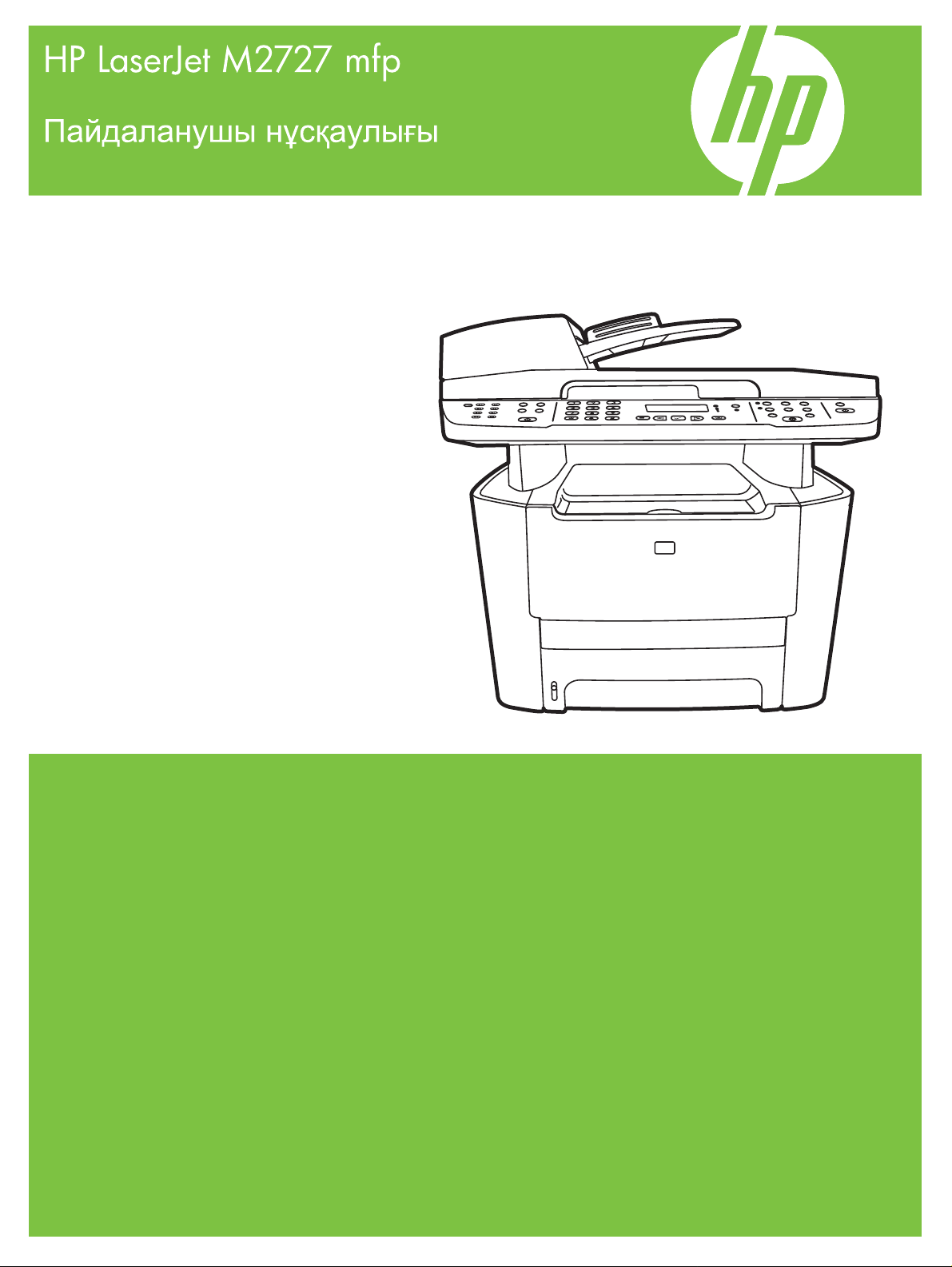
Page 2
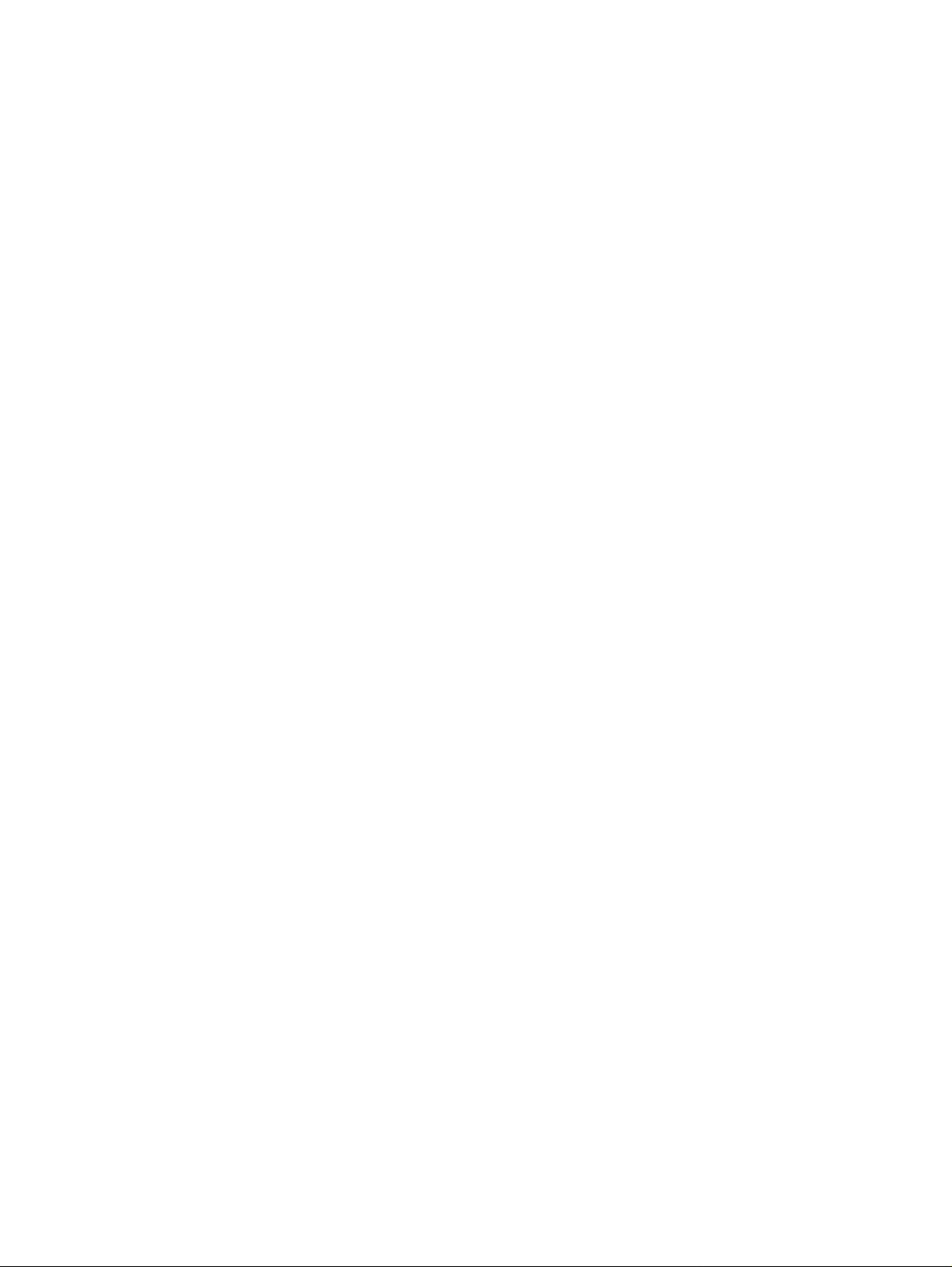
Page 3
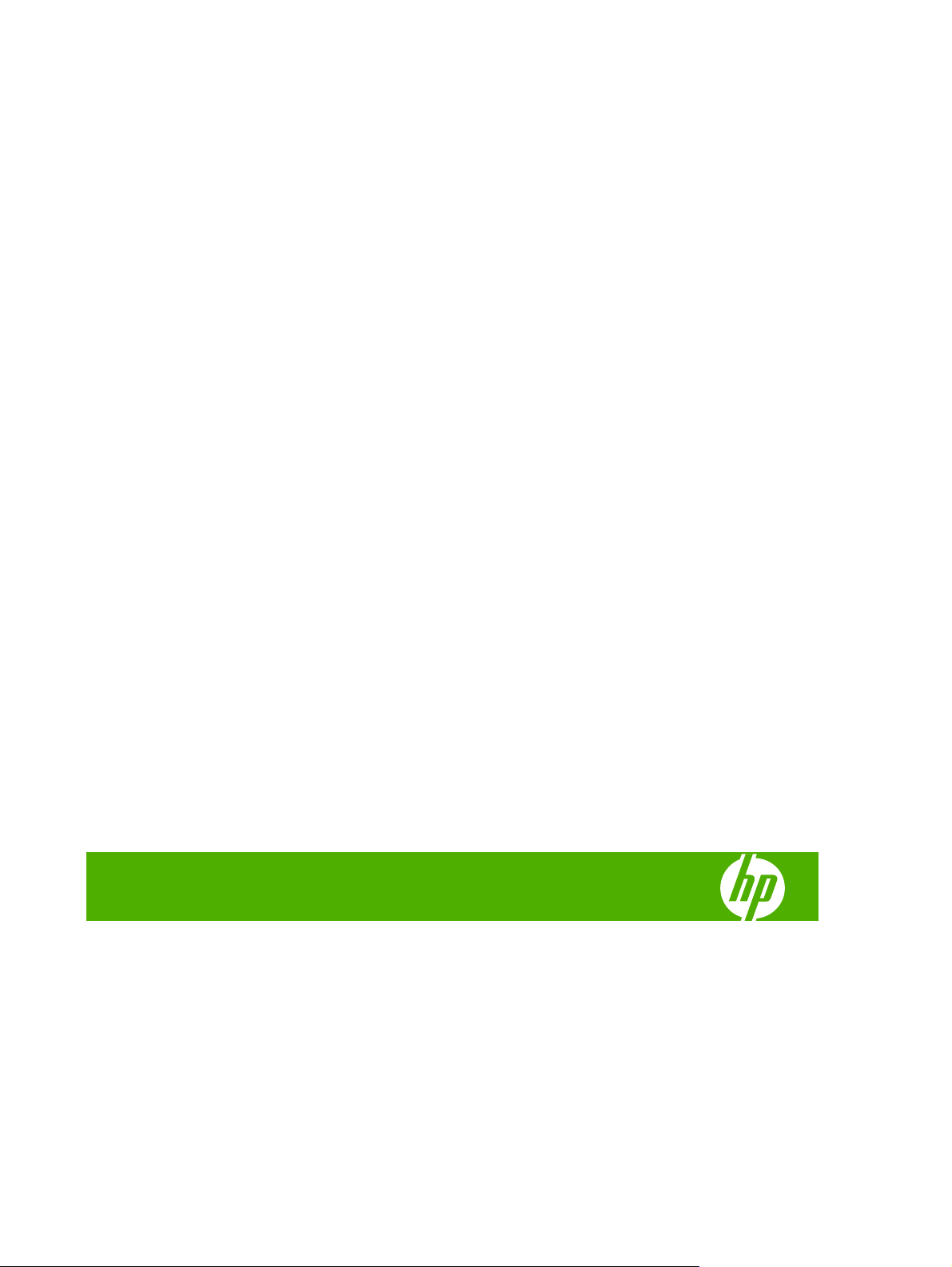
HP LaserJet M2727 көп функциялы принтері
Пайдаланушы нұсқаулығы
Page 4
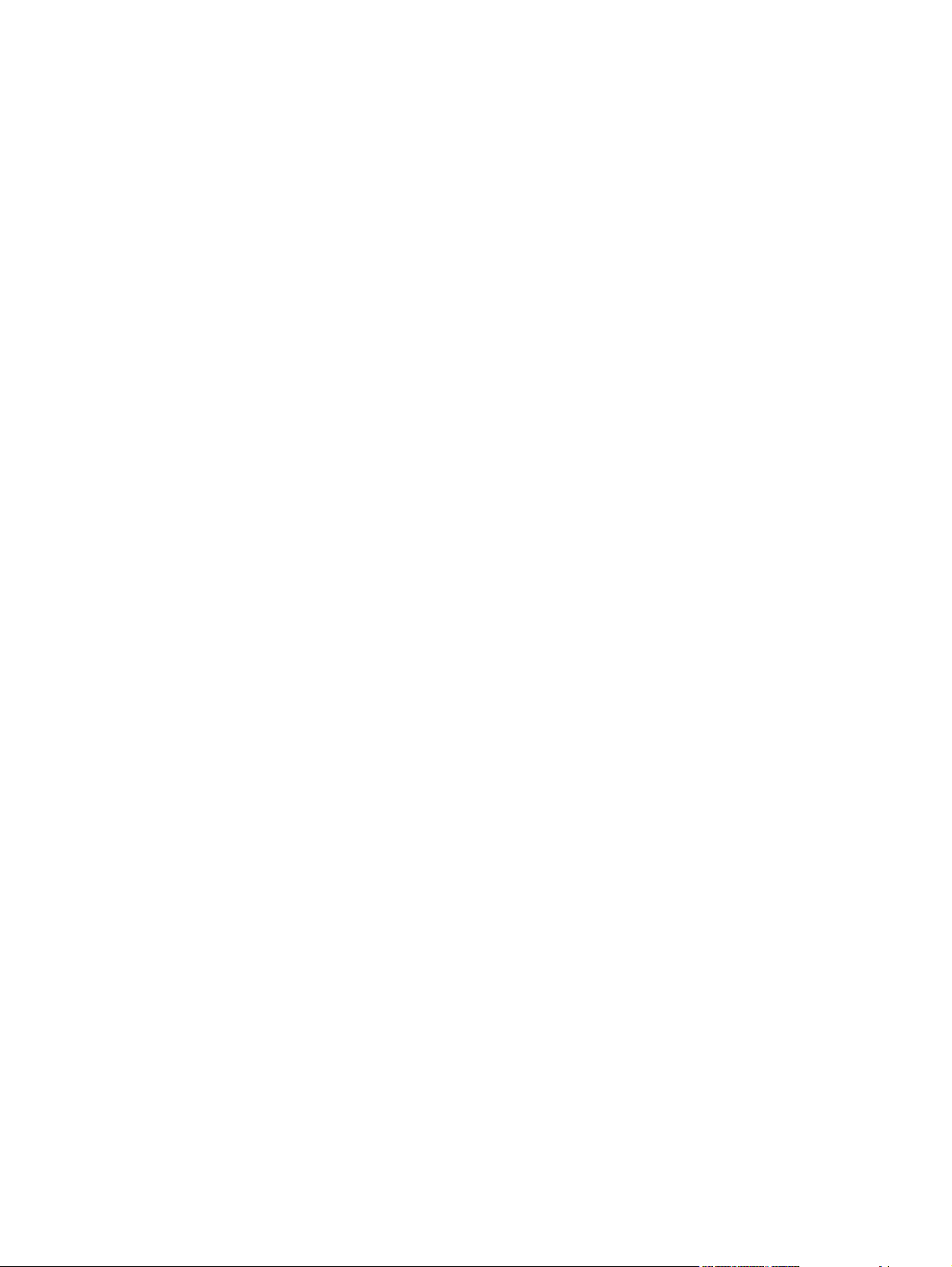
Авторлық құқық жəне лицензия
© 2007 Copyright Hewlett-Packard
Development Company, L.P.
Авторлық құқық жөніндегі заңдарға сəйкес
жағдайлардан басқа кезде, алдын ала
жазбаша түрде алынған рұқсатсыз,
көшіруге, бейімдендіруге немесе
аударуға рұқсат етілмейді.
Edition 1, 12/2007
Бөлік нөмірі: CB532-90966
Мұнда берілген ақпарат ескертусіз
өзгертілуі мүмкін.
НР өнімдері мен қызметтеріне берілетін
кепілдіктер осындай өнімдер мен
қызметтерге берілетін тікелей кепілдік
жөніндегі мəлімдемелерде ғана
көрсетілген. Бұл құжаттағы мəлімдемелер
қосымша кепілдік ретінде
қабылданбауы
тиіс. НР бұл құжаттағы техникалық немесе
редакторлық қателер немесе кемшіліктер
үшін жауап бермейді.
Тауар белгілері тізімі
®
Adobe
, Acrobat® жəне PostScript® - Adobe
Systems Корпорациясының тауар
белгілері.
Microsoft
®
, Windows® жəне Windows NT® -
Microsoft Корпорациясының АҚШ-та
тіркелген тауар белгілері.
®
- Ашық Топтың тіркелген тауар
UNIX
белгісі.
Page 5
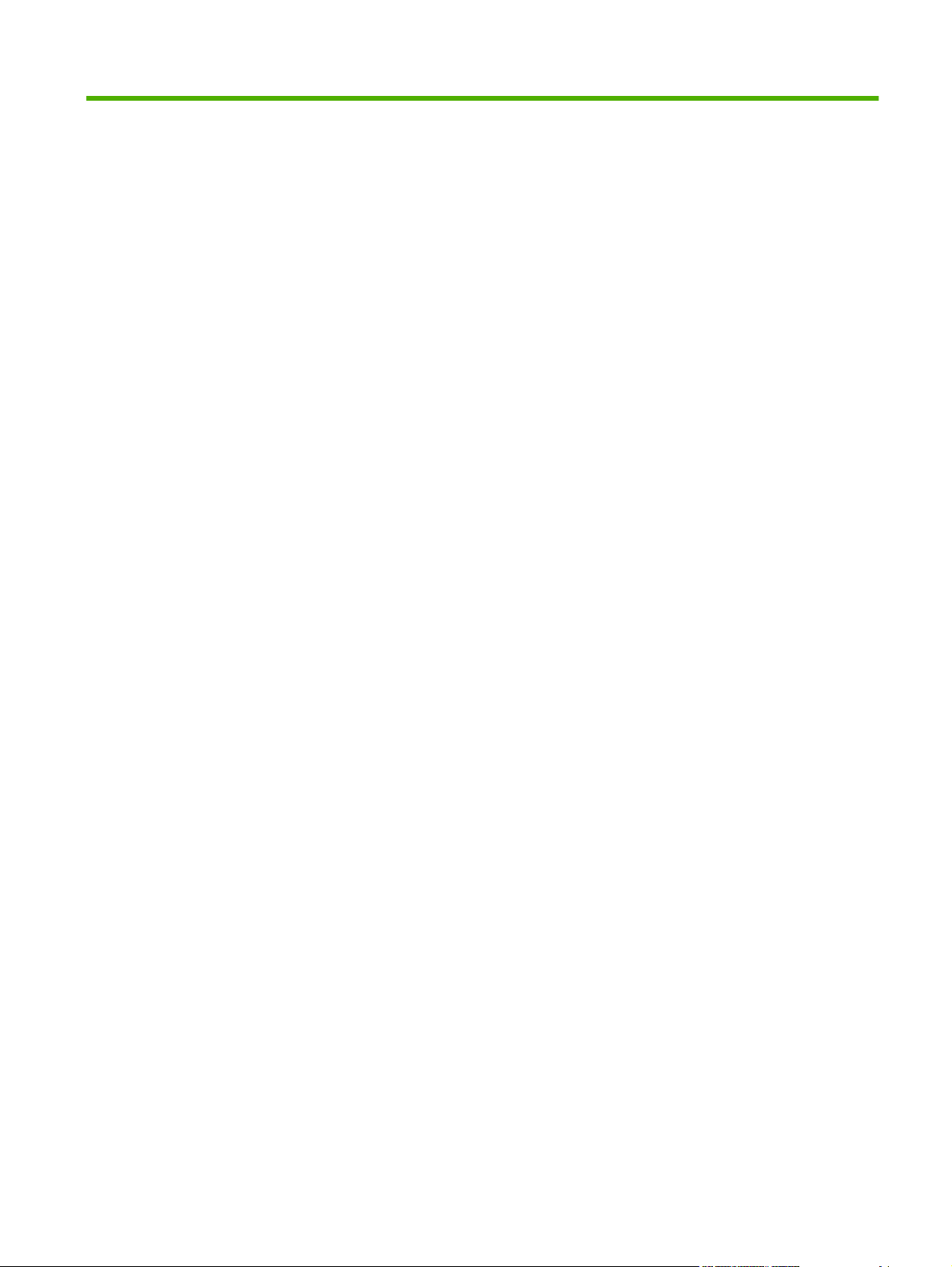
Maзмұны
1 Өнімнің негізгі сипаттамалары
Өнімді салыстыру ............................................................................................................................... 2
Өнім ерекшеліктері ............................................................................................................................. 3
Өнімнің жалпы көрінісі ........................................................................................................................ 5
Алдыңғы жағынан көрінісі .................................................................................................. 5
Артқы көрінісі ...................................................................................................................... 5
Интерфейстік порттар ........................................................................................................ 6
Сериялық нөмір мен модель нөмірінің орны ................................................................... 6
Қолдау көрсетілетін операциялық жүйелер ..................................................................................... 7
Өнімнің қолдау көрсетілетін бағдарламалық құралы ...................................................................... 8
Өнім құрамына кіретін бағдарламалық құрал .................................................................. 8
Қолдау көрсетілетін принтер драйверлері ....................................................................... 9
2 Басқару панелі
Басқару панелінің жалпы көрінісі .................................................................................................... 12
Басқару панелінің мəзірлері
Басқару панелінің мəзірлерін пайдаланыңыз ................................................................ 13
Басқару панелінің негізгі мəзірлері ................................................................................. 13
3 Windows арналған бағдарламалық құрал
Windows арналған қолдау көрсетілетін операциялық жүйелер .................................................... 26
Windows жүйесіне арналған қолдаулы принтер драйверлері ....................................................... 27
Windows жүйесіне арналған дұрыс принтер драйверін таңдаңыз ................................................ 28
Баспа параметрлерінің басымдықтары .......................................................................................... 29
Windows жүйесіне арналған принтер драйверлерінің баптауларын өзгерту ............................... 30
Windows арналған бағдарламалық құралдарды орнату түрлері .................................................. 31
Windows бағдарламалық құралын жою .......................................................................................... 32
Windows арналған қолдау көрсетілетін
HP ToolboxFX ................................................................................................................... 33
Енгізілген Веб сервер ...................................................................................................... 33
HP Web Jetadmin .............................................................................................................. 33
Өзгне Windows құрам бөліктері мен утилиталар ........................................................... 34
Басқа операциялық жүйелерге арналған бағдарламалық құрал .................................................. 35
............................................................................................................ 13
утилиталар ...................................................................... 33
KKWW iii
Page 6
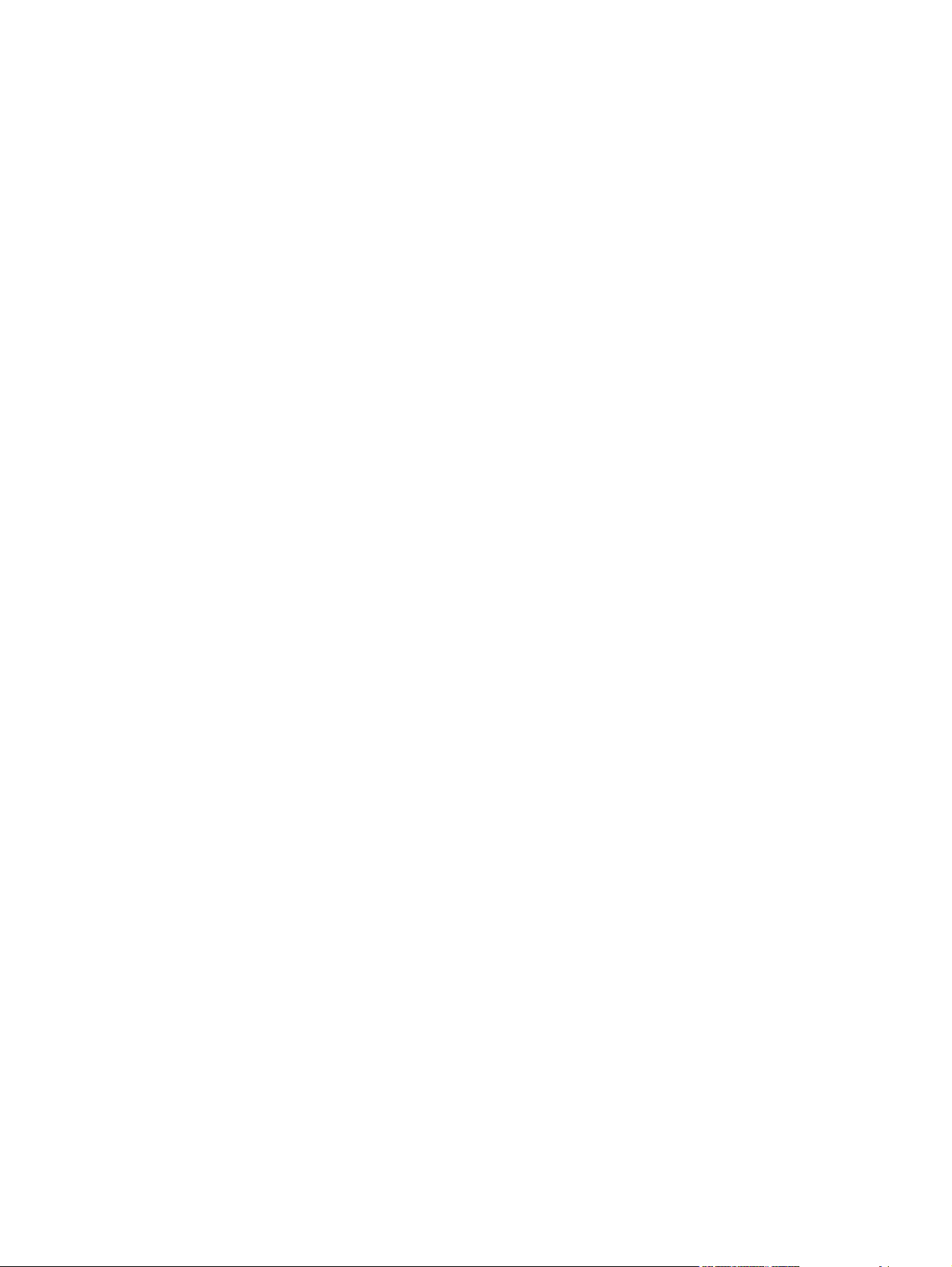
4 Өнімді Macintosh жүйесімен пайдаланыңыз
Macintosh арналған бағдарламалық құралдар ............................................................................... 38
Macintosh арналған қолдаулы операциялық жүйелер .................................................. 38
Macintosh жүйесіне арналған қолдаулы принтер драйверлері .................................... 38
Macintosh жүйесіне арналған баспа баптауларының басымдылығы .......................... 38
Macintosh үшін принтер драйверінің параметрлерін өзгертіңіз .................................... 39
Macintosh арналған бағдарламалық құралды орнату түрлері ...................................... 39
Бағдарламалық құралды Macintosh операциялық жүйесінен жою .............................. 40
Macintosh арналған қолдау көрсетілетін утилиталар .................................................... 40
Macintosh принтер драйверінің ерекшеліктерін пайдалану .......................................................... 42
Баспа ................................................................................................................................. 42
Өнімнен жəне HP
Сканерлеу тапсырмалары ............................................................................................... 46
Құжатты факспен Macintosh компьютерінен жіберіңіз. .................................................................. 47
5 Байланыс мүмкіндігі
Өнімді USB арқылы тікелей компьютерге қосыңыз ....................................................................... 50
Принтерді бірлесіп пайдалануға байланысты жауапкершіліктен бас тарту ................................ 51
Қолдау көрсетілетін желілік операциялық жүйелер ....................................................................... 52
Қолдау көрсетілетін желілік протоколдар ....................................................................................... 53
Өнімді желіде орнатыңыз ................................................................................................................. 54
Желілік өнімді конфигурациялаңыз ................................................................................................. 55
Параметрлерді қарап шығыңыз ...................................................................................... 55
Параметрлерді өзгертіңіз ................................................................................................ 55
IP адресі ............................................................................................................................ 56
Байланыс жылдамдығының параметрі .......................................................................... 57
Басқарушыдан (Macintosh) сканерлеңіз ........................................................... 46
6 Қағаз жəне баспа
Басып шығаруға арналған қағаз бен арқауларды пайдалану туралы .......................................... 60
Қолдау көрсетілетін қағаз жəне баспа құралдарының өлшемдері ............................................... 61
Арнайы қағазды немесе басып шығаруға арналған арқауларды пайдалану бойынша
ұсынымдар ........................................................................................................................................ 63
Қағаз жəне баспа құралдарын салыңыз ......................................................................................... 65
Науаларды конфигурациялаңыз ..................................................................................................... 67
Науа таңдауды өзгерту .................................................................................................................... 68
7 Баспа тапсырмалары
Баспа құралының түрі мен өлшеміне сəйкестендіру үшін басып шығару
өзгерту ............................................................................................................................................... 70
Кез келген баспа опциясы үшін анықтама алу ............................................................................... 72
iv KKWW
құралдары
1-науа ................................................................................................................................ 65
2 немесе 3-науа ................................................................................................................ 65
драйверін
Қолдау көрсетілетін қағаз түрлері жəне науа сыйымдылығы ....................................... 70
Page 7
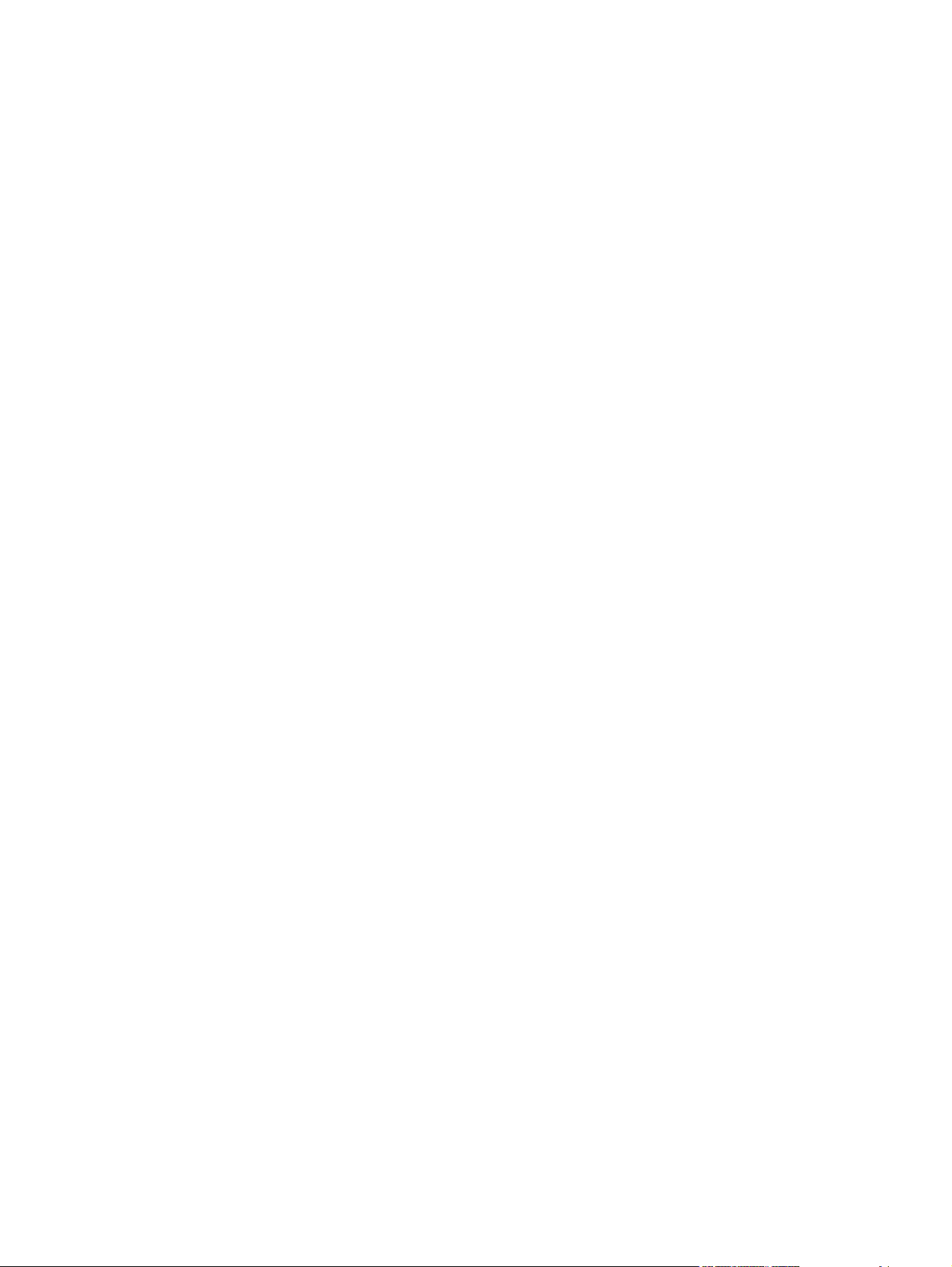
Басып шығару тапсырмасын тоқтату .............................................................................................. 73
Буклеттер жасау ............................................................................................................................... 74
Баспа сапасы параметрлерін өзгерту ............................................................................................. 75
Басып шығару тығыздығын өзгерту ................................................................................................ 76
Арнайы баспа құралдарында басып шығарыңыз .......................................................................... 77
Түрлі қағаз бен басу мұқабаларын пайдалану ............................................................................... 78
Бірінші бетті таза шығару ................................................................................................................. 79
Құжаттар өлшемдерін өзгерту ......................................................................................................... 80
Қағаз өлшемін таңдау ....................................................................................................................... 81
Қағаз көзін таңдау ............................................................................................................................. 82
Қағаз түрін таңдау ............................................................................................................................. 83
Баспа бағытын орнату ...................................................................................................................... 84
Су таңбаларын пайдаланыңыз ........................................................................................................ 85
Тонерді үнемдеу ..............................................................................................................................
Windows жүйесінде басып шығару сілтемелерін жасаңыз жəне пайдаланыңыз ........................ 87
Қағаздың екі жағына басып шығару (дуплекстік басып шығару) .................................................. 88
Автоматты дуплексті басып шығаруды пайдалану ....................................................... 88
Қолмен екі жағына басып шығару .................................................................................. 88
Windows жүйесінде қағаздың бір парағында бірнеше беттерді басып шығару ........................... 90
Үнемдеу параметрлері ..................................................................................................................... 91
EconoMode (Үнемдеу режимі) ......................................................................................... 91
Архивтік баспа .................................................................................................................. 91
Қаріптер ............................................................................................................................................. 92
Қаріптерді таңдау ............................................................................................................. 92
Пайдалануға болатын қаріптердің тізімдерін басып шығару ....................................... 92
. 86
8 Көшіру
Түпнұсқаларды салу ......................................................................................................................... 94
Көшірмені пайдаланыңыз ................................................................................................................ 96
Бір рет басу арқылы көшіру ............................................................................................ 96
Бірнеше көшірме .............................................................................................................. 96
Көшіру тапсырмасынан бас тарту .................................................................................. 96
Көшірмелерді үлкейту немесе кішірейту ........................................................................ 97
Көшірмелерді жинақтау параметрін өзгерту .................................................................. 98
Көшіру параметрлері ...................................................................................................................... 100
Көшіру сапасы ................................................................................................................ 100
Таңдамалы көшірме параметрлерін анықтау .............................................................. 102
Баспа құралдарының əр түрлі түрлері мен өлшемдеріне көшіру .............................. 102
Көшіру параметрлерінің стандартты мəндерін қайтару .............................................. 104
Кітапты көшіру ................................................................................................................................. 105
Фотосуреттерді көшіру ................................................................................................................... 106
Түрлі
өлшемді түпнұсқаларды көшіру ........................................................................................... 107
Дуплексті (екі жақты) көшіру тапсырмалары ................................................................................ 108
KKWW v
Page 8
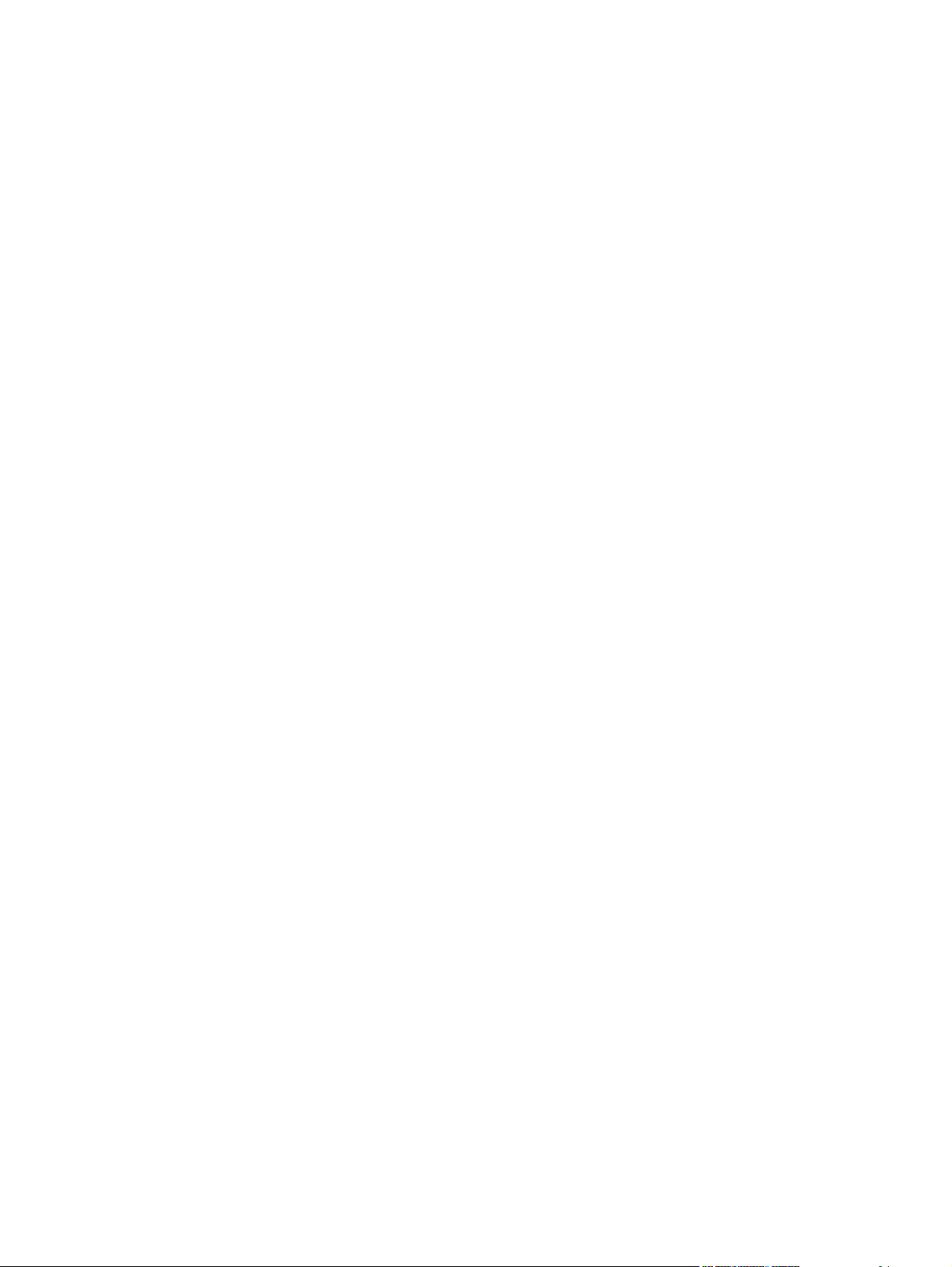
9 Сканерлеу
Түпнұсқаларды сканерлеу үшін салу ............................................................................................ 112
Сканерлеуді пайдалану ................................................................................................................. 114
Сканерлеу параметрлері ............................................................................................................... 119
Кітапты сканерлеу .......................................................................................................................... 122
Фотосуреттерді сканерлеу ............................................................................................................. 123
10 Факс
Факстің функционалдық мүмкіндіктері .......................................................................................... 126
Орнату ............................................................................................................................................. 127
Факс параметрлерін өзгертіңіз ...................................................................................................... 138
Факсті пайдаланыңыз ..................................................................................................................... 152
Факс мəселелерін шешіңіз ............................................................................................................. 167
Екі жақты құжаттарды автоматты көшіру ..................................................................... 108
Екі жақты құжаттарды қолмен көшіру ........................................................................... 109
Сканерлеу əдістері ......................................................................................................... 114
Scan To (Сканерлеу) ерекшелігін пайдалану ............................................................... 116
Сканерлеу тапсырмасын тоқтату .................................................................................. 118
Сканерлеу файл форматы ............................................................................................ 119
Сканер ажыратымдылығы мен түстері ........................................................................ 119
Сканерлеу сапасы .......................................................................................................... 120
Аппараттық құралдарды орнатыңыз жəне қосыңыз
Факс параметрлерін конфигурациялаңыз .................................................................... 129
Телефон кітабын басқарыңыз ....................................................................................... 131
Факске сұрақ жіберуді орнату ........................................................................................ 136
Қауіпсіздік ....................................................................................................................... 136
Дыбыс деңгейінің параметрлерін орнатыңыз .............................................................. 138
Факс параметрлерін жіберіңіз ....................................................................................... 138
Факс қабылдау параметрлері ....................................................................................... 144
Факстің бағдарламалық құралдары .............................................................................. 152
Факсті тоқтату ................................................................................................................. 152
Факстерді жадтан өшіріңіз ............................................................................................. 153
Факсті DSL, PBX, ISDN немесе VoIP жүйесінде пайдаланыңыз ................................ 153
Факсті жіберіңіз ............................................................................................................... 154
Факсті алыңыз ................................................................................................................ 164
Факс қатесі туралы хабарлар ....................................................................................... 167
Қуат көзі ажыратылғанда факс жады сақталып қалады ............................................. 171
Факстің тіркеу журналдары мен есеп берулері ........................................................... 171
Қате түзетуді жəне факс жылдамдығын өзгертіңіз ...................................................... 175
Факс жіберудегі мəселелер ........................................................................................... 176
Факс қабылдаудағы мəселелер .................................................................................... 178
Тапсырманы орындау мəселелері ............................................................................... 181
.................................................... 127
vi KKWW
Page 9
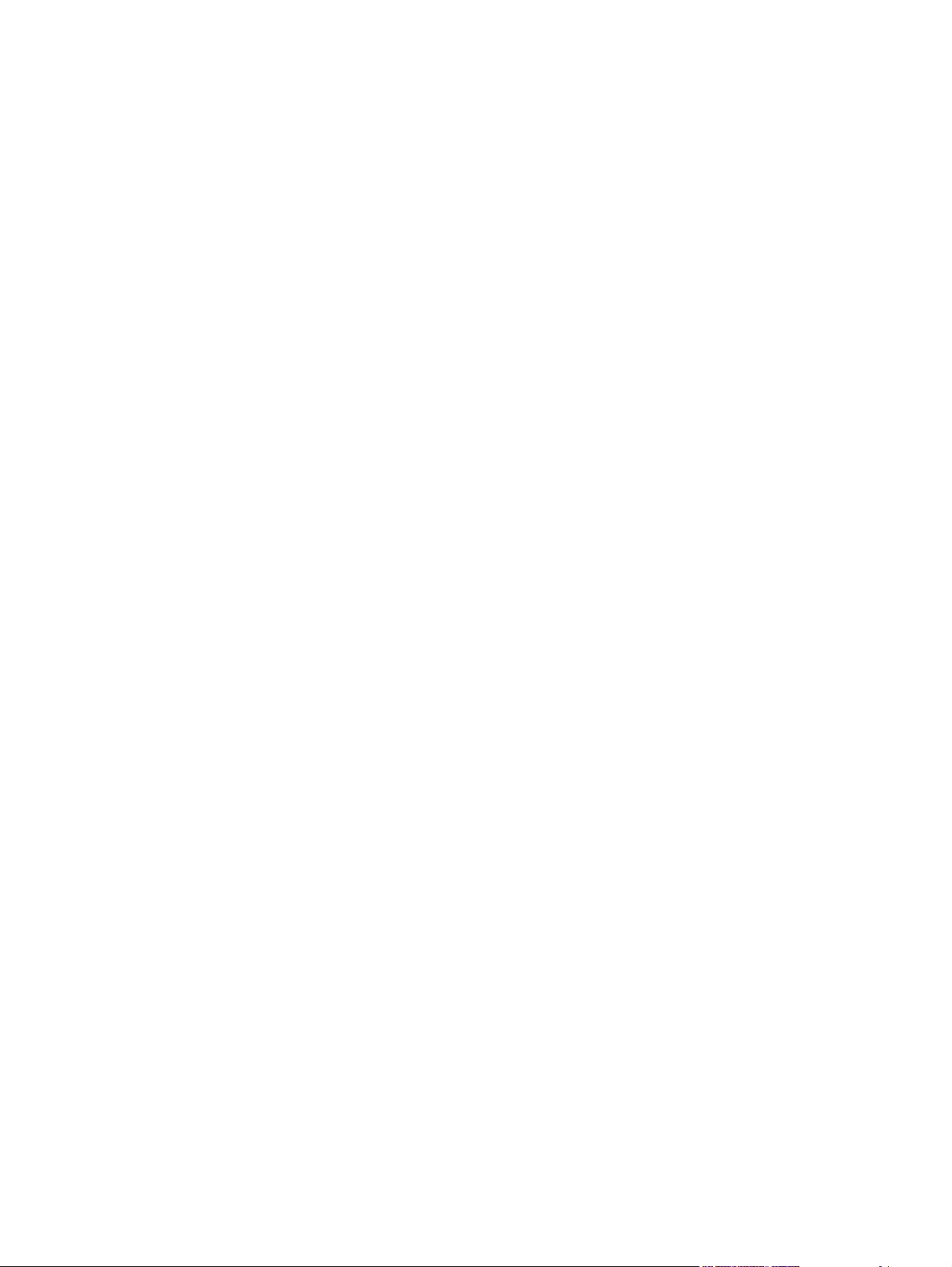
11 Өнімді басқару жəне күту
Ақпараттық беттер .......................................................................................................................... 184
HP ToolboxFX .................................................................................................................................. 186
HP ToolboxFX Қараңыз .................................................................................................. 186
Мəртебе .......................................................................................................................... 186
Сигналдық хабарлары ................................................................................................... 187
Факс ................................................................................................................................. 187
Анықтама ........................................................................................................................ 190
Жүйе Параметрлері ....................................................................................................... 190
Баспа параметрлері ....................................................................................................... 193
Желі параметрлері ......................................................................................................... 193
Енгізілген веб-сервер ..................................................................................................................... 194
Ерекшеліктер .................................................................................................................. 194
HP Web Jetadmin бағдарламалық құралын пайдалану ............................................................... 195
Қауіпсіздік ерекшеліктері ................................................................................................................ 196
Енгізілген веб-серверді қауіпсіздендіру ....................................................................... 196
Басқару панелінің мəзірін блоктау ................................................................................ 196
Құпия қабылдау .............................................................................................................. 196
Электрлі степлерді пайдаланыңыз (HP LaserJet M2727nfs көп функциялы құрылғысында
ғана) ................................................................................................................................................. 197
Құжаттарды қапсырмалау ............................................................................................. 197
Қапсырмаларды салу .................................................................................................... 198
Жабдықтарды бақылау .................................................................................................................. 199
Жабдықтарды тексеру жəне тапсырыс беру ............................................................... 199
Жабдықтарды ауыстыру ................................................................................................ 201
Өнімді тазалаңыз ........................................................................................................... 204
Енгізілген бағдарламаны жаңарту ................................................................................ 207
12 Мəселелерді шешу
Мəселелерді шешу тізімі ................................................................................................................ 210
Зауыттық баптаулы мəндерді қалпына келтіріңіз. ....................................................................... 212
Басқару панелінің хабарлары ........................................................................................................ 213
Сигналдық жəне ескерту хабарлары ........................................................................... 213
Төтенше қателер туралы хабарлар .............................................................................. 217
Басқару панелінің дисплейіндегі мəселелер ................................................................................ 220
Кептелулерден тазалаңыз ............................................................................................................. 221
Кептелу себептері .......................................................................................................... 221
Кептелуді қайдан іздеу керек ........................................................................................ 221
ADF құрылғысын кептелуден тазалаңыз. .................................................................... 221
Кіріс науасының аймақтарын кептелуден тазалаңыз. ................................................ 224
Дуплексерді кептелуден тазалаңыз. ............................................................................ 227
Шығыс қалтасы аймақтарын кептелуден тазалаңыз .................................................. 229
Баспа картриджінің аймағын кептелуден тазалаңыз .................................................. 231
KKWW vii
Page 10
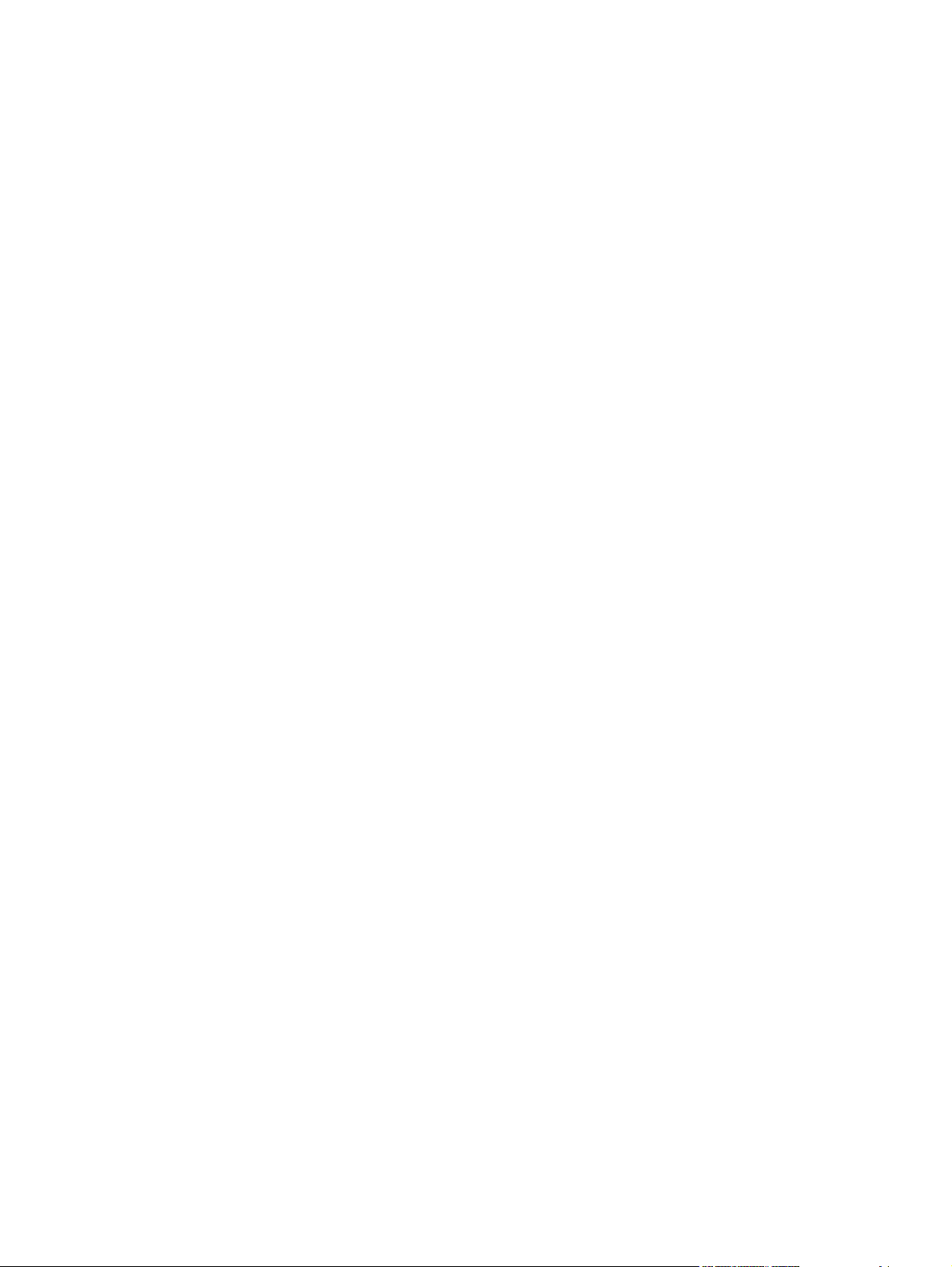
Электрлі қапсырмалаушты (HP LaserJet M2727nfs көп функциялы принтері ғана)
кептелуден тазалаңыз ................................................................................................... 232
Қағаздардың қайталап кептелуіне жол бермеңіз ....................................................... 233
Бейне сапасына қатысты мəселелерді шешу .............................................................................. 234
Баспаға қатысты мəселелер ......................................................................................... 234
Көшірмеге қатысты мəселелер ..................................................................................... 243
Сканерлеуге қатысты мəселелер ................................................................................. 247
Факсқа қатысты мəселелер ........................................................................................... 250
Бейненің сапасын оңтайландырыңыз жəне жақсартыңыз .......................................... 250
Электрлі степлерге қатысты мəселелерді шешіңіз. .................................................................... 253
Жалғауға қатысты мəселелер ....................................................................................................... 254
Тікелей жалғауға қатысты мəселелерді шешіңіз. ........................................................ 254
Желіге қатысты мəселелер
Бағдарламалық құралға қатысты мəселелерді шешіңіз. ............................................................. 257
Жалпы кездесетін Windows жүйесіндегі мəселелер .................................................. 257
Macintosh жүйесінде жиі кездесетін мəселелерді шешіңіз. ........................................ 257
PostScript (PS) қателерін шешіңіз. ................................................................................ 259
Қосымша A Керек-жарақтар жəне тапсырыс беру туралы ақпарат
Жабдықтар ...................................................................................................................................... 262
Жад .................................................................................................................................................. 263
Кабель жəне интерфейстік керек-жарақтар ................................................................................. 264
Қағазды беру жəне дұрыстау керек-жарақтары ........................................................................... 265
Пайдаланушы алмастыратын бөлшектер .................................................................................... 266
........................................................................................... 254
Қосымша B Қызмет көрсету жəне қолдау
Hewlett-Packard компаниясының шектеулі кепілдік туралы
Тұтынушылардың өзі жөндеуіне кепілдік беру қызметі ............................................................... 269
Баспа картриджі шектеулі кепілдік мəлімдемесі .......................................................................... 270
HP Тұтынушыларды қолдау қызметі ............................................................................................. 271
Онлайн режиміндегі қызметтер .................................................................................... 271
Телефон арқылы қолдау көрсету ................................................................................. 271
Бағдарламалық құрал утилиталары, драйверлер жəне электрондық ақпарат ......... 271
Керек-жарақтар немесе жабдықтарды HP тікелей тапсырыс беру ............................ 271
HP қызметі жөніндегі ақпарат ....................................................................................... 271
HP қызмет көрсету жөніндегі келісімдер ...................................................................... 271
HP ToolboxFX ................................................................................................................. 272
Macintosh компьютерлеріне арналған HP компаниясының қолдауы
ақпараты ......................................................................................................................... 272
HP техникалық қызмет көрсету келісімдері .................................................................................. 273
Жүйе ішілік қызмет көрсету келісімдері ....................................................................... 273
Құрылғыны қайтадан қорабына салу ........................................................................... 273
Кеңейтілген кепілдік ....................................................................................................... 274
мəлімдемесі .................................. 267
жəне
viii KKWW
Page 11
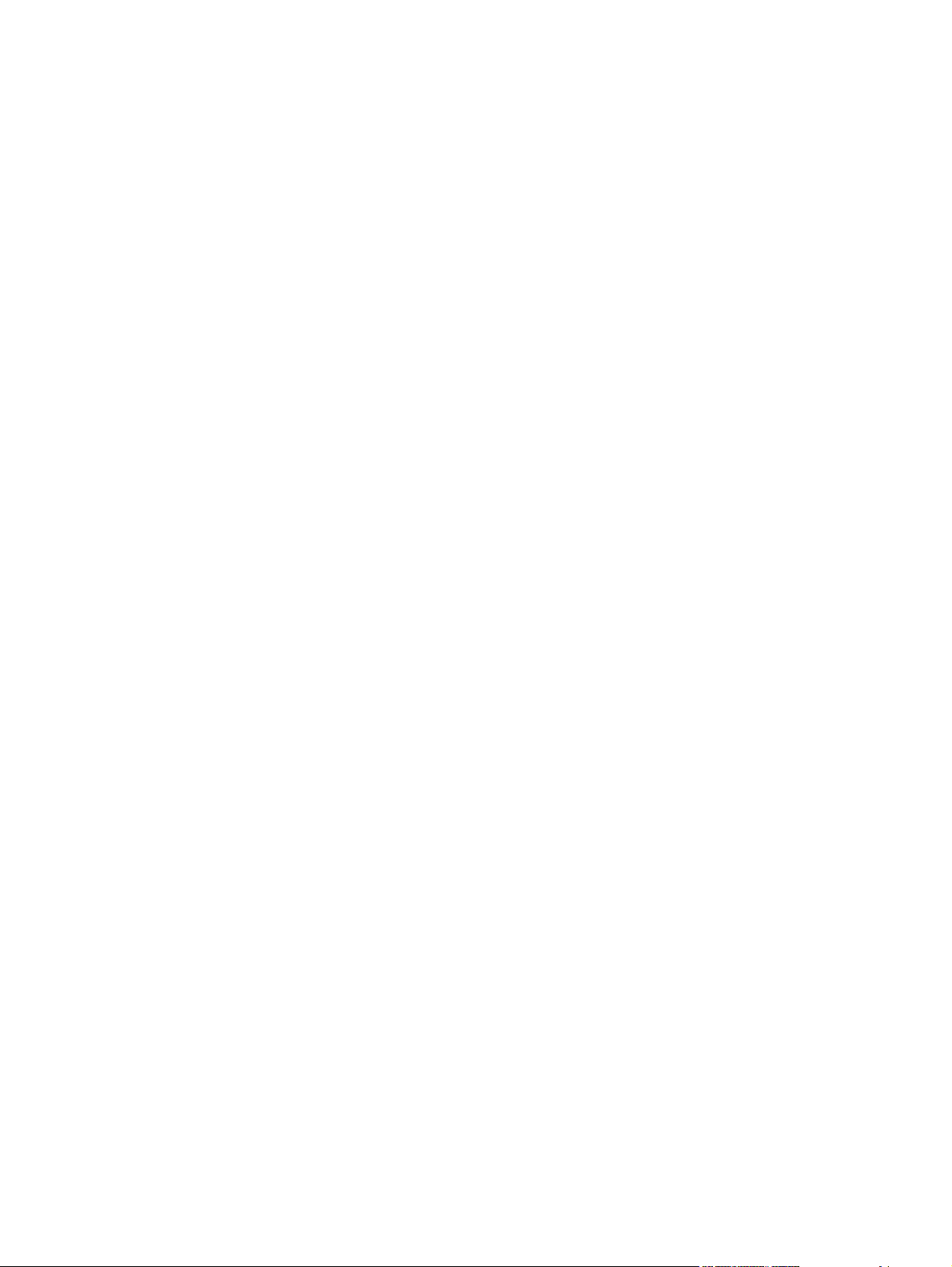
Қосымша C Техникалық сипаттама
Физикалық ерекшеліктері ............................................................................................................... 276
Электрлік ерекшеліктер ................................................................................................................. 277
Тұтынылатын қуат .......................................................................................................................... 278
Қоршаған орта ерекшеліктері ........................................................................................................ 279
Акустикалық қуаты .......................................................................................................................... 280
Қосымша D Реттеуші ақпарат
FCC талаптарына сəйкестік ........................................................................................................... 282
Қоршаған ортада өнімдерді басқару бағдарламасы ................................................................... 284
Қоршаған ортаны қорғау ................................................................................................ 284
Озон өндіру ..................................................................................................................... 284
Тұтынылатын қуат .......................................................................................................... 284
Тонерді пайдалану ......................................................................................................... 284
Қағаз пайдалану ............................................................................................................. 284
Пластмасса ..................................................................................................................... 284
HP LaserJet баспаға арналған қамсыздандыру құралдары ........................................ 284
Қайтару жəне қайта пайдалану туралы ақпарат ......................................................... 285
Қағаз ................................................................................................................................ 286
Материалдық шектеулер ............................................................................................... 286
Еуропа
қалдықтарын тастауы .................................................................................................... 287
Материалдардың қауіпсіздігі туралы мəліметтер парағы (MSDS) ............................. 287
Қосымша ақпарат алу үшін ........................................................................................... 287
Телефон тұтынушыларын қорғау туралы заң (Америка Құрама Штаттары) ............................. 288
IC CS-03 талаптары ........................................................................................................................ 289
Алыс байланыс операциясына арналған ЕО мəлімдемесі ......................................................... 290
Жаңа Зеландияның алыс байланыс туралы мəлімдемелері ...................................................... 291
Сəйкестік декларациясы ................................................................................................................ 292
Қауіпсіздік жөніндегі мəлімдемелер .............................................................................................. 293
Лазерлік қауіпсіздік ........................................................................................................ 293
Канада Сауда Министрлігінің ережелері ...................................................................... 293
Электромагниттік
Финляндия үшін лазерлік қауіпсіздік жөніндегі мəлімдеме ......................................... 293
Материалдар кестесі (Қытай) ........................................................................................ 294
Одағы аумағындағы жеке үйлерде тұратын пайдаланушылардың жабдық
кедергілер жөніндегі мəлімдеме (Корея) ....................................... 293
Глоссарий ....................................................................................................................................................... 295
Индекс ............................................................................................................................................................. 299
KKWW ix
Page 12

x KKWW
Page 13
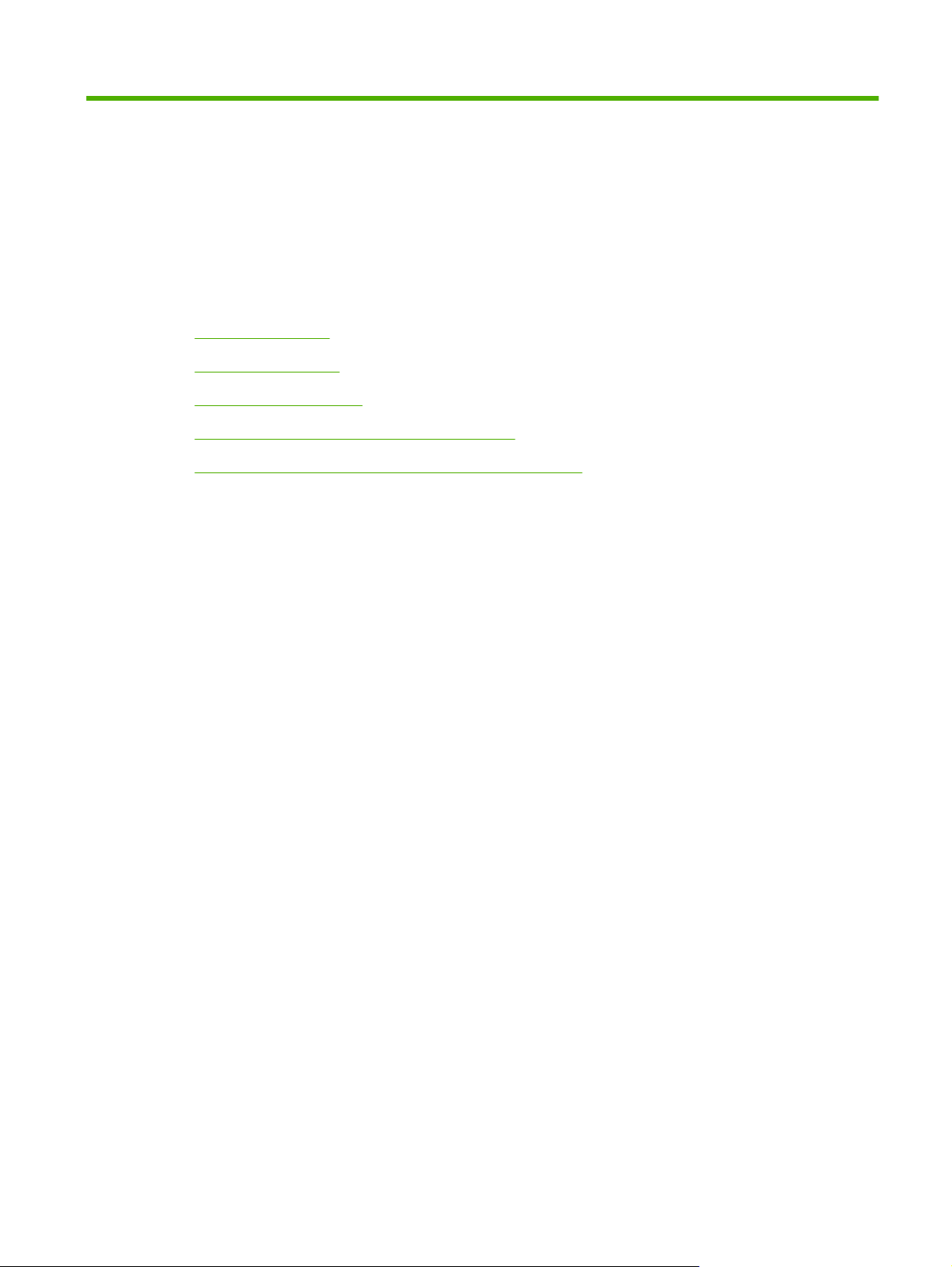
1 Өнімнің негізгі сипаттамалары
Өнімді салыстыру
●
Өнім ерекшеліктері
●
Өнімнің жалпы көрінісі
●
Қолдау көрсетілетін операциялық жүйелер
●
Өнімнің қолдау көрсетілетін бағдарламалық құралы
●
KKWW 1
Page 14
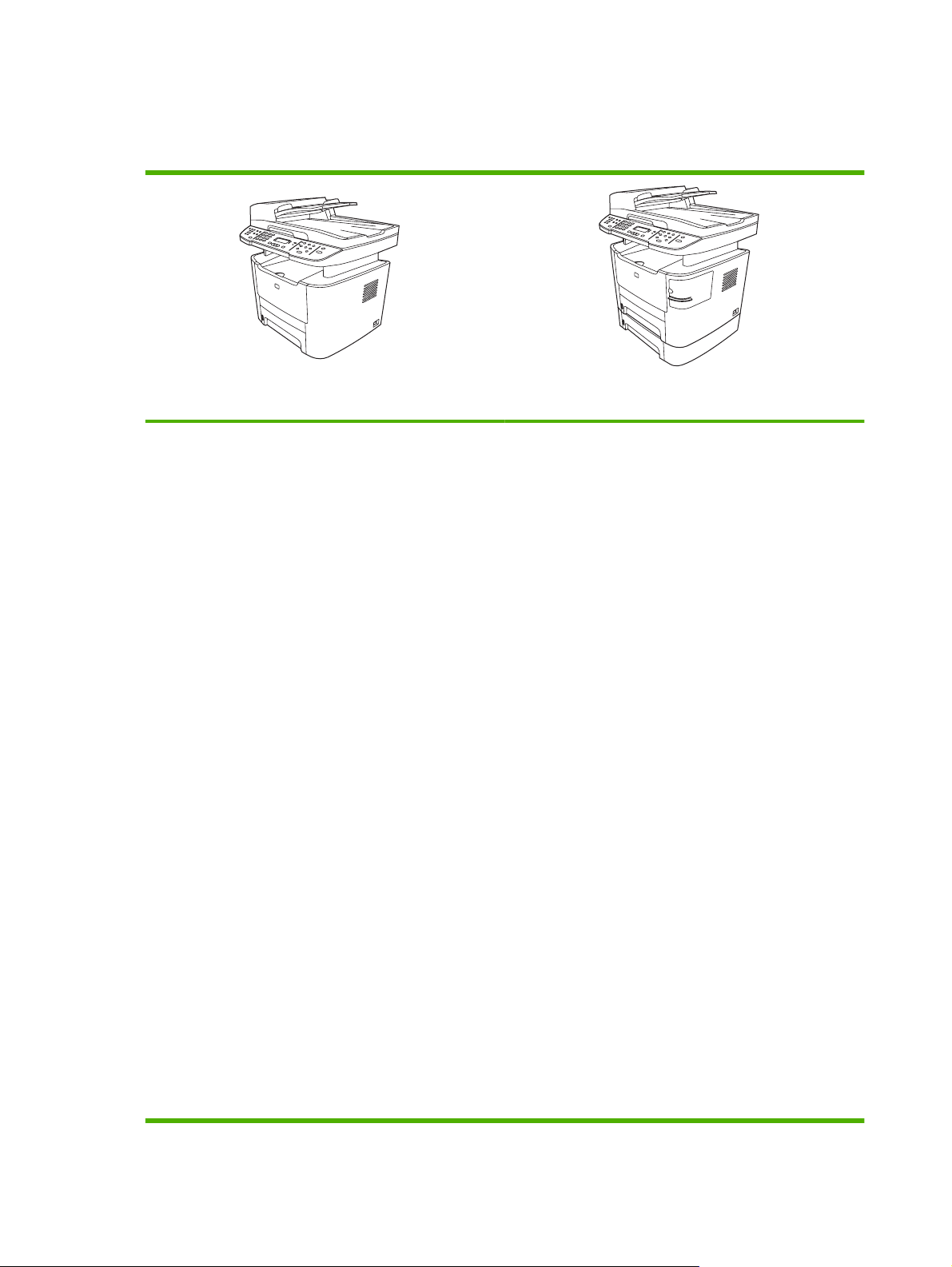
Өнімді салыстыру
Өнім мынадай конфигурациялармен қамтамасыз етілген.
HP LaserJet M2727nf көп функциялы принтері
Хат пішіміндегі беттерді минутына 27 бетке (бет/мин)
●
дейінгі жылдамдықпен, ал А4 пішіміндегі беттерді
минутына 26 бетке дейінгі жылдамдықпен басып
шығарады.
PCL 5 жəне PCL 6 принтер драйверлері жəне HP 3-
●
деңгей PostScript эмуляциясы.
1-науада баспа құралдарының 50 парағына дейін
●
немесе 5 конвертке дейін орналастыруға болады.
2-науада баспа құралдарының 250 парағына дейін
●
орналастыруға болады.
250 парақтық қосымша кіріс науасы (3-науа) бар.
●
Автоматты екі жақты (дуплексті) баспа, факс
●
қабылдау жəне көшіру.
ISO/IEC 19752 стандартына сəйкес стандартты қара
●
түсті баспа картриджінің орташа өнімділігі 3 000 бет.
Нақты өнімділік нақты пайдалануға байланысты
болады.
ISO/IEC 19752 стандартына сəйкес өнімділігі жоғары
●
баспа картриджінің орташа өнімділігі 7 000 бет. Нақты
өнімділік нақты пайдалануға байланысты болады.
HP LaserJet M2727nfs көп функциялы принтері
HP LaserJet M2727nf көп функциялы принтері жəне:
250 парақтық қосымша кіріс науасы (3-науа) қосылған.
●
Элетрлі степлер.
●
Жоғары жылдамдықты USB 2.0 порты жəне 10/100
●
Base-T желілік порты.
V.34 факс-модем жəне
●
мегабайттық (МБ) флэш-жад.
Екі RJ-11 факс телефон желісінің порттары
●
64-МБ оперативті жад (RAM).
●
Планшетті сканер жəне сыйымдылығы 50 бет
●
болатын құжаттарды автоматты беру құрылғысы
(ADF).
Жадты үлкейтуге арналған (320 МБ-қа дейін) бір
●
DIMM слоты.
факс сақтауға арналған 8-
2 Бап 1 Өнімнің негізгі сипаттамалары KKWW
Page 15
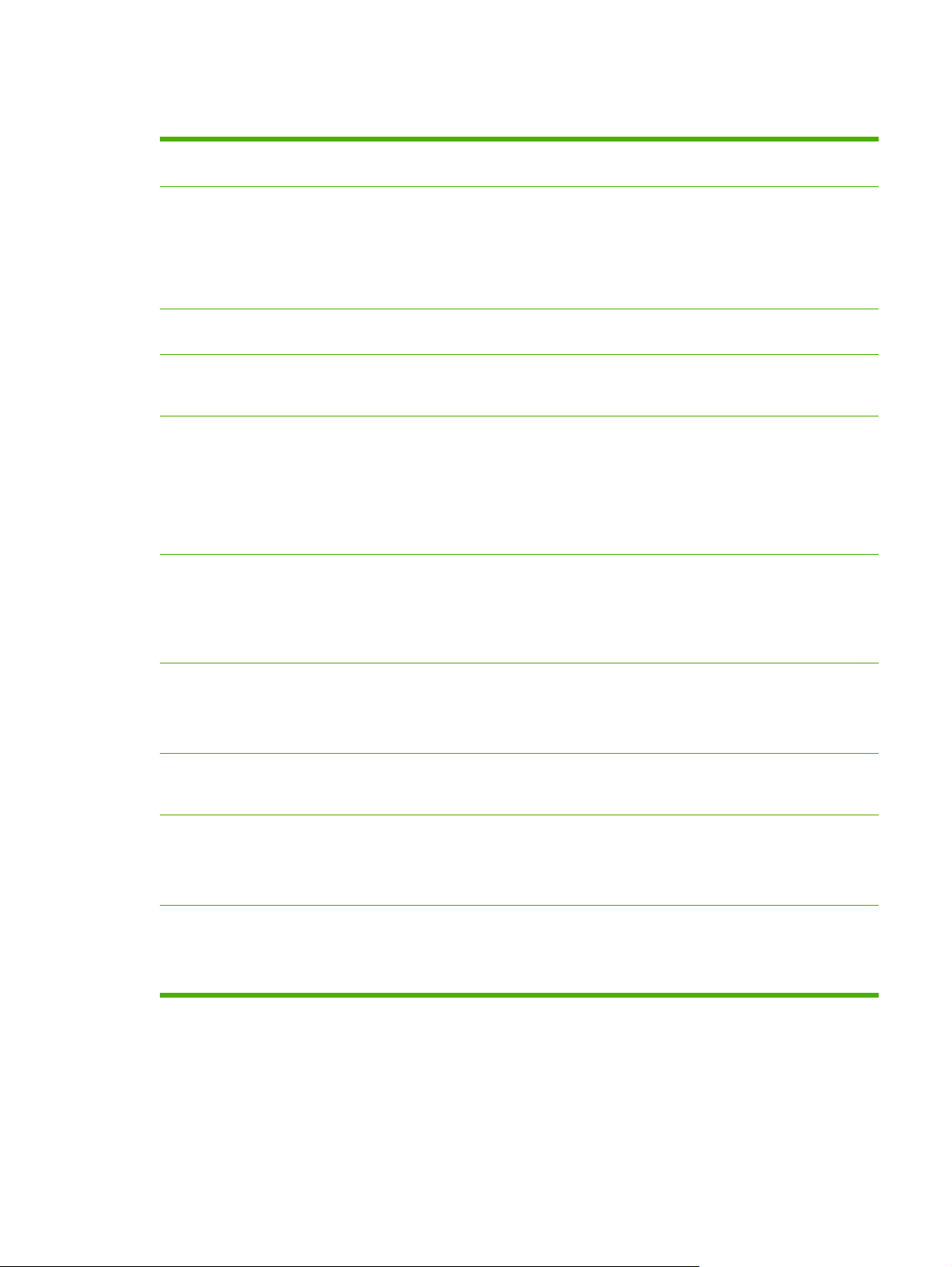
Өнім ерекшеліктері
Жұмыстық параметрлері
Баспа сапасы
Факс
Көшіру
Сканерлеу
Қапсырма
Ең көбі 27 бет/мин. (хат пішімінде) немесе 26 бет/мин. (A4 пішімінде) басып
●
шығарады.
Бейне ажыратымдылығы жақсартылған технологиясы (REt) бар 1,200 нүкте/дюйм
●
(н/д) 2 400 мəтін жəне графикасы.
Баспа сапасын жақсартатын реттемелі параметрлер.
●
HP UltraPrecise баспа картриджінің тонер құрамы ұсағырақ болады жəне ол мəтін
●
мен сызбаны айқындайды.
V.34 факспен толық функциялы факс мүмкіндіктері; телефон кітабын, факс/телефон
●
жəне кідірістегі факс мүмкіндіктерін қамтиды.
Көп бетті құжаттарды көшіру тапсырмаларын жылдамырақ жəне тиімдірек
●
орындауға мүмкіндік беретін құжаттарды автоматты түрде беру құрылғысын
қамтиды.
Өнім хат/А4 өлшеміндегі сканер шынысынан ажыратымдылығы 1,200 пиксел/дюйм
●
(п/д), 24-биттік толық түсті сканерлеуді қамтамасыз етеді.
Өнім құжаттарды автоматты беру құрылғысынан (ADF) ажыратымдылығы 300 п/д,
●
24-биттік толық түсті сканерлеуді қамтамасыз етеді.
Көп бетті құжаттарды сканерлеу тапсырмаларын жылдамырақ жəне тиімдірек
●
орындауға мүмкіндік беретін құжаттарды автоматты беру құрылғысын қамтиды.
2
HP LaserJet M2727nfs құрамында өнімдегі салмағы 80 г/м
●
құралдарының 20 парағын жылдам жəне қолайлы қапсырмалауға арналған электрлі
степлер бар.
не 20 фунт баспа
Желіге қосылу
Принтер драйверінің
ерекшеліктері
Интерфейс жалғаулары
Үнемді баспа
Сыйымдылығы үлкен ауыстырылатын қапсырма кассетасында 1 500 қапсырма
●
болады.
TCP/IP
●
IPv4
◦
IPv6
◦
Жылдам басып шығару, енгізілген Intellifont жəне TrueType масштабтау
●
технологиялары жəне жетілдірілген кескіндеу мүмкіндіктері PCL 6 принтер тілінің
артықшылықтары болып табылады.
Жоғары жылдамдықты USB 2.0 порты.
●
10/100 Base-T ethernet желісінің порты (RJ-45).
●
RJ-11 факс/телефон кабелінің порттары.
●
N-нен басып шығару (бір параққа бірнеше бетті басып шығару).
●
Автоматты дуплексердің көмегімен парақтың екі жағына басып шығару.
●
EconoMode (Үнемдеу режимі) параметрі.
●
KKWW Өнім ерекшеліктері 3
Page 16
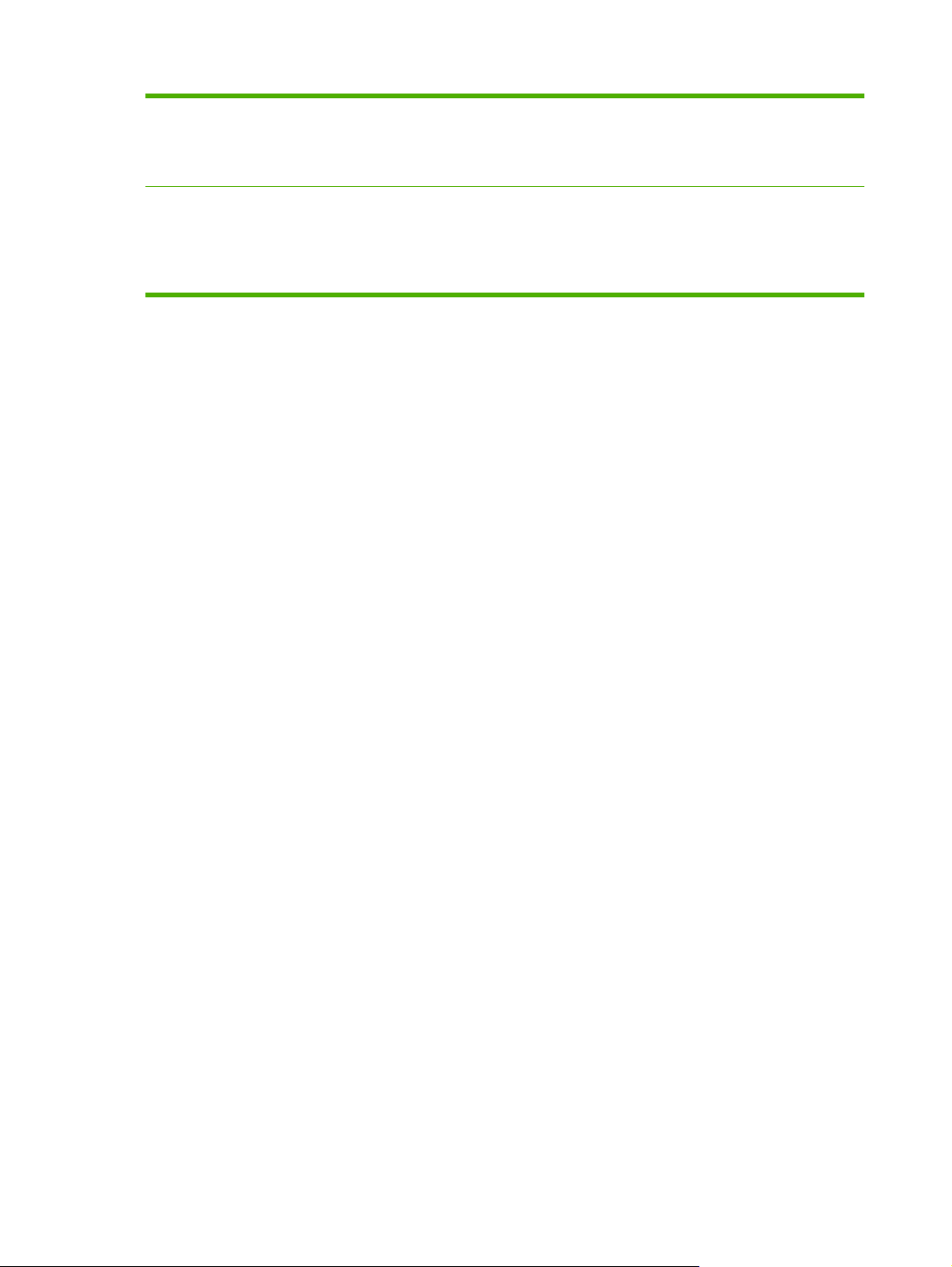
Жабдықтар
Баспа картриджінің қалған пайдалану мерзімін көрсететін жабдықтар күйі беті.
●
HP баспа картридждерінің шынайылығын тексеру.
●
Жабдықтарға тапсырыс беру мүмкіндігі қосылған.
●
Қол жетімділік
Мəтіндік экранды оқу бағдарламаларымен үйлесетін онлайн режиміндегі
●
пайдаланушыға арналған нұсқаулық.
Баспа картридждерін бір қолмен орнатуға немесе шешуге болады.
●
Барлық есіктер мен жабындарды бір қолмен ашуға болады.
●
4 Бап 1 Өнімнің негізгі сипаттамалары KKWW
Page 17
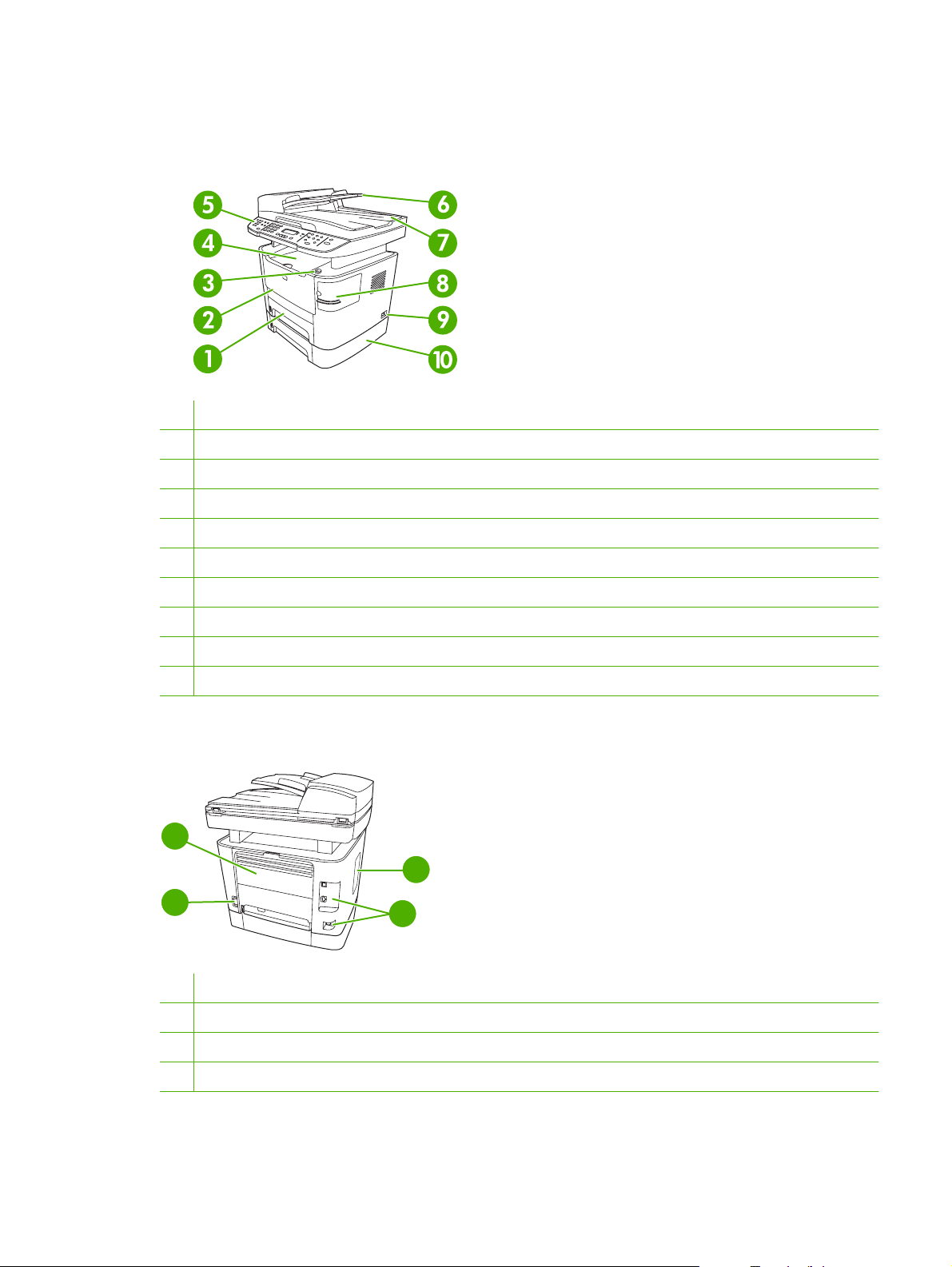
Өнімнің жалпы көрінісі
Алдыңғы жағынан көрінісі
1 2-науа
2 1-науа
3 Баспа картриджінің есік ілгіші
4 Жоғарғы (беті төмен қараған) шығыс қалтасы
5 Басқару панелі
6 Құжаттарды автоматты беру құрылғысының (ADF) кіріс науасы
7 Құжаттарды автоматты беру құрылғысының (ADF) шығыс қалтасы
8 Электрлі степлер (тек қана HP LaserJet M2727nfs көп функциялы принтері)
9 Ажыратқыш
10 Қосымша 3-науа (HP LaserJet M2727nfs көп функциялы принтеріндегі стандартты)
Артқы көрінісі
12
11
11 Қуат көзіне қосқыш
12 Артқы шығыс есігі (тура шығыс жолы үшін беті жоғары қараған шығыс қалтасы)
13 DIMM жад модулінің есігі
13
14
14 Интерфейстік порттар
KKWW Өнімнің жалпы көрінісі 5
Page 18
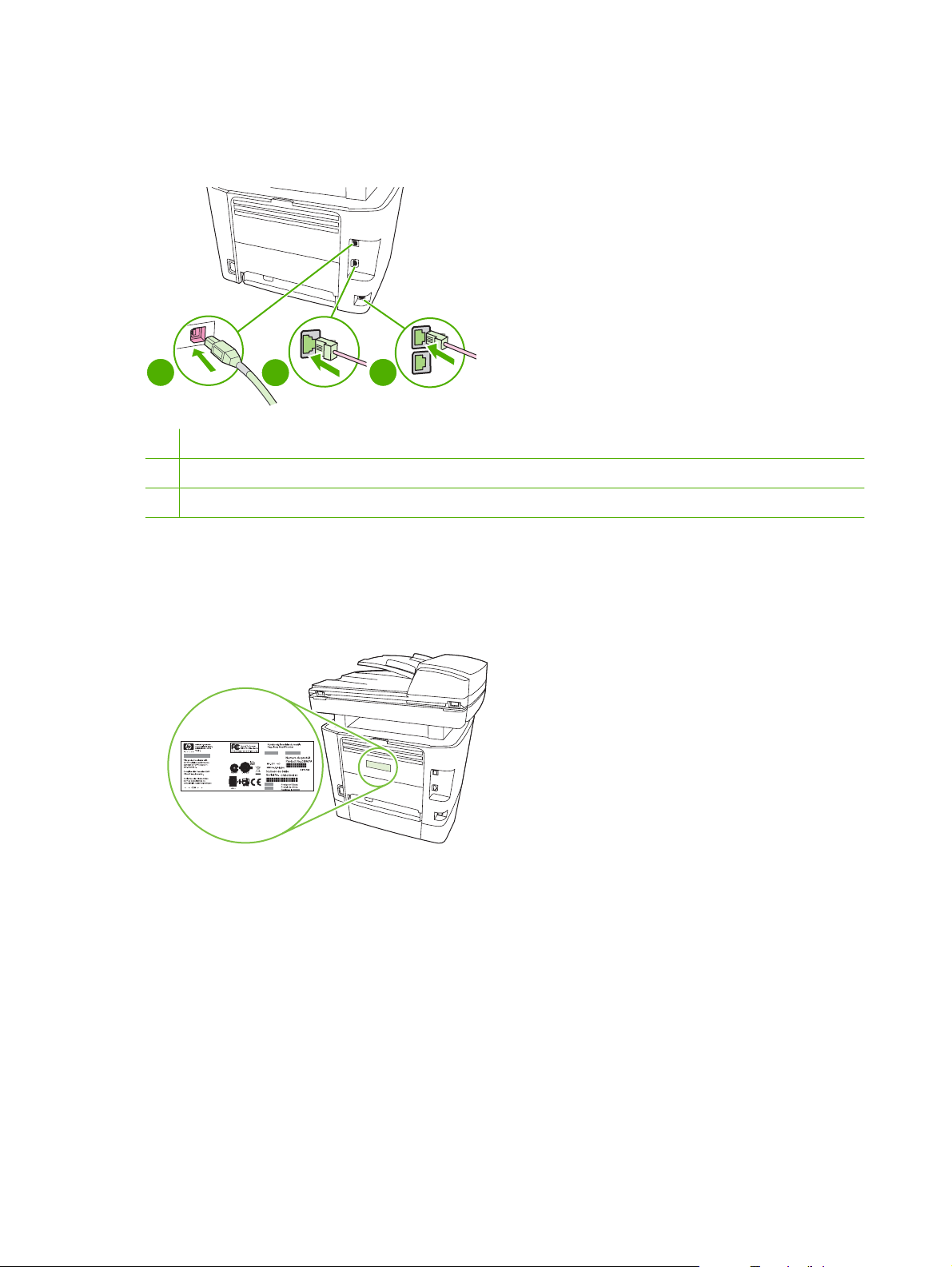
Интерфейстік порттар
Өнімде 10/100 Base-T (RJ-45) желілік порты, жоғары жылдамдықты USB 2.0 порты жəне факс
порттары бар.
1
1 Жоғары жылдамдықты USB 2.0 порты
2 Желілік порт
3 Факс порттары
2
3
Сериялық нөмір мен модель нөмірінің орны
Сериялық нөмірі мен өнім моделі нөмірі бар жапсырма өнімнің артындағы артқы шығыс
қалтасының есігінде орналасқан.
6 Бап 1 Өнімнің негізгі сипаттамалары KKWW
Page 19
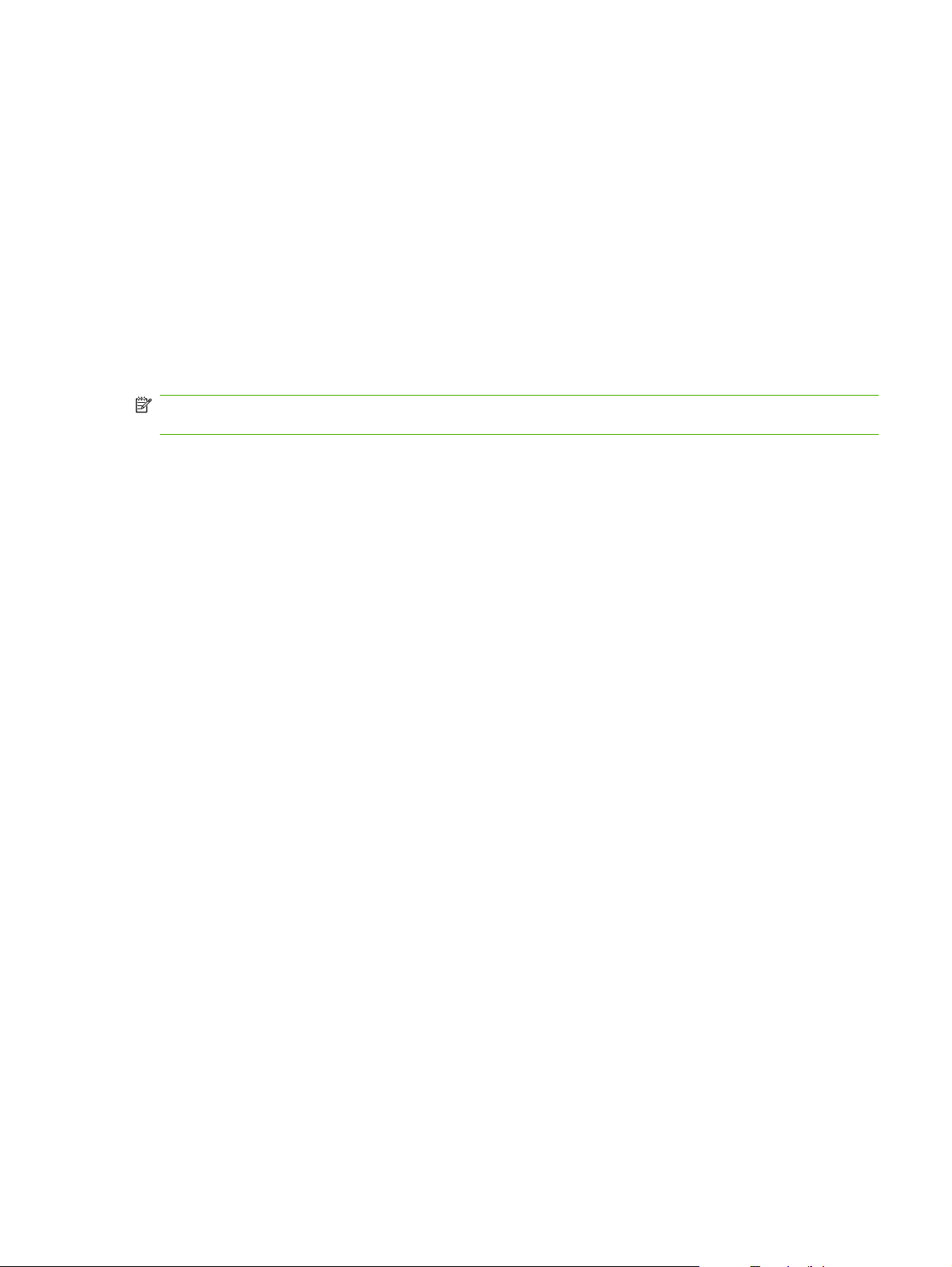
Қолдау көрсетілетін операциялық жүйелер
Өнім мынадай операциялық жүйелерді қолдайды:
Толық бағдарламалық
құралды орнату
Windows XP (32-бит жəне 64-
●
бит)
Windows Vista (32-бит жəне 64-
●
бит)
Mac OS X v10.3, v10.4 жəне
●
кейінгі нұсқалары
Баспа жəне сканерлеу
драйвері
Windows 2000
●
Windows 2003 Сервер (32-бит
●
жəне 64-бит)
Тек принтер драйвері
Linux (тек желі)
●
UNIX модель сценарийлері (тек қан
●
желі)
ЕСКЕРІМ: Mac OS X v10.4 жəне кейінгі нұсқалары үшін PPC жəне Intel Core Processor Macintosh
компьютерлеріне қолдау көрсетіледі.
KKWW Қолдау көрсетілетін операциялық жүйелер 7
Page 20
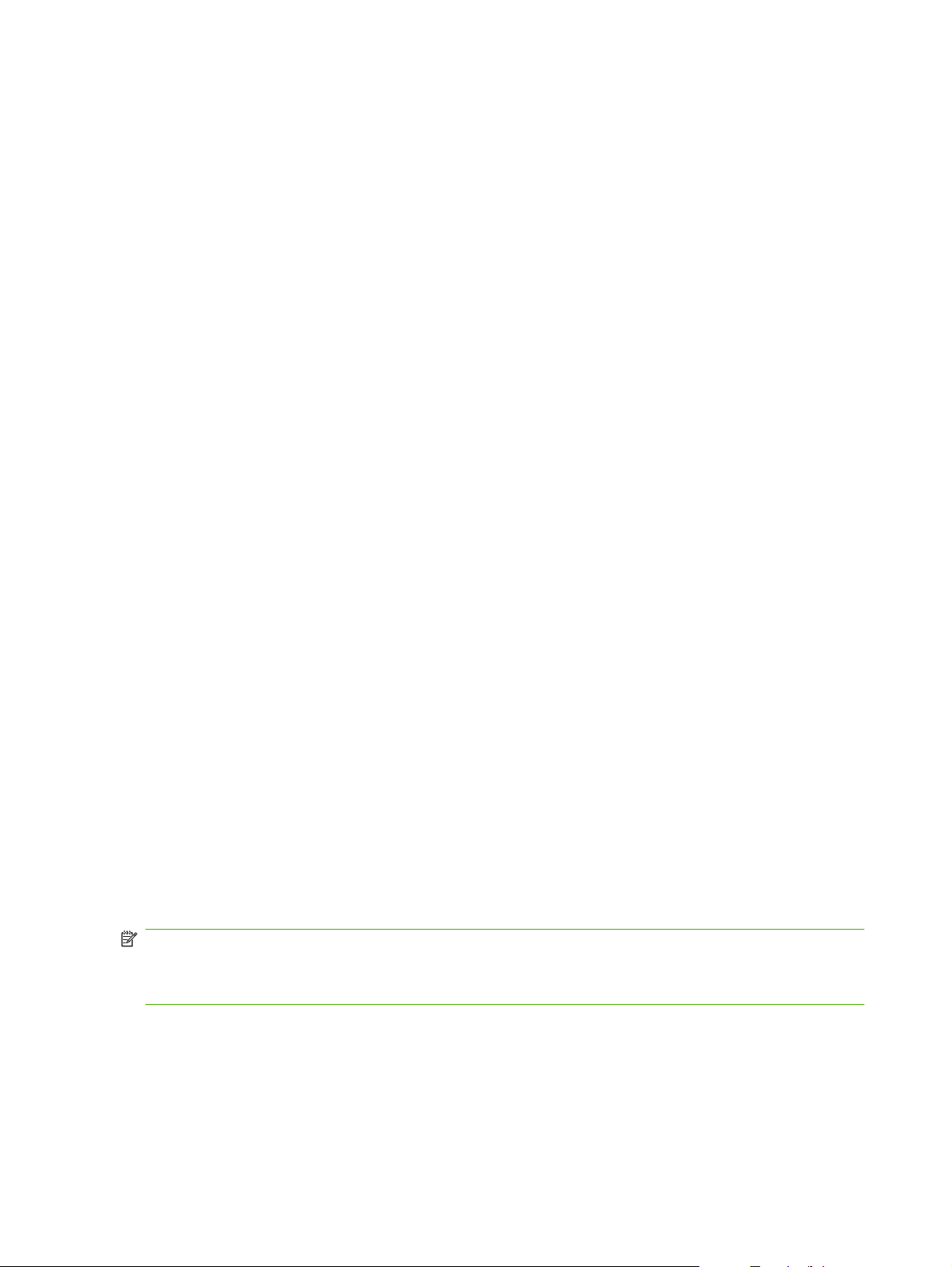
Өнімнің қолдау көрсетілетін бағдарламалық құралы
Өнім құрамына кіретін бағдарламалық құрал
Ұсынылған орнатуды іске асыруға арналған бірнеше нұсқалар бар. Оңай орнату стандартты
параметрлері бар орнатуды іске асырады. Жетілдірілген орнату таңдамалы параметрлерді жəне
орнатылатын компоненттерді таңдауға мүмкіндік береді.
Windows үшін ұсынылған орнату
HP драйверлері
●
PCL 6 принтер драйвері
◦
Сканерлеу драйвері
◦
HP көп функциялы принтерінің бағдарламалық құралы
●
HP ToolboxFX
◦
HP LaserJet сканерлеу бағдарламасы
◦
HP факс жіберу бағдарламасы жəне драйвері
◦
HP факс орнату шебері
◦
Бағдарламаны жою
◦
HP жаңарту бағдарламасы
●
HP тұтынушаларының қатысу бағдарламасы
●
HP жабдықтар бағдарламасына арналған дүкен
●
Басқа бағдарламалар
●
Readiris OCR (басқа бағдарламалық құралмен орнатылмайды; жеке орнату қажет
◦
етіледі)
Жылдам орнату (USB немесе желі)
Мына бағдарламалық құрал Жылдам орнатуға кіреді:
PCL 6 принтер драйвері
●
HP LaserJet сканерлеу бағдарламасы жəне драйвері
●
ЕСКЕРІМ: Жылдам орнату басқару панелінің көмегімен факс жіберуді қолдайды.
ЕСКЕРІМ: Microsoft принтер қосу шеберінің көмегімен PCL 5 жəне HP 3-деңгей PostScript
эмуляция драйверлерін орнатуға болады.
Macintosh бағдарламалық құралы
HP өнімді орнату көмекшісі
●
HP құрылғы конфигурациясы
●
8 Бап 1 Өнімнің негізгі сипаттамалары KKWW
Page 21
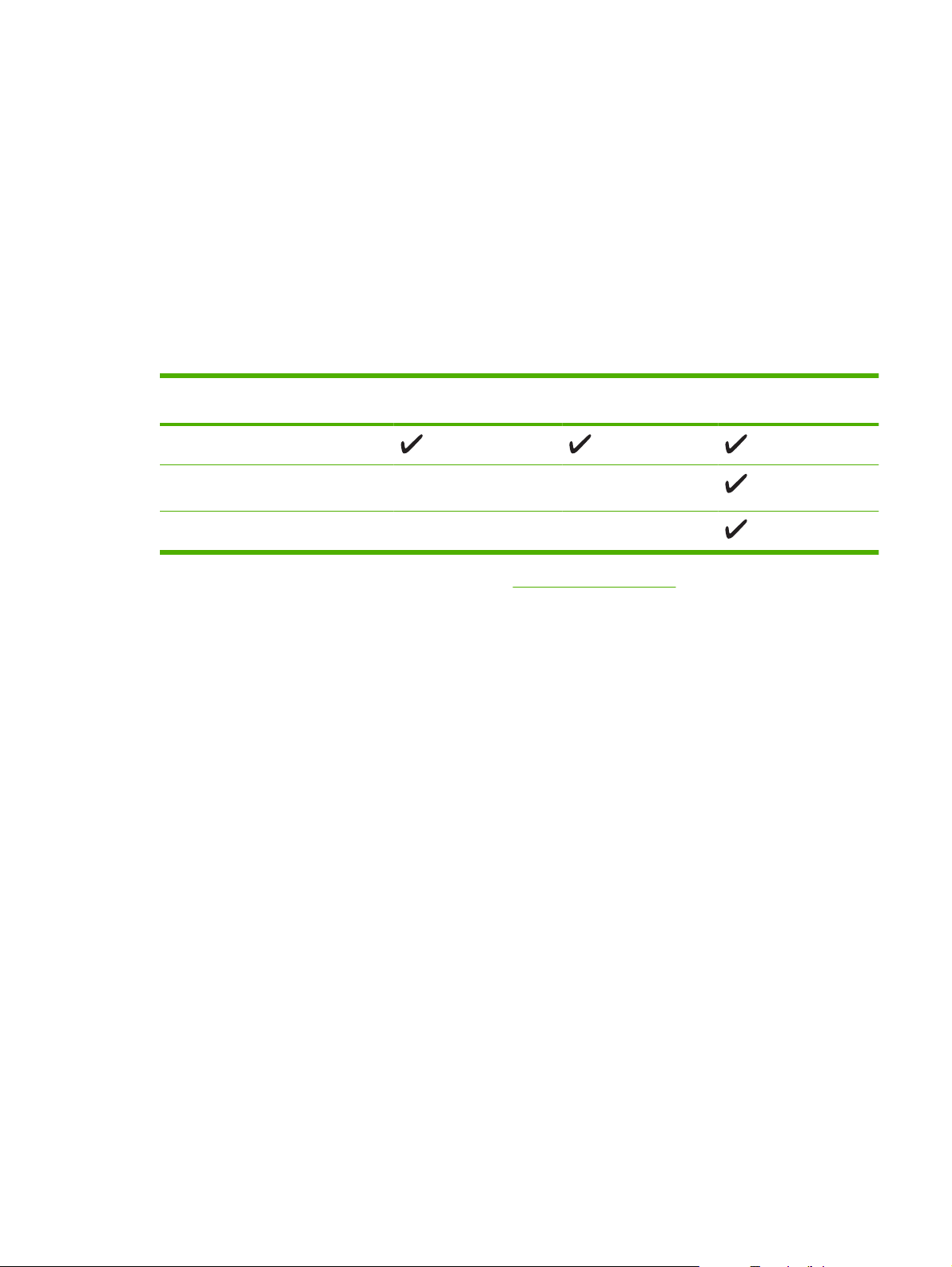
HP бағдарлама жоюшысы
●
HP LaserJet бағдарламалық құралы
●
HP сканерлеу
◦
HP басқарушы
◦
Факс бағдарламасы
◦
Электрондық пошта бағдарламасына сканерлеу
◦
HP Photosmart
◦
Қолдау көрсетілетін принтер драйверлері
Операциялық жүйе PCL 5 PCL 6 HP postscript 3-
Windows
Mac OS X v10.3, v10.4 жəне кейінгі
нұсқалары
2
Linux
1
Драйверді Microsoft принтер қосу шеберінің көмегімен де орнатуға болады.
2
Linux үшін HP postscript 3-деңгейлі эмуляция драйверін www.hp.com/go/linuxprinting сайтынан жүктеңіз.
1 1
деңгейлі эмуляциясы
Принтер драйверлерінде онлайн режиміндегі Анықтама бар. Бұл анықтамада жалпы баспа
тапсырмаларына арналған нұсқаулар берілген жəне онда принтер драйверіндегі батырмалар,
құсбелгі көздері жəне ашылмалы тізімдер сипатталады.
KKWW Өнімнің қолдау көрсетілетін бағдарламалық құралы 9
Page 22
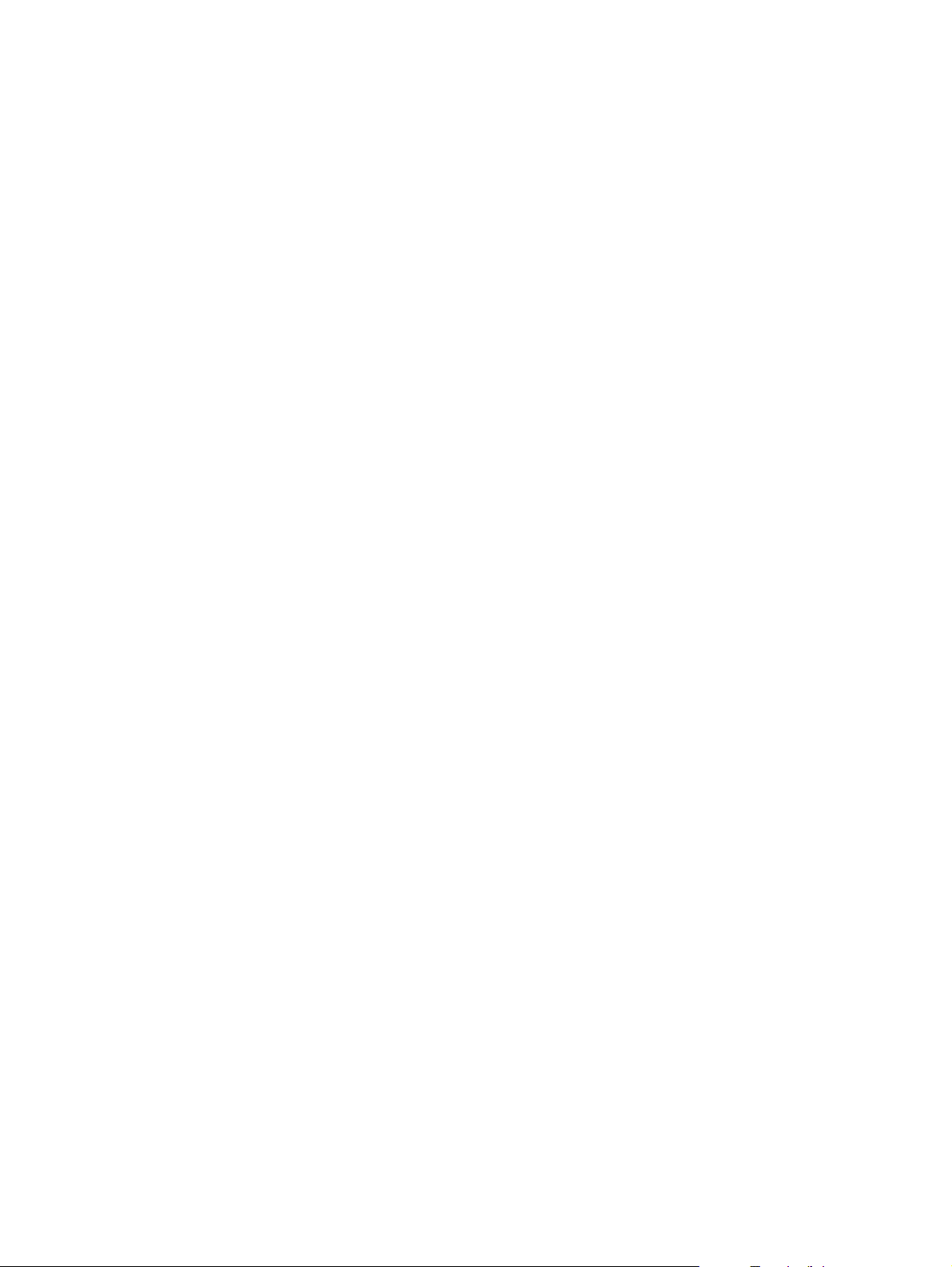
10 Бап 1 Өнімнің негізгі сипаттамалары KKWW
Page 23
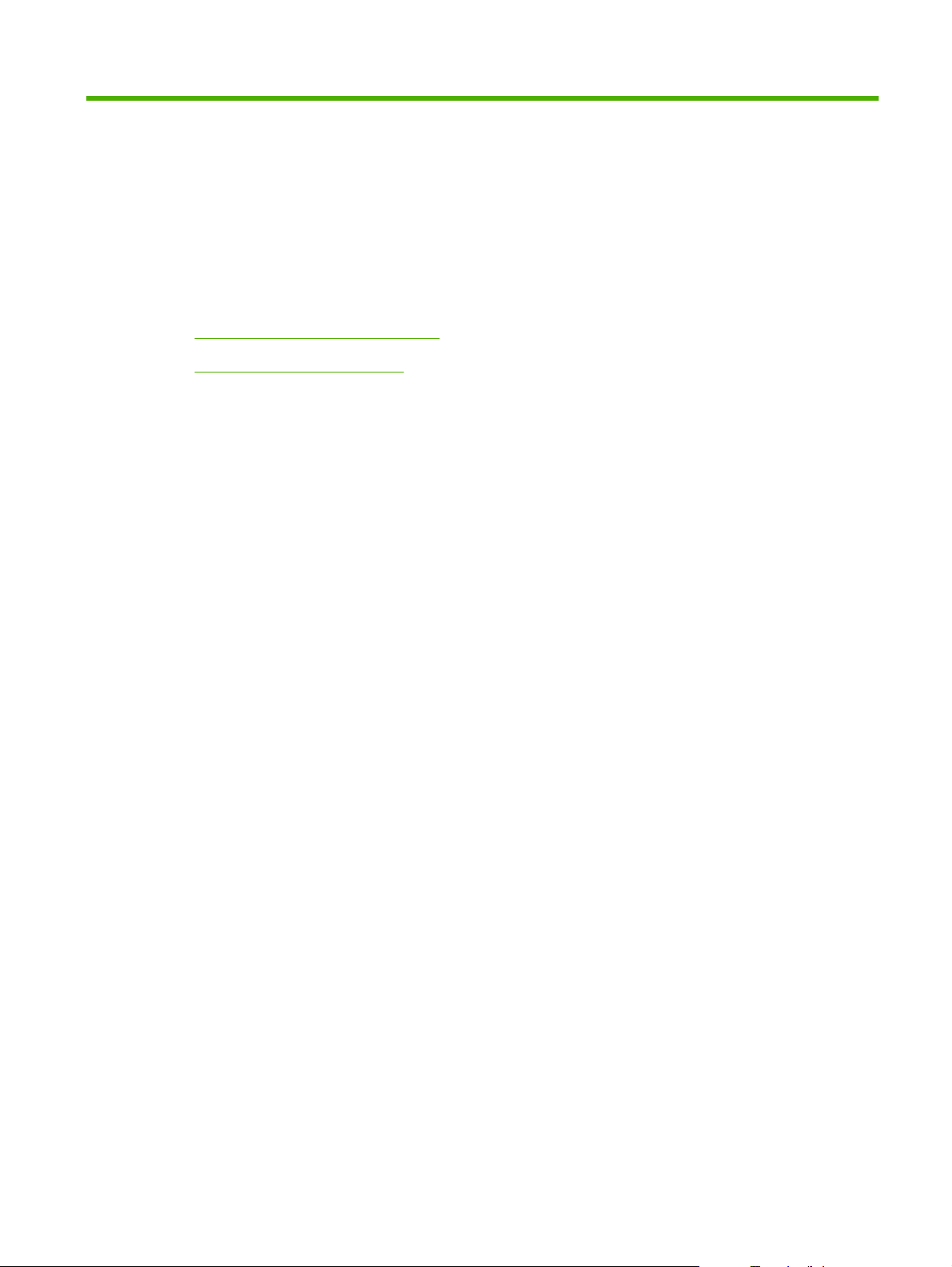
2 Басқару панелі
Басқару панелінің жалпы көрінісі
●
Басқару панелінің мəзірлері
●
KKWW 11
Page 24
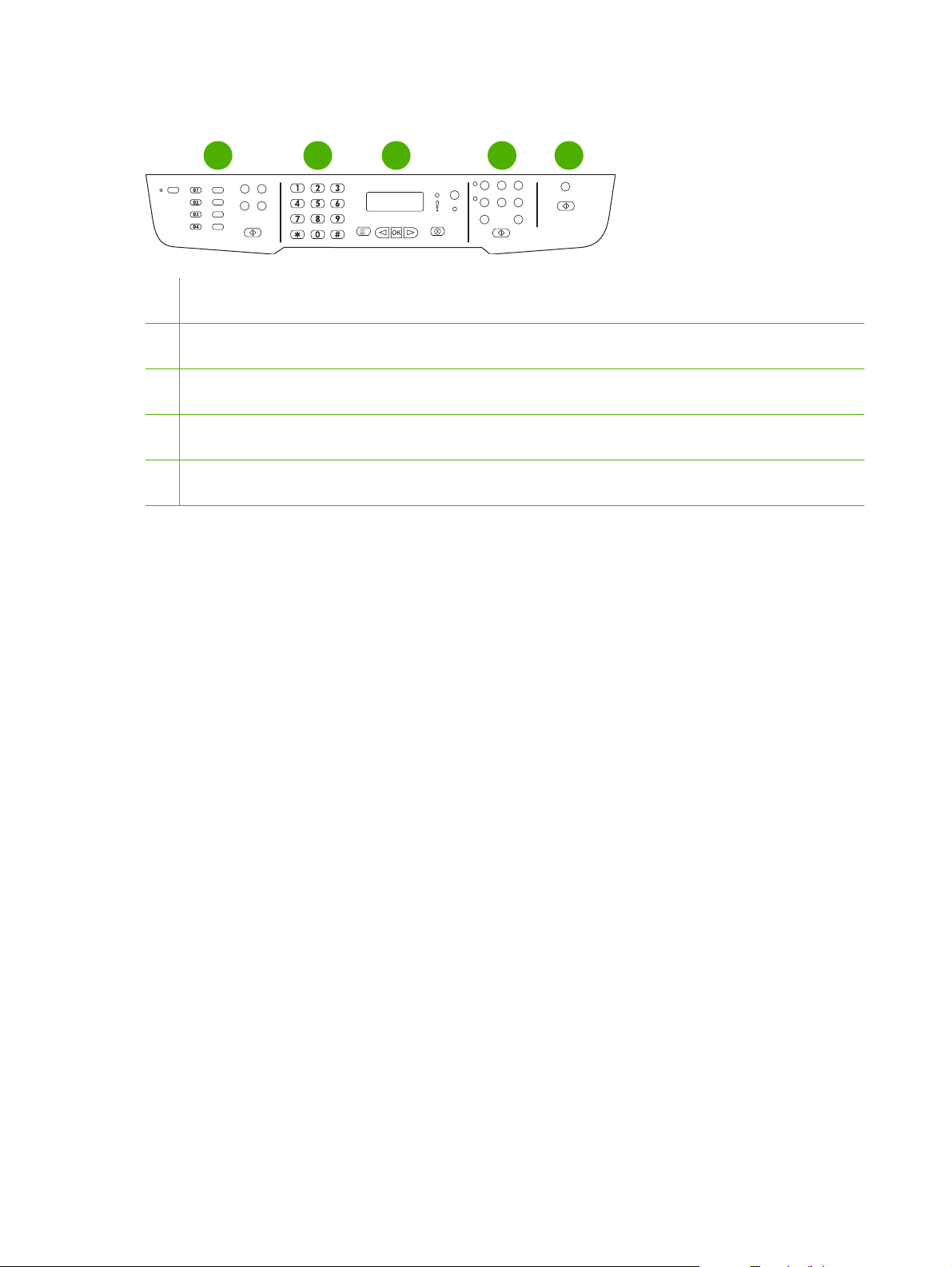
Басқару панелінің жалпы көрінісі
1
Shift
05
06
07
08
1 Факсті басқару элементтері. Жалпы пайдаланылатын факс параметрлерін өзгерту үшін факсті басқару
элементтерін пайдаланыңыз.
2 Əріптік-сандық батырмалар. Əріптік-сандық батырмаларды мəліметтерді өнімнің басқару панелінің дисплейіне
енгізу үшін жəне факс жібергенде телефон нөмірлерін теру үшін пайдаланыңыз.
3 Басқару элементтерін қондыру жəне тоқтату. Мəзір параметрлерін таңдау, өнім күйін анықтау жəне ағымдағы
тапсырмадан бас тарту үші осы басқару элементтерін пайдаланыңыз.
4 Көшіруді басқару элементтері. Бұл басқару элементтерін əдетте пайдаланылатын стандартты параметрлерді
өзгерту үшін жəне көшіруді бастау үшін пайдаланыңыз.
5 Сканерлеуді басқару элементтері. Бұл басқару элементтерін электрондық поштаға немесе қалтаға сканерлеу
үшін пайдаланыңыз.
2 4
3
5
12 Бап 2 Басқару панелі KKWW
Page 25
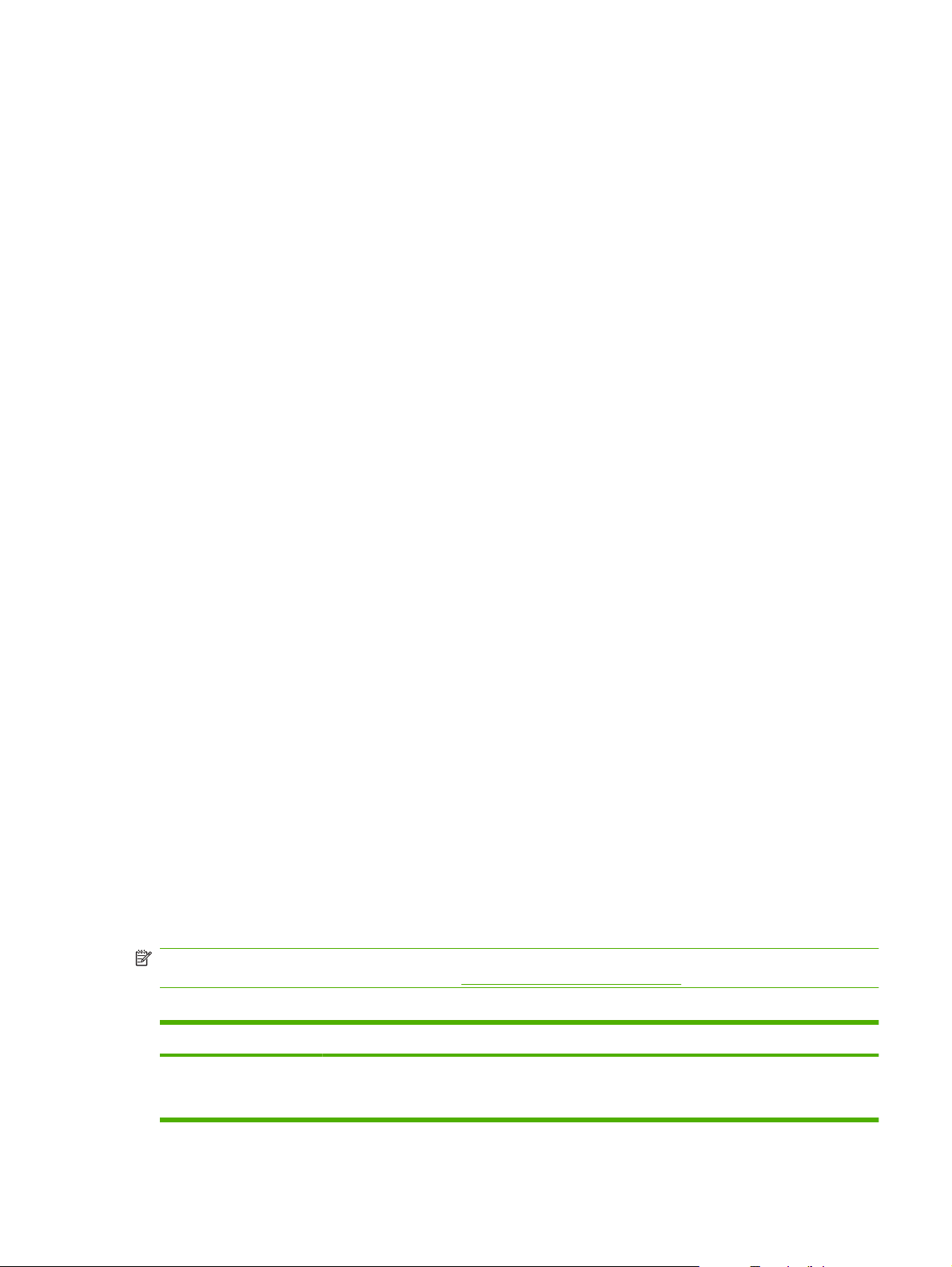
Басқару панелінің мəзірлері
Басқару панелінің мəзірлерін пайдаланыңыз
Басқару панелінің мəзірлеріне кіру үшін мына қадамдарды пайдаланыңыз.
1. Setup (Орнату) басыңыз.
2. Тізімдерде жылжу үшін бағыт көрсеткіш батырмаларды пайдаланыңыз.
Сəйкес параметрді таңдау үшін OK батырмасын басыңыз.
●
Əрекеттен бас тарту үшін немесе Дайын күйіне оралу үшін Cancel (Тоқтату) батырмасын
●
басыңыз.
Басқару панелінің негізгі мəзірлері
Бұл мəзірлерді басқару панелінің негізгі мəзірінен пайдалануға болады:
Жіберуді күтіп тұрған немесе қабылданған, бірақ басып шығаруды күтіп тұрған, жіберілген
●
немесе компьютерге жүктелген барлық факстардың тізімін көрсету үшін Fax Job (Факс
тапсырмасының жағдайы) мəзірін пайдаланыңыз.
Fax (Факс) функцияларыкейінге қалдырылған факсты жіберуді жоспарлау, Receive to PC
●
(Компьютерге қабылдау) режимінен бас тарту, бұрын басып шығарылған факстарды қайта
басып шығару немесе жадта сақталған факстарды басып шығару сияқты факс
функцияларын конфигурациялау үшін мəзірін пайдаланыңыз.
Қарама-қарсылық, тексеру немесе басып шығарылатын көшірмелер саны сияқты көшірудің
●
негізгі стандартты параметрлерін конфигурациялау үшін Copy setup (Көшірме орнату)
мəзірін пайдаланыңыз.
Reports (Есеп берулер) мəзірін өнім туралы мəліметтер беретін есептерді басып шығару
●
үшін пайдаланыңыз.
Факс телефон кітабын,
●
негізгі параметрлерін конфигурациялау үшін Fax (Факс) мəзірін пайдаланыңыз.
Тіл, баспа сапасы немесе дыбыс деңгейі сияқты өнімнің негізгі параметрлерін орнату үшін
●
System setup (Жүйені орнату) мəзірін пайдаланыңыз.
TCP/IP конфигурациясы сияқты желі параметрлерін конфигурациялау үшін Network config
●
(Желі конфигурациясы) мəзірін пайдаланыңыз.
Стандартты параметрлерді қалпына келтіру үшін,
●
əсер ететін арнаулы режимдерді қосу үшін Service (Қызмет) мəзірін пайдаланыңыз.
ЕСКЕРІМ: Тұтас басқару панелі мəзірінің жəне оның құрылымының толық тізімін басып шығару
үшін мəзір картасын басып шығарыңыз.
Кесте 2-1 Fax Job (Факс тапсырмасының жағдайы) мəзірі
Мəзір тармағы Сипаттама
Fax Job (Факс
тапсырмасының
жағдайы)
жіберілген жəне келген факс опцияларын жəне барлық факстардың
өнімді тазалау үшін жəне басып шығаруға
Ақпараттық беттер 184-бетте қараңыз.
Орындалмаған факс тапсырмаларын көрсетеді жəне орындалмаған факс
тапсырмаларынан бас тартуға мүмкіндік береді.
KKWW Басқару панелінің мəзірлері 13
Page 26
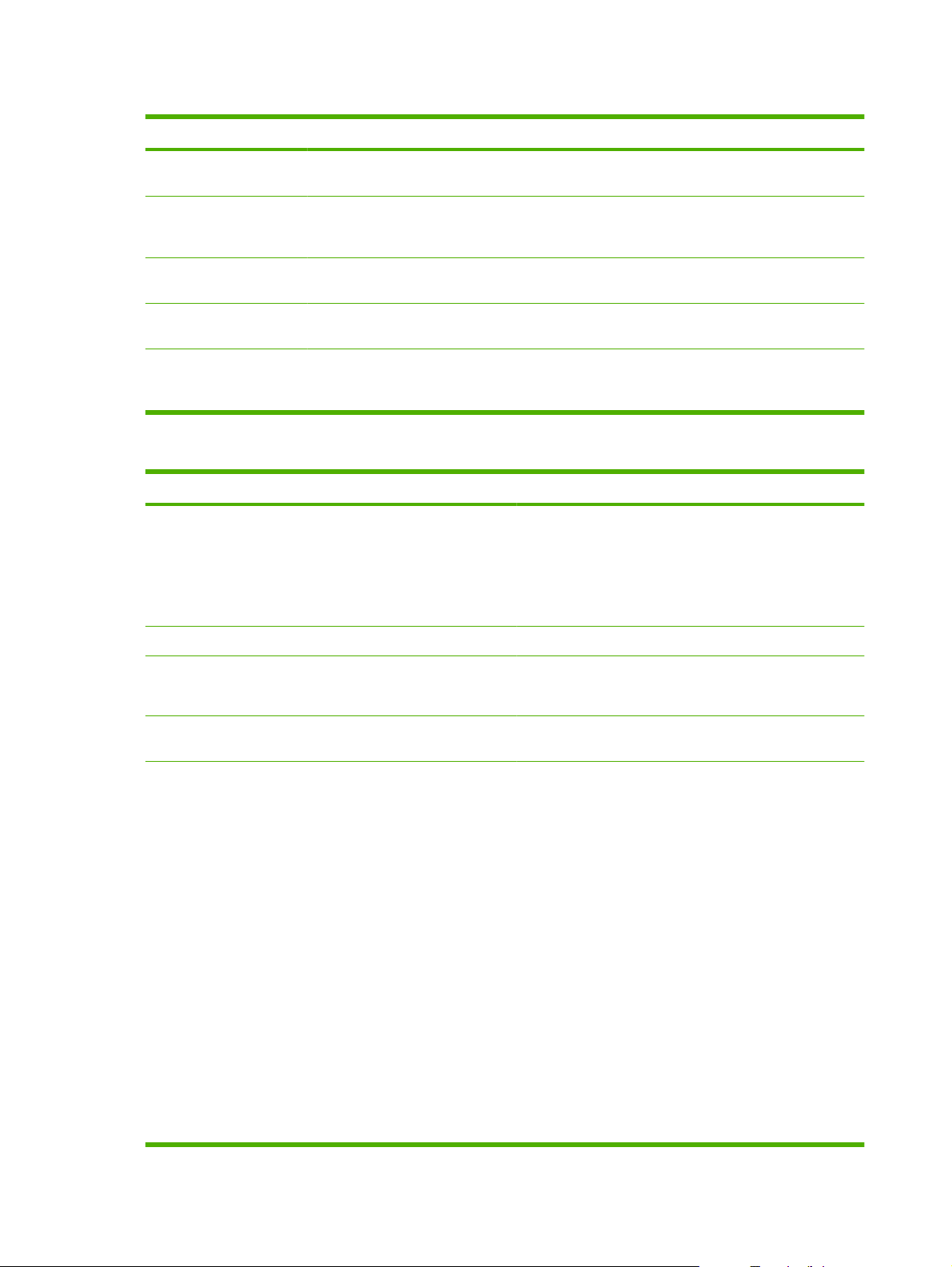
Кесте 2-2 Fax (Факс) функциялары мəзірі
Мəзір тармағы Сипаттама
Send fax later (Факсті
кейінірек жіберу)
Stop Recv to PC
(Компьютерге
қабылдауды тоқтату)
Reprint last (Соңғысын
қайта басып шығару)
Polling receive (Сұрау
алу)
Clear saved faxs
(Сақталған факстарды
жою)
Факсті кейінірек белгілі бір уақытта жəне мерзімде жіберуге мүмкіндік береді.
Компьютерге басып шығарылмаған барлық ағымдағы факстарды жəне алдағы уақытта өнім
тарапынан қабылданатын барлық факстарды жүктеуге мүмкіндік беретін Receive to PC
(Компьютерге қабылдау) параметрін ажыратады.
Өнім жадында сақталған факстарды қайта басып шығарады.
Сұрау жіберу функциясы қосылған басқа факсты шақыру мүмкіндігін береді.
Өнім жадындағы барлық факстарды жояды.
Кесте 2-3 Copy setup (Көшірме орнату) мəзірі
Мəзір тармағы Қосымша мəзір тармағы Сипаттама
Default Quality
(Стандартты сапа)
Mixed (Аралас)
Picture (Сурет)
Film photo (Үлдір фотосурет)
Text (Мəтін)
Стандартты көшіру сапасын орнатады.
Стандартты ашық/қою Стандартты контраст параметрін орнатады.
Стандартты
салыстыру
Стандартты
Көшірмелер саны
Def. Reduce/Enlrg
(Стандартты
Кішірейту/Үлкейту)
On (Қосу)
Off (Ажырату)
(Ауқым: 1-99) Көшірмелердің стандартты санын орнатады.
Original=100%
(Бастапқы=100%)
Lgl->Ltr=78% (Стандарт-
>Хат=78%)
Lgl->A4=83% (Стандарт-
>A4=83%)
A4–>Ltr=94% (A4–>Хат=94%)
Ltr->A4=97% (Хат->A4=97%)
Full Page=91% (Толық бет=91%)
Fit to page (Бетке
сəйкестендіру)
2 pages/sheet (2 бет/парақ)
4 pages/sheet (4 бет/парақ)
Стандартты салыстыру параметрін орнатады.
Көшірілетін құжатты кішірейту немесе үлкейту үшін
стандартты пайыз көрсеткішін орнатады.
Custom:25-400% (Арнаулы:
25-400%)
14 Бап 2 Басқару панелі KKWW
Page 27
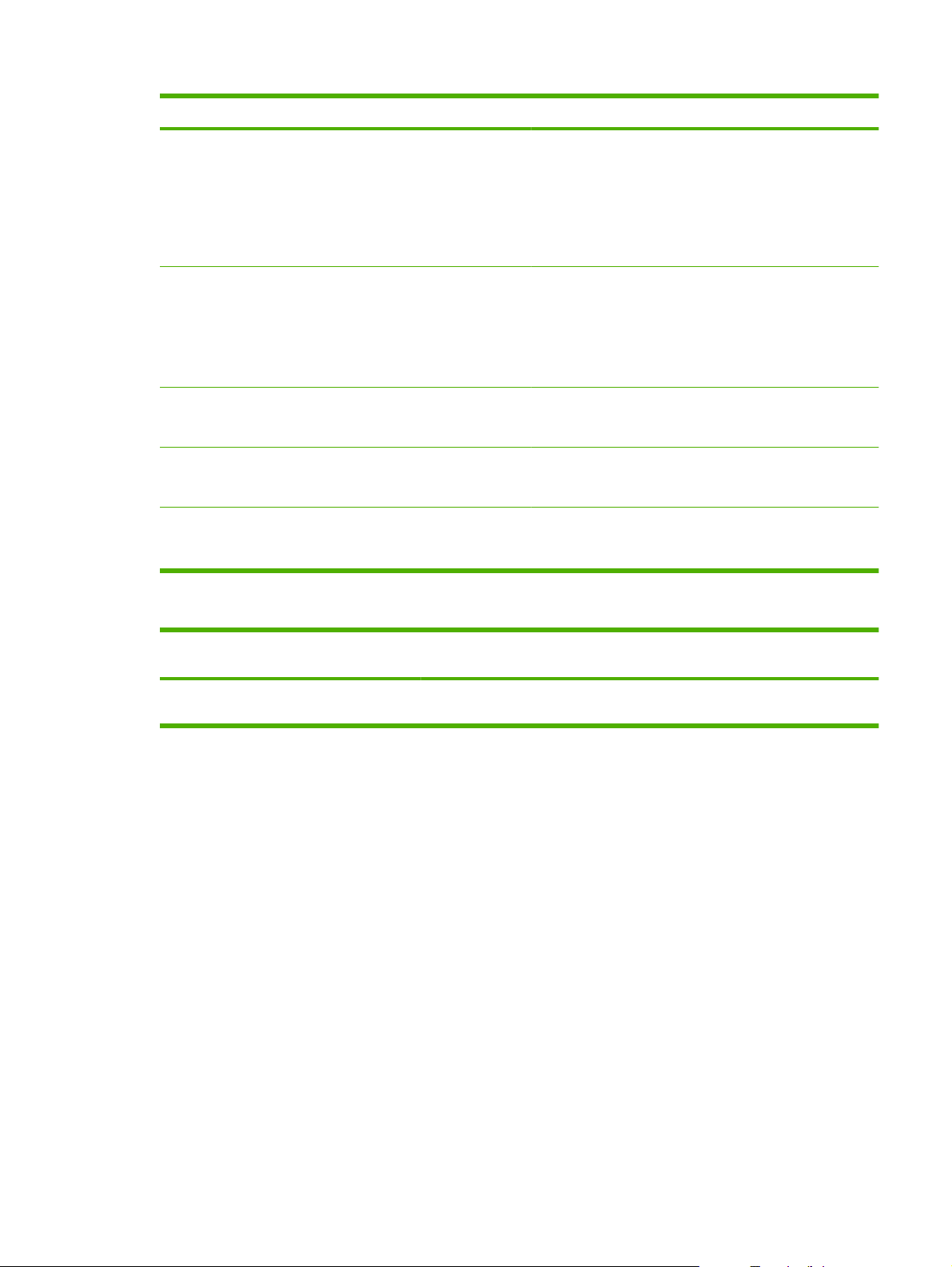
Кесте 2-3 Copy setup (Көшірме орнату) мəзірі (жалғасы)
Мəзір тармағы Қосымша мəзір тармағы Сипаттама
Стандартты Науа
таңдау
Стандартты 2 жағында 1-ден 1 жағында
Стандартты Көшірме
жобасы
Стандартты Көп бетті On (Қосу)
Стандартты
параметрлерді
қалпына келтіру
Автоматты түрде таңдау
1-науа
2-науа
Tray 3 (3-науа) (бұл науа
орнатылған болса)
1-ден 2 жағында
2-ден 2 жағында
2-ден 1 жағында
On (Қосу)
Off (Ажырату)
Off (Ажырату)
Көшірудің барлық арнаулы параметрлерін зауыттық
Стандартты қағаз салатын кіріс науасын орнатады.
Сканерлеудің стандартты кіру пішімін жəне стандартты
шығу пішімін орнатады. Парақтың екі жағында басып
шығаруды тек қана құжаттарды автоматты түрде беру
құрылғысы қолдайды.
Стандартты жобалық режим параметрін орнатады.
Стандартты көп бетті планшетті көшірме параметрін
орнатады.
стандартты мəндерге өзгертеді.
Кесте 2-4 Reports (Есеп берулер) мəзірі
Мəзір тармағы Қосымша мəзір
тармағы
Таныстыру беті Басып шығару сапасын көрсететін бетті басып
Қосымша мəзір
тармағы
Сипаттама
шығарады.
KKWW Басқару панелінің мəзірлері 15
Page 28
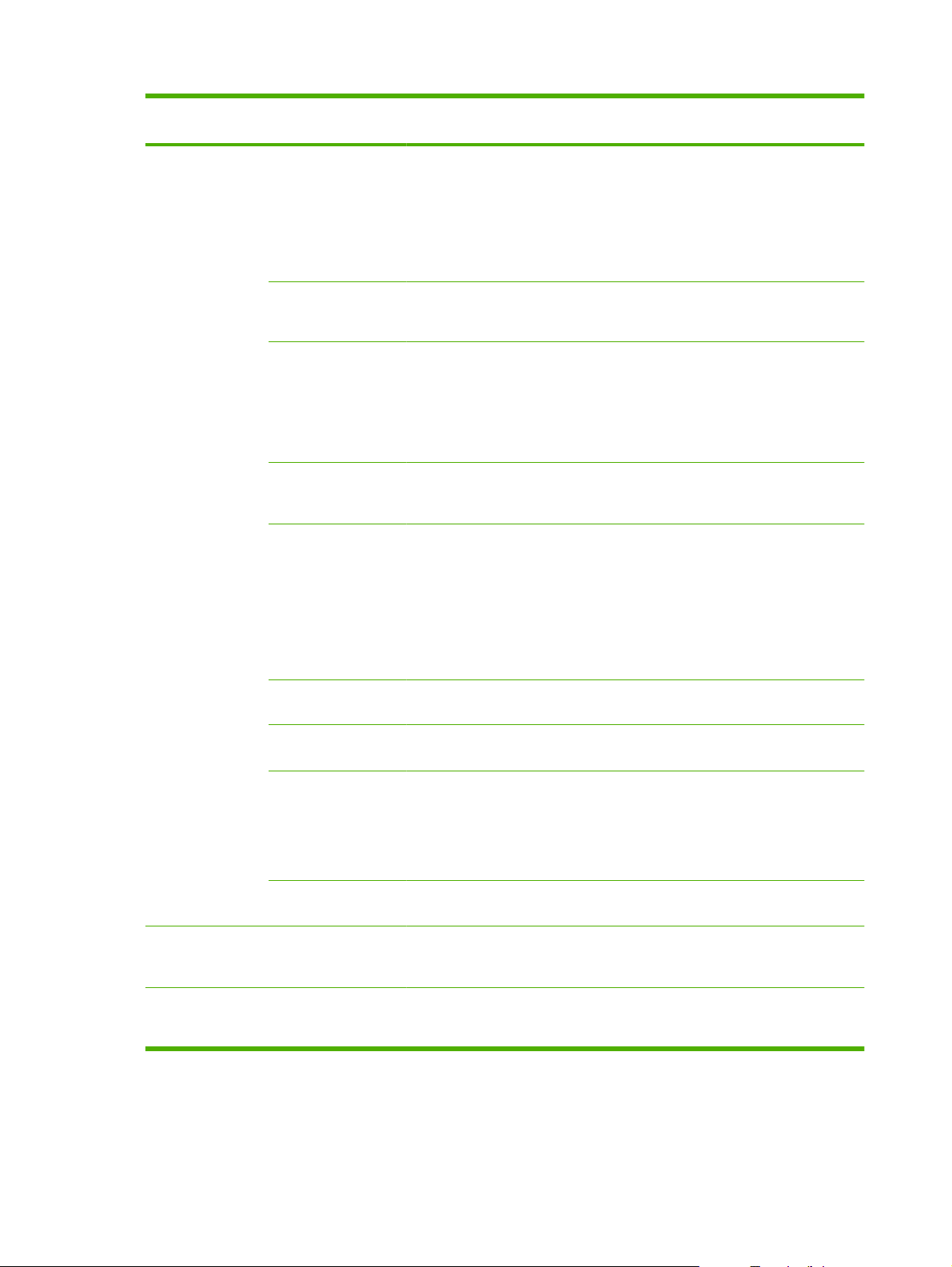
Кесте 2-4 Reports (Есеп берулер) мəзірі (жалғасы)
Мəзір тармағы Қосымша мəзір
Fax Reports
(Факс есеп
берулері)
тармағы
Факсты растау Ешқашан
1-бетті қамтиды On (Қосу)
Факс қатесі туралы
есеп
Соңғы шақыру
туралы есеп
Факс жұмыстарын
тіркеу журналы
Қосымша мəзір
тармағы
Əрбір факс
Тек қана факс
жіберу
Факс қабылдау
Off (Ажырату)
Əрбір қате
Жіберу қатесі
Қабылдау қатесі
Ешқашан
Факс жіберу немесе қабылдау бойынша соңғы
Тіркеу журналын
қазір басып
шығару
Сипаттама
Сəтті орындалған жіберу немесе қабылдау
тапсырмасынан соң өнімнің растау есебін басып
шығаруын немесе басып шығармауын анықтайды.
Факстың бірінші бетінің кішірейтілген кескінінің
есепке енгізілуін анықтайды.
Сəтсіз орындалған жіберу немесе қабылдау
тапсырмасынан соң өнімнің есеп басып шығаруын
немесе басып шығармауын анықтайды.
орындалған операция туралы толық есепті басып
шығарады.
Print log now (Тіркеу журналын қазір басып
шығару): Өнімнен жіберілген немесе онда
қабылданған факстар тізімін басып шығарады.
Мəзір
құрылымы
Конфигурациял
ық есеп
Тіркеу журналын
автоматты түрде
басып шығару
Телефон
кітабының есебі
Факсты блоктау
тізімі
Қызмет үшін ақы
төлеу есебі
Барлық факс
есептері
Басқару панелі мəзірінің орналасу картасын басып
Өнімнің барлық параметрлерінің тізімін басып
Осы өнім үшін орнатылған тез терілетін нөмірлер
Осы өнімге факс жіберу мүмкіндігінен айырылған
Жіберілген факстар үшін пайдаланылған төлем
Факспен байланысты барлық есептерін басып
Auto Log Print (Тіркеу журналын автоматты түрде
басып шығару): Əрбір факс тапсырмасынан кейін
автоматты түрде есеп басып шығару үшін On
(Қосу) таңдаңыз. Автоматты түрде басып шығару
мүмкіндігін ажырату үшін Off (Ажырату) таңдаңыз.
тізімін басып шығарады.
телефон нөмірлерінің тізімін басып шығарады.
кодтардың тізімін басып шығарады. Бұл есеп қанша
жіберілген факстар үшін ақы төлеу шоттары
берілгенін əрбір код бойынша көрсетеді. Бұл мəзір
тармағы төлем кодтар функциясы қосылған
жағдайда ғана көрінеді.
шығарады.
шығарады. Əрбір мəзірдің қосылған
параметрлерінің тізімі беріледі.
шығарады. Өнім желіге қосылғанда желілік
мəліметтерді қамтиды.
16 Бап 2 Басқару панелі KKWW
Page 29
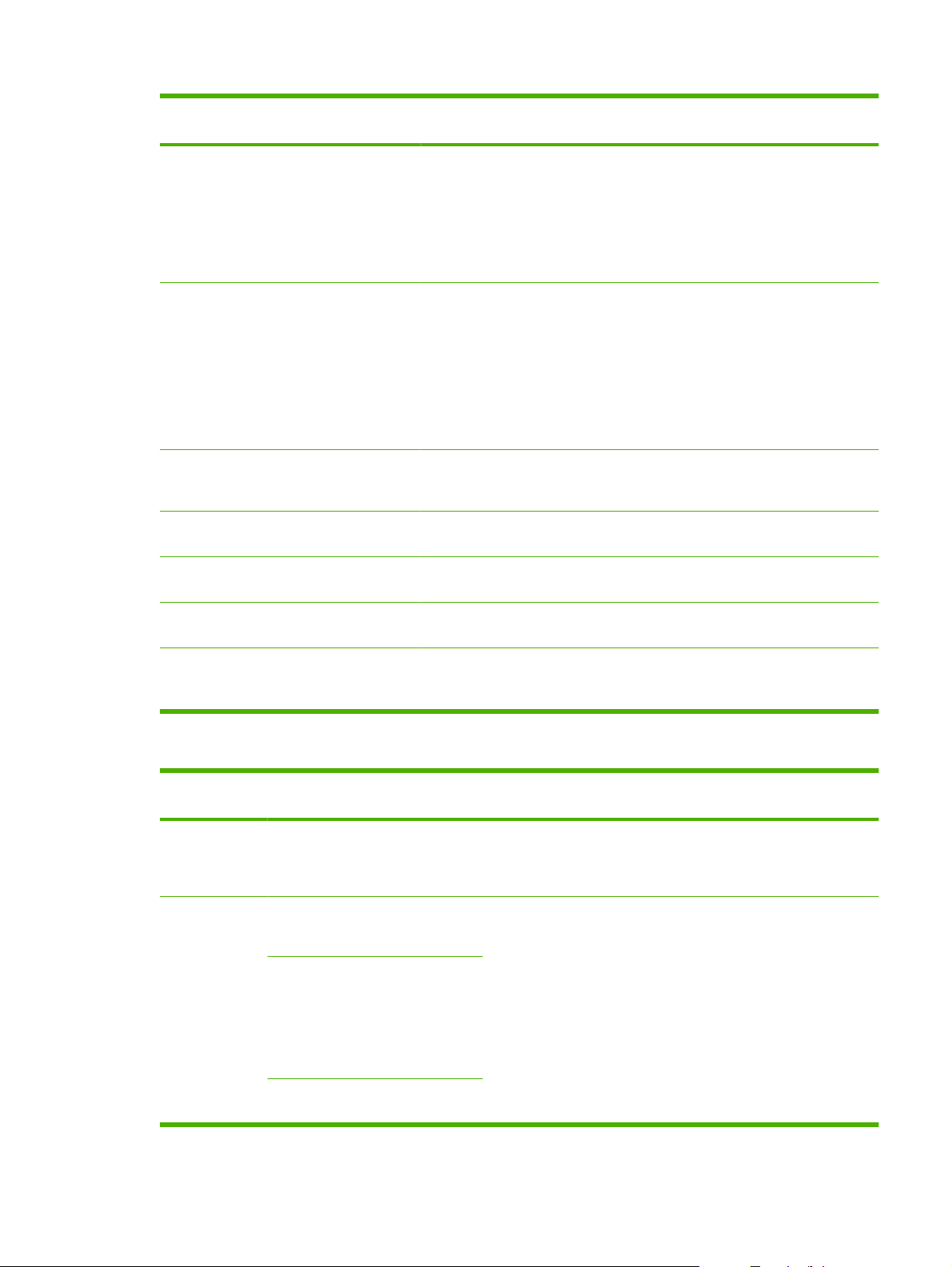
Кесте 2-4 Reports (Есеп берулер) мəзірі (жалғасы)
Мəзір тармағы Қосымша мəзір
Жабдықтар күйі Баспа картриджінің мəртебесі туралы мəліметтерді
Желілік есеп Мыналардың мəртебесін көрсетеді:
Бетті пайдалану Өнімде басып шығарылған, факспен жіберілген,
PCL қаріптер
тізімі
PS қаріптер
тізімі
тармағы
Орнатылған барлық PCL 5 қаріптер тізімін басып
Орнатылған барлық PS қаріптер тізімін басып
Қосымша мəзір
тармағы
Сипаттама
басып шығарады. Келесідей мəліметтерді қамтиды:
Мөлшерлі қалған беттер саны
●
Сериялық нөмірі
●
Басып шығарылған беттер саны
●
Желідегі аппараттық құралдардың
●
конфигурациясы
Қосылған ерекшеліктер
●
TCP/IP жəне SNMP мəліметтері
●
Желі статистикасы
●
көшірілген жəне сканерленген беттердің санын
көрсетеді.
шығарады.
шығарады.
PCL 6 қаріптер
тізімі
Қызмет беті Қолдау көрсетілетін қағаз түрлерін, көшіру
Орнатылған барлық PCL 6 қаріптер тізімін басып
шығарады.
параметрлерін жəне өнімнің əр түрлі параметрлерін
көрсетеді.
Кесте 2-5 Fax мəзірі
Мəзір тармағы Қосымша
мəзір тармағы
Факс
тақырыбы
Телефон
кітабы
Your fax
number
Company name
Жеке орнату Қосу/Өзгерту
Топтық орнату
Қосымша
мəзір тармағы
Қабылдаушы құрылғыға жіберілетін идентификациялық
Жою
Қосу/Топты
өзгерту
Топты жою
Топтағы №
жою
Сипаттама
мəліметтерді орнатады.
Факстің телефон кітабындағы тез терілетін нөмірлер жəне
терілетін нөмірлер тобы жөніндегі жазбаларды өзгертеді.
Өнімнің телефон кітабында ең көбі 120 жазба болады, олар жеке
немесе топтық жазбалар болуы мүмкін.
Барлығын
жою
KKWW Басқару панелінің мəзірлері 17
Page 30
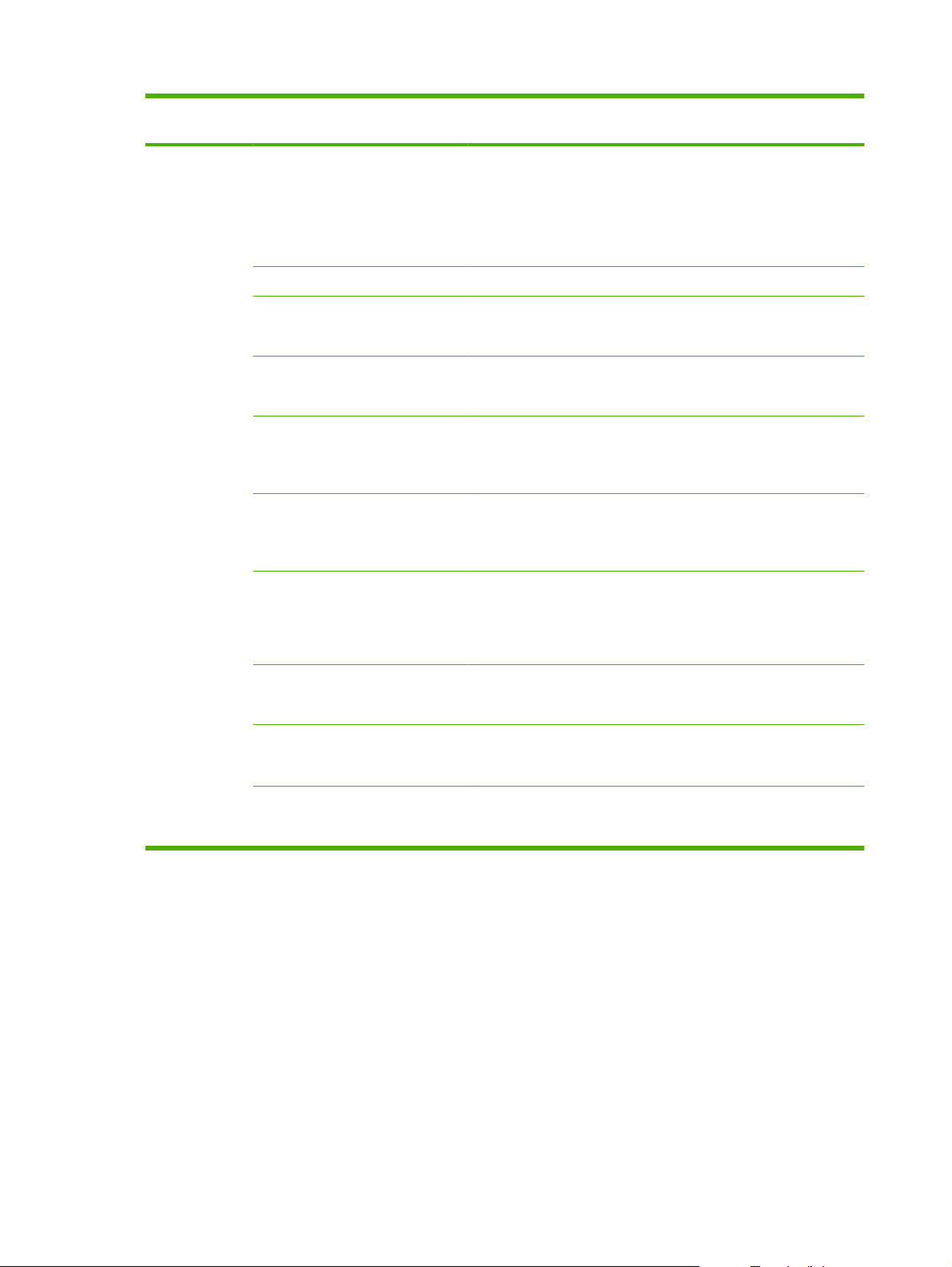
Кесте 2-5 Fax мəзірі
Мəзір тармағы Қосымша
мəзір тармағы
Fax Send Стандартты
Ажыратымды
лық
Def. light/dark Жіберілетін факстардың қоюлық деңгейін орнатады.
Def. glass size Хат
Dialing Mode Тоналдық
Бос емес
болғанда
нөмірді қайта
теру
Жауап
болмағанда
нөмірді қайта
теру
Қосымша
мəзір тармағы
Жоғары
Өте жоғары
Фото
Стандартты
A4
Импульстік
On
Off
On
Off
Сипаттама
Жіберілетін құжаттар үшін ажыратымдылықты орнатады.
Ажыратымдылығы жоғарылау кескіндерде нүкте/дюйм көбірек
болады, сондықтан олар анығырақ болады. Ажыратымдылығы
төмендеу кескіндерде нүкте/дюйм азырақ болады жəне кескін
анықтығы төмендеу болады, бірақ мұнда файл мөлшері кішілеу
болады.
Планшетті сканерден сканерленетін құжаттар үшін стандартты
қағаз өлшемін орнатады.
Өнімнің тоналдық немесе импульстік теруді пайдалануын
анықтайды.
Желі бос емес болған жағдайда нөмірді қайта теру қажеттілігін
анықтайды.
Қабылдаушы факс нөмірі жауап бермеген жағдайда нөмірді
қайта теру қажеттілігін анықтайды.
Байланыс
қатесі
болғанда
нөмірді қайта
теру
Код префиксі On
Байланысқа
дайын болу
сигналын табу
Төлем
кодтары
On
Off
Off
On
Off
On
Off
Байланыс қатесі болған жағдайда қабылдаушы факс нөмірін
қайта теру қажеттілігін анықтайды.
Өнімнен факстарды жібергенде терілуі қажет префикстік санды
анықтайды.
Факс жіберуден алдын байланысқа дайын болу сигналын
тексеру қажеттілігін анықтайды.
On орнатылса, төлем кодтарды пайдалану функциясын қосады.
Жіберілетін факс үшін төлем кодты енгізуді сұрайтын хабар
шығады.
18 Бап 2 Басқару панелі KKWW
Page 31
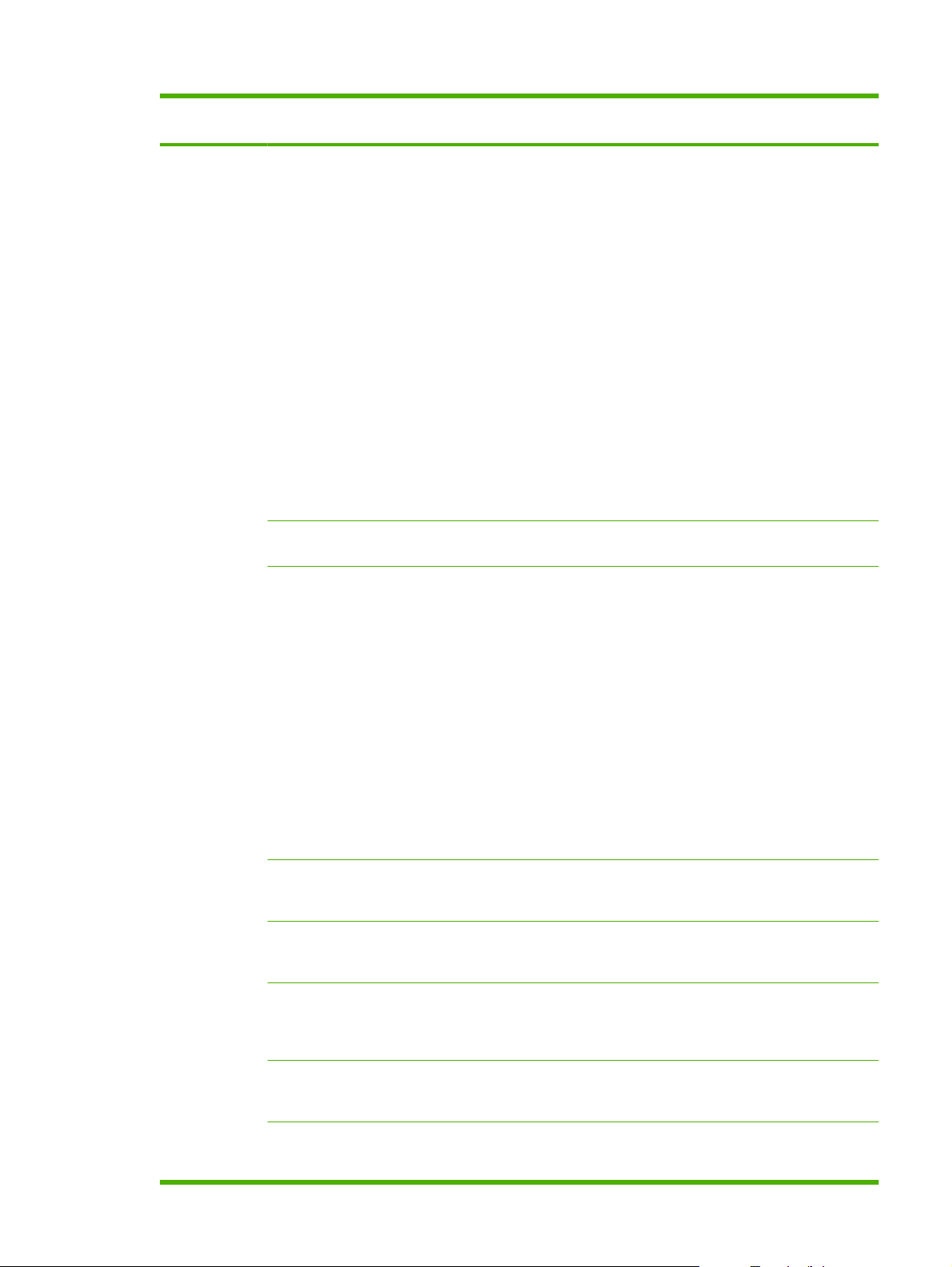
Кесте 2-5 Fax мəзірі
Мəзір тармағы Қосымша
Fax Recv.
орнату
мəзір тармағы
Жауап беру
режимі
Rings to
answer
Қосымша
мəзір тармағы
Automatic
TAM
Факс/Телефон
Manual
(Ауқымы 1-9) Факс-модем жауап беруден алдын берілетін қоңыраулар санын
Сипаттама
Жауап беру режимінің түрін анықтайды. Мынадай таңдау
опциялары бар:
Automatic: Қоңыраулардың белгілі бір берілген санынан
●
кейін өнім кіруші қоңырауға автоматты түрде жауап береді.
TAM: Телефонның автоматты жауап беру құрылғысы
●
өнімнің Қосымша телефон портына қосылған. Өнім
ешқандай кіруші қоңырауға жауап бермейді, автоматты
жауап беру құрылғысы қоңырауға жауап бергеннен кейін ол
тек қана факс сигналдарын
Fax/Tel: Өнім қоңырауға автоматты түрде жауап беруі тиіс
●
жəне ол қоңыраудың дауыстық немесе факс қоңырауы
екендігін анықтауы тиіс. Егер қоңырау факс қоңырауы
болса, өнім қоңырауға байланысты əдеттегідей əрекет
етеді. Егер қоңырау дауыстық қоңырау болса,
пайдаланушыға келген дауыстық қоңырау туралы білдіру
үшін естілетін синтезделген қоңырау беріледі.
Manual: Өнімнің кіруші қоңырауға жауап беруін
●
ету үшін пайдаланушы Start Fax батырмасын басуы тиіс
немесе қосымша телефонды пайдалануы тиіс.
анықтайды.
күтеді.
қамтамасыз
Answer Ring
Type
Extension
Phone
Факс
қоңырауын
табу
Бетке
сəйкестендіру
Барлық
қоңыраулар
Бір
Екі
Үш
Екі&Үш
On
Off
On
Off
On
Off
Пайдаланушыға бір желіде екі немесе үш телефон нөмірін
пайдалануға мүмкіндік береді жəне олардың əрқайсысында
өзіндік қоңырау үлгісі болады.
All Rings: Өнім телефон желісі арқылы келетін кез келген
●
қоңырауға жауап береді.
Single: Өнім бір қоңырау үлгісіндегі кез келген қоңырауға
●
жауап береді.
Double: Өнім екі қоңырау үлгісіндегі кез келген қоңырауға
●
жауап береді.
Triple: Өнім
●
жауап береді.
Double&Triple: Өнім екі қоңырау немесе үш қоңырау
●
үлгісіндегі кез келген қоңырауға жауап береді.
Бұл ерекшілік қосылған жағдайда, өнім кіруші факс қоңырауына
жауап беру үшін пайдаланушы қосымша телефондағы 1-2-3
батырмаларын баса алады.
Факс берілімі кезінде пайдаланылатын бастапқы факс
сигналдарын шығармайтын ескі үлгідегі факс аппараттарынан
факс алу мүмкіндігін анықтайды.
Хат немесе А4 өлшемінен үлкенірек факстарды Хат немесе А4
өлшеміндегі бетке сыятындай етіп кішірейтеді. Егер бұл функция
Off параметріне қойылған болса, Хат немесе А4 өлшемінен
үлкенірек факстар бірнеше беттерде басылып шығады.
үш қоңырау үлгісіндегі кез келген қоңырауға
Факстарға
штамп басу
Факсты жіберу On
On
Off
Off
Осы өнімге келетін факстардың əр бетіне мерзімді, уақытты,
жіберушінің телефон нөмірін жəне бет нөмірін қосатын режимге
қояды.
Барлық қабылданған факстарды басқа факс нөміріне жіберетін
режимге қояды.
KKWW Басқару панелінің мəзірлері 19
Page 32

Кесте 2-5 Fax мəзірі
Мəзір тармағы Қосымша
мəзір тармағы
Факстарды
блоктау
Құпия түрде
қабылдау
Факстарды
қайта басып
шығару
Қосымша
мəзір тармағы
Жазбаны қосу
Жазбаны жою
Барлығын
жою
On
Off
Факстарды
басып шығару
On
Off
Сипаттама
Блокталған факстардың тізімін өзгертеді. Блокталған
факстардың тізімінде ең көбінде 30 нөмір болуы мүмкін.
Блокталған факс нөмірлерінің бірінен қоңырау соғылғанда өнім
кіруші факсты жояды. Сонымен қатар ол блокталған факсты
жəне тапсырманы тіркеу мəліметтерін жұмыстарды тіркеу
журналына жазады.
Private receive функциясы On күйіне қойылса, өнім қауіпсіздігі
функциясында пайдаланушы кілтсөз орнатуы қажет. Кілтсөз
орнатылғаннан кейін келесідей параметрлер орнатылады:
Private receive функциясы қосылады.
●
Барлық ескі факстар жадтан жойылады.
●
Fax forwarding немесе Receive to PC функциялары On
●
күйіне қойылады жəне өзгертілмейді.
Барлық кіруші факстар жадта сақталады.
●
Құпия қабылдау функциясы қосылғанда сақталған факстерді
басып шығарады. Бұл мəзір тармағы құпия түрде қабылдау
функциясы қосылғанда ғана көрінеді.
Бос жадта сақталған барлық қабылданған факстарды қайта
басып шығару мүмкіндігін анықтайды.
Ф/Т қоңырау
уақыты
Print duplex On
All faxes Error
correction
Fax Speed Fast(V.34)
20
30
40
70
Off
On
Off
Medium(V.17)
Slow(V.29)
Кесте 2-6 System setup (Жүйені орнату) мəзірі
Мəзір тармағы Қосымша
мəзір тармағы
Language (Тіл) (Басқару панелі
дисплейіндегі
бар тілдердің
тізімі.)
Қосымша
мəзір тармағы
Басқару панелі хабарлар мен өнім есептерін көрсететін тілді
Пайдаланушыға келген дауыстық қоңырау туралы хабар беру
үшін өнімнің қашан Fax/Tel естілетін қоңырауын беруді тоқтату
керектігін анықтайды.
Барлық қабылданған факстарды қағаздың екі жағына басып
шығару мүмкіндігін анықтайды.
Факс берілімі кезінде қате пайда болғанда, өнімнің қате бөлікті
қайтадан жіберу немесе қабылдау мүмкіндігін анықтайды.
Рұқсат етілген факс байланысының жылдамдығын арттырады
немесе кемітеді.
Сипаттама
орнатады.
20 Бап 2 Басқару панелі KKWW
Page 33

Кесте 2-6 System setup (Жүйені орнату) мəзірі (жалғасы)
Мəзір тармағы Қосымша
Paper setup
(Қағаз орнату)
мəзір тармағы
Def. paper size
(Стандартты
қағаз өлшемі)
Def. paper type
(Стандартты
қағаз түрі)
Tray 1 (1-науа) Paper type
Tray 2 (2-науа) 2-науа үшін қағаздың стандартты өлшемі мен түрін анықтайды.
Tray 3 (3-науа) Қосымша 3-науа үшін қағаздың стандартты өлшемі мен түрін
Paper out
action (Қағаз
жоқ кездегі
əрекет)
Қосымша
мəзір тармағы
Letter (Хат)
A4
Legal
Бар баспа
құралдарының
тізімін береді.
(Қағаз түрі)
Paper size
(Қағаз өлшемі)
Wait forever
(Мəңгілік күту)
Cancel (Бас
тарту)
Override
(Орнын басу)
Сипаттама
Ішкі есеп хаттарды басып шығару үшін немесе өлшемі
көрсетілмейтін кез келген баспа тапсырмасы үшін қағаз өлшемін
анықтайды.
Ішкі есептерді басып шығару үшін немесе өлшемі көрсетілмейтін
кез келген баспа тапсырмасы үшін қағаз түрін анықтайды.
1-науа үшін қағаздың стандартты өлшемі мен түрін анықтайды.
анықтайды. Бұл мəзір тармағы 3-науа орнатылғанда ғана
көрінеді.
Баспа тапсырмасы бойынша қажет болған баспа құралының
өлшемі мен түрі жоқ болғанда немесе сəйкес науа бос болғанда
өнімнің қалай əрекет ететінін анықтайды.
Өнімнің науаға дұрыс баспа құралы салынғанша күтуін
●
қаласаңыз, Wait forever (Мəңгілік күту) параметрін
таңдаңыз.
Көрсетілген кідірістен кейін басқа өлшемдегі қағазда басып
●
шығару үшін Override (Орнын басу) параметрін таңдаңыз.
Print quality
(Баспа
сапасы)
Replace
supplies
(Жабдықтард
ы
ауыстырыңыз
)
Print Density
(Баспа
тығыздығы)
Көрсетілген кідірістен кейін
●
автоматты түрде тоқтату үшін Cancel (Тоқтату) параметрін
таңдаңыз.
Override (Орнын басу) немесе Cancel (Бас тарту) параметрі
●
таңдалса, басқару панелі қанша секунд кідіру қажеттігін
сұрайды. Уақытты қысқарту үшін немесе оны 3 600 секундқа
дейін ұзарту үшін бағыт көрсеткіш батырмаларды
пайдаланыңыз.
Cartridge low
(Картридждің
сыясы аз)
Stop at Out
(Тонер
біткенде
тоқтату)
Override out
(Тонер
біткенде
ауысу)
(Ауқымы 1-5) Сызықтар мен жиектерді қоюландыру үшін өнім қанша мөлшерде
(Ауқымы 1-20) Басқару панелі тонер деңгейінің төмендеуін хабарлайтын
пайызды орнатады.
Баспа картриджіндегі тонер біткенде өнім қалай əрекет
ететіндігін анықтайды.
тонер пайдаланатынын анықтайды.
басып шығару тапсырмасын
KKWW Басқару панелінің мəзірлері 21
Page 34

Кесте 2-6 System setup (Жүйені орнату) мəзірі (жалғасы)
Мəзір тармағы Қосымша
Volume
settings
(Дыбыс
деңгейінің
параметрлері)
Time/Date
(Уақыт/
Мерзім)
мəзір тармағы
Alarm volume
(Ескерту
сигналының
дыбыс
деңгейі)
Ring volume
(Қоңыраудың
дыбыс
деңгейі)
Key-press
volume (Перне
басылғанда
шығатын
дыбыс
деңгейі)
Phoneline
volume
(Телефон
желісіндегі
дыбыс
деңгейі)
(Уақыт өлшемі,
ағымдағы
уақыт, мерзім
форматы жəне
ағымды мерзім
параметрлері.)
Қосымша
мəзір тармағы
Soft (Жұмсақ)
Medium
(Орташа)
Loud (Қатты)
Off (Ажырату)
Өнім үшін уақыт пен мерзім параметрін орнатады.
Сипаттама
Өнім үшін дыбыс деңгейлерін анықтайды.
Product
security (Өнім
қауіпсіздігі)
Courier font
(Курьер қаріпі)
On (Қосу)
Off (Ажырату)
Regular
(Қалыпты)
Dark (Қою)
Өнім қауіпсіздігі функциясын орнатады. Егер параметр On
(Қосу) күйіне қойылса, сіз жеке идентификациялық нөмір (PIN)
орнатуыңыз тиіс.
Курьер қаріпінің мəндерін орнатады.
Кесте 2-7 Service (Қызмет) мəзірі
Мəзір тармағы Қосымша мəзір тармағы Сипаттама
Print T.30 trace (T.30
ізсалуды басып
шығару)
Cleaning mode (Тазалау
режимі)
Never (Еш уақытта)
If error (Егер қате болса)
At end of call (Қоңырау
соңында)
Now (Қазір)
Басып шығарылған қағазда дақтар немесе басқа белгілер
Факс берілімімен байланысты ақауларды табу жəне жою үшін
пайдаланылатын есепті басып шығарады немесе
жоспарлайды.
болғанда өнімді тазалайды. Тазалау процесінде қағаз өтетін
жол шаңнан жəне артық тонерден тазаланады.
Таңдалған болса, өнім Хат немесе А4 өлшеміндегі қарапайым
қағазды 1-науаға салуды сұрайды. Тазалау процесін бастау
22 Бап 2 Басқару панелі KKWW
Page 35

Кесте 2-7 Service (Қызмет) мəзірі (жалғасы)
Мəзір тармағы Қосымша мəзір тармағы Сипаттама
үшін OK батырмасын басыңыз. Процесс аяқталғанша күтіңіз.
Басып шығарылатын бетті тастаңыз.
USB speed (USB
жылдамдығы)
Less paper curl (Қағаз
бұралуын азайту)
Архивтік баспа On (Қосу)
Restore defaults
(Стандартты
параметрлерді қалпына
келтіру)
High (Жоғары)
Full (Ең жоғары)
On (Қосу)
Off (Ажырату)
Off (Ажырату)
Барлық арнаулы параметрлерді зауыттық стандартты
USB жылдамдығын орнатады.
Басып шығарылатын беттер үнемі бұралып қалатын болса,
осы параметр өнімді қағаздың бұралуын азайтатын режимге
қояды.
Стандартты параметр Off (Ажырату).
Ұзақ уақыт сақталатын беттерді басып шығарғанда осы
параметр өнімді тонердің жайылуын жəне шаңның пайда
болуын азайтатын режимге қояды.
Стандартты параметр Off (Ажырату).
мəндерге өзгертеді.
Кесте 2-8 Network config (Желі конфигурациясы) мəзірі
Мəзір тармағы Қосымша мəзір тармағы Сипаттама
TCP/IP config (TCP/IP
конфигурациясы)
Automatic (Aвтоматты)
Manual (Қолмен
орындалатын)
Automatic (Aвтоматты) автоматты түрде барлық TCP/IP
параметрлерін DHCP, BootP немесе AutoIP протоколы арқылы
конфигурациялайды.
Manual (Қолмен орындалатын) IP адресін, желі бөлігінің
маскасын жəне стандартты шлюзді қолмен
конфигурациялауды талап етеді.
Link speed (Байланыс
жылдамдығы)
Auto crossover
(Автоматты қиылыс)
Automatic (Aвтоматты)
10T Full (10T Толық)
10T Half (10T Орташа)
100TX Full (100TX Толық)
100TX Half (100TX
Орташа)
On (Қосу)
Off (Ажырату)
Басқару панелі сізден əрбір адрес бөлігі үшін мəндерді
көрсетуді сұрайды. Мəнді кеміту немесе арттыру үшін бағыт
көрсеткіш батырмаларды пайдаланыңыз. Мəнді қабылдау
үшін OK батырмасын басыңыз жəне меңзерді келесі жолаққа
өткізіңіз.
Əр адрес енгізілгеннен кейін келесі адреске өтуден алдын өнім
адресті растауды сұрайды. Үш адрестің барлығы
орнатылғаннан кейін өнім автоматты түрде қайта іске
қосылады.
Қажет болғанда байланыс жылдамдығын қолмен орнатады.
Байланыс жылдамдығы орнатылғаннан кейін өнім автоматты
түрде қайта іске қосылады.
Автоматты қиылыс функциясын орнатады.
KKWW Басқару панелінің мəзірлері 23
Page 36

Кесте 2-8 Network config (Желі конфигурациясы) мəзірі (жалғасы)
Мəзір тармағы Қосымша мəзір тармағы Сипаттама
Network services
(Желілік қызметтер)
Show IP Address (IP
адресін көрсету)
Restore defaults
(Стандартты
параметрлерді қалпына
келтіру)
IPv4
IPv6
Yes (Иə)
No (Жоқ)
Желінің барлық конфигурацияларын зауыттық стандартты
Өнімнің IPv4 немесе IPv6 протоколын пайдалануын
анықтайды.
Өнімнің басқару панелінде IP адресін көрсетуін анықтайды.
параметрлерге қайта өзгертеді.
24 Бап 2 Басқару панелі KKWW
Page 37

3Windows арналған бағдарламалық
құрал
Windows арналған қолдау көрсетілетін операциялық жүйелер
●
Windows жүйесіне арналған қолдаулы принтер драйверлері
●
Windows жүйесіне арналған дұрыс принтер драйверін таңдаңыз
●
Баспа параметрлерінің басымдықтары
●
Windows жүйесіне арналған принтер драйверлерінің баптауларын өзгерту
●
Windows арналған бағдарламалық құралдарды орнату түрлері
●
Windows бағдарламалық құралын жою
●
Windows арналған қолдау көрсетілетін утилиталар
●
Басқа операциялық жүйелерге арналған бағдарламалық құрал
●
KKWW 25
Page 38

Windows арналған қолдау көрсетілетін операциялық жүйелер
Өнім келесідей Windows операциялық жүйелерін қолдайды:
Бағдарламалық құралды толық орнату
Windows XP (32-бит жəне 64-бит)
●
Windows Vista (32-бит жəне 64-бит)
●
Баспа жəне сканерлеу драйвері
Windows 2000
●
Windows 2003 Сервер (32-бит жəне 64-бит)
●
26 Бап 3 Windows арналған бағдарламалық құрал KKWW
Page 39

Windows жүйесіне арналған қолдаулы принтер драйверлері
PCL 5
●
PCL 6
●
PS 3 дейңгейлі эмуляция
●
Принтер драйверлерінің құрамында өзінде кездесетін ағымды басып шығару тапсырмаларын
орындау жəне батырмаларды, құсбелгі орындарын жəне жайылмалы тізімдерді сипаттайтын
нұсқаулардан құралған желілік Анықтама бөлімі бар.
KKWW Windows жүйесіне арналған қолдаулы принтер драйверлері 27
Page 40

Windows жүйесіне арналған дұрыс принтер драйверін таңдаңыз
Принтер драйвері Сізге құрылғы мүмкіндіктеріне қол жеткізуге жəне компьютерге құрылғымен
(принтер тілін пайдалана отырып) байланысуға мүмкіндік береді. Қосымша бағдарламалық
құралдар мен тілдер жөніндегі ақпаратты құрылғы CD дискісіндегі орнату жөніндегі ескертулерді
немесе анықтама файлын қараңыз.
Ең жақсы жалпы орындауға көз жеткізу үшін PCL 6 принтер драйверін пайдаланыңыз.
●
Жалпы офис баспасы үшін PCL 5 принтер драйверін пайдаланыңыз.
●
Рostscript 3-саты эмуляциясының қажеттіліктерінен басып шығару немесе postscript flash
●
қаріп қолдауларына қол жеткізу үшін HP 3-саты эмуляциясының драйверін пайдаланыңыз.
28 Бап 3 Windows арналған бағдарламалық құрал KKWW
Page 41

Баспа параметрлерінің басымдықтары
Баспа параметрлеріне енгізілетін өзгерістердің басымдықтары өзгерістердің енетін жерлеріне
қарай белгіленеді:
ЕСКЕРІМ: Командалар мен диалог терезелерінің атаулары сіздегі бағдарламалық құралдың
түріне қарай əр түрлі болуы мүмкін.
Page Setup (Бет параметрлері) диалог терезесі: Осы диалог терезесін ашу үшін сіз жұмыс
●
істеп отырған бағдарламаның File (Файл) мəзірінен Page Setup (Бет параметрлері) немесе
оған ұқсас бір команданы басыңыз. Осы жерде өзгертілген параметрлер кез келген басқа
жерде өзгертілген параметрлердің күшін жояды.
Print (Басып шығару) диалог терезесі: Осы диалог терезесін ашу үшін сіз жұмыс істеп
●
отырған
параметрлері) немесе оған ұқсас бір команданы басыңыз. Print диалог терезесінде
енгізілген өзгерістердің басымдығы төмен болады жəне Page Setup (Бет параметрлері)
диалог терезесінде енгізілген өзгерістердің кшін жоймайды.
Printer Properties (Принтердің қасиеттері) диалог терезесі (принтер драйвері): Принтер
●
драйверін ашу үшін Print (Басып шығару) диалог терезесіндегі Properties (
тармағын басыңыз. Printer Properties (Принтердің қасиеттері) диалог терезесінде
өзгертілген параметрлер баспа бағдарламалық құралындағы кез келген басқа жерде
енгізілген өзгерістердің күшін жоймайды.
Əдепкі принтер драйверінің параметрлері: Əдепкі принтер драйверінің параметрлерінде
●
Page Setup ( Бет параметрлері), Print (Басып шығару) немесе Printer Properties ( Принтердің
қасиеттері) диалог терезелерінде өзгертілген параметрлерден баса барлық баспа
тапсырмаларында қолданылатын параметрлер анықталады.
бағдарламаның File (Файл) мəзірінен Print (Басып шығару), Print Setup (Баспа
Қасиеттері)
Принтер басқару
●
параметрлердің басымдығы басқа жерлерде енгізілген өзгерістерден төмен болады.
панелінің параметрлері: Принтердің басқару панелінде өзгертілген
KKWW Баспа параметрлерінің басымдықтары 29
Page 42

Windows жүйесіне арналған принтер драйверлерінің баптауларын өзгерту
Бағдарламалық құрал жабылғанша
принтердің барлық
тапсырмаларының параметрлерін
өзгерту үшін
1. Бағдарламалық құралдың File
(Файл) мəзірінен Print (Басып
шығаруды) таңдаңыз.
2. Драйверді таңдап, одан кейін
Properties (Қасиеттері) немесе
Preferences (Таңдауларды)
басыңыз.
Адымдар өзгеріп отыруы мүмкін;
сипатталған процедура ең тараған
болып табылады.
Принтердің барлық
тапсырмаларының стандартты
параметрлерін өзгерту үшін
1. Start (Бастау), Settings
(Параметрлер) батырмасын
басыңыз жəне одан кейін Printers
(Принтерлер) мəзірін
(Windows 2000) немесе Printers
and Faxes (Принтерлер жəне
Факстер) мəзірін
(Windows XP Professional жəне
Server 2003) немесе Printers and
Other Hardware Devices
(Принтерлер
Құралдар) мəзірін
(Windows XP Home) таңдаңыз.
Windows Vista үшін Start (Бастау)
батырмасын, одан кейін Control
Panel (Басқару Панелі)
батырмасын жəне ең соңында
Printer (Принтер) батырмасын
таңдаңыз.
2. Драйвер белгішесіне келтіріп, оң
жақ батырманы басыңыз жəне
одан кейін Printing Preferences
(Басып шығару Таңдаулары)
мəзірін таңдаңыз.
жəне өзге
Құрал конфигурациясының
параметрлерін өзгерту үшін
1. Start (Бастау), Settings
(Параметрлер) батырмасын
басыңыз жəне одан кейін
Printers (Принтерлер) мəзірін
(Windows 2000) немесе Printers
and Faxes (Принтерлер жəне
Факстер) мəзірін
(Windows XP Professional жəне
Server 2003) немесе Printers and
Other Hardware Devices
(Принтерлер жəне өзге
Құралдар) мəзірін
(Windows XP Home) таңдаңыз.
Windows Vista үшін Start
(Бастау) батырмасын, одан кейін
Control Panel (Басқару Панелі)
батырмасын жəне ең соңында
Printer (Принтер) батырмасын
таңдаңыз.
2. Драйвер белгішесіне келтіріп, оң
жақ батырманы басыңыз жəне
одан кейін Properties
(Таңдаулылар) мəзірін
таңдаңыз.
3. Device Settings (Құрал
Параметрлері) жиекбелгісін
таңдаңыз.
30 Бап 3 Windows арналған бағдарламалық құрал KKWW
Page 43
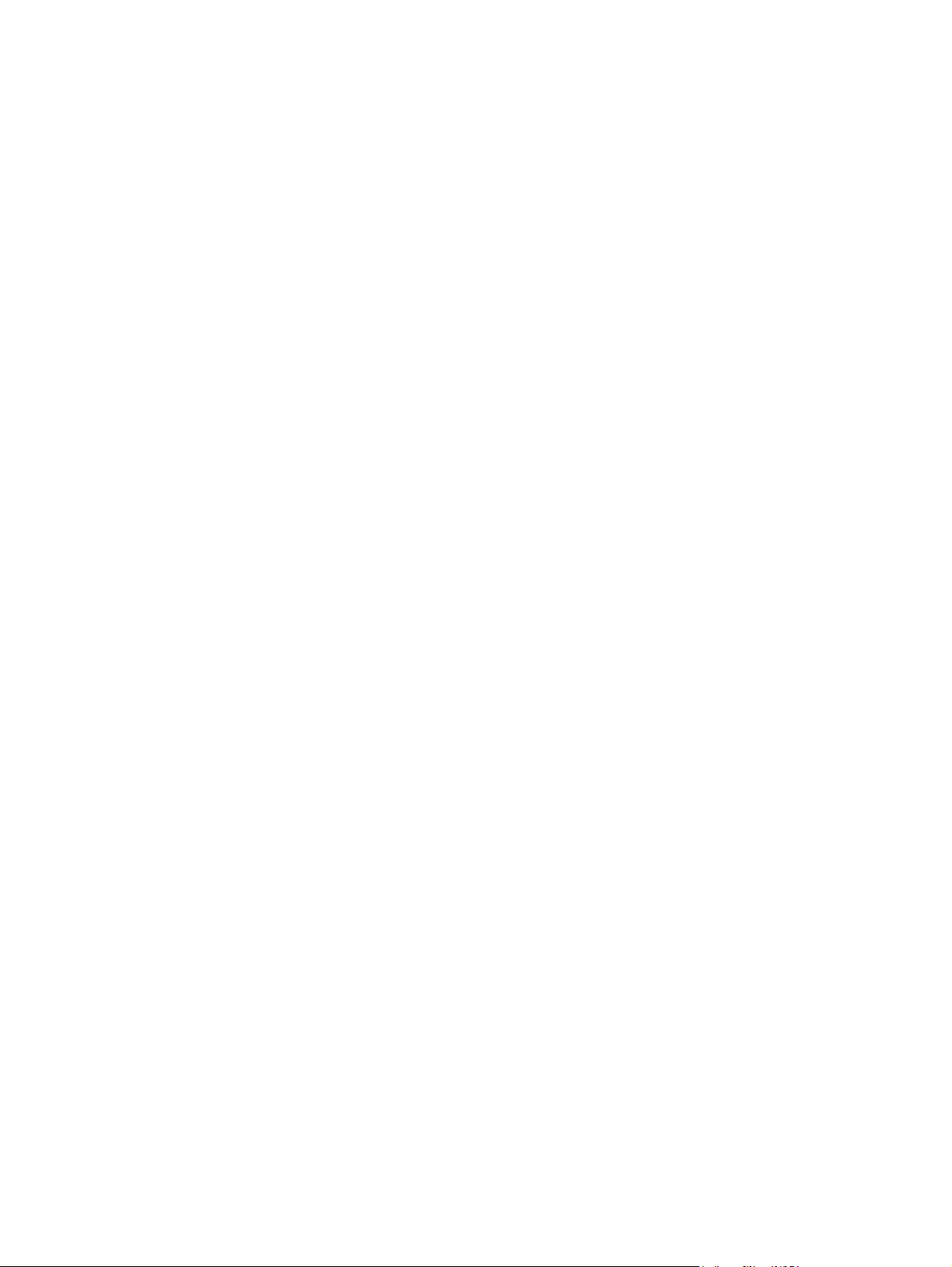
Windows арналған бағдарламалық құралдарды орнату түрлері
Бағдарламалық құралды орнатудың келесідей түрлері бар:
Recommended (Ұсынылған). Толық бағдарламалық өнімді орнатады.
●
Express (Жылдам). Тек принтер драйверлерін орнатады. USB шинасымен байланысқан
●
өнімдерге арналған жылдам опция болады жəне желімен байланысқан өнімдер үшін басқа
жылдам опция болады.
Custom (Таңдамалы). Бағдарламалық құрал мен драйверлерді таңдау үшін Custom
●
(Таңдамалы) орнатуды пайдаланыңыз.
KKWW Windows арналған бағдарламалық құралдарды орнату
түрлері 31
Page 44

Windows бағдарламалық құралын жою
1. Start (Бастау) батырмасын басыңыз, содан кейін Programs (Бағдарламалар) немесе All
Programs (Барлық бағдарламалар) батырмасын басыңыз.
2. HP батырмасын басыңыз, содан кейін HP LaserJet M2727 батырмасын басыңыз.
3. Uninstall (Бағдарламаны жою) батырмасын басыңыз, содан кейін бағдарламалық құралды
жою үшін экрандағы нұсқауларды орындаңыз.
32 Бап 3 Windows арналған бағдарламалық құрал KKWW
Page 45
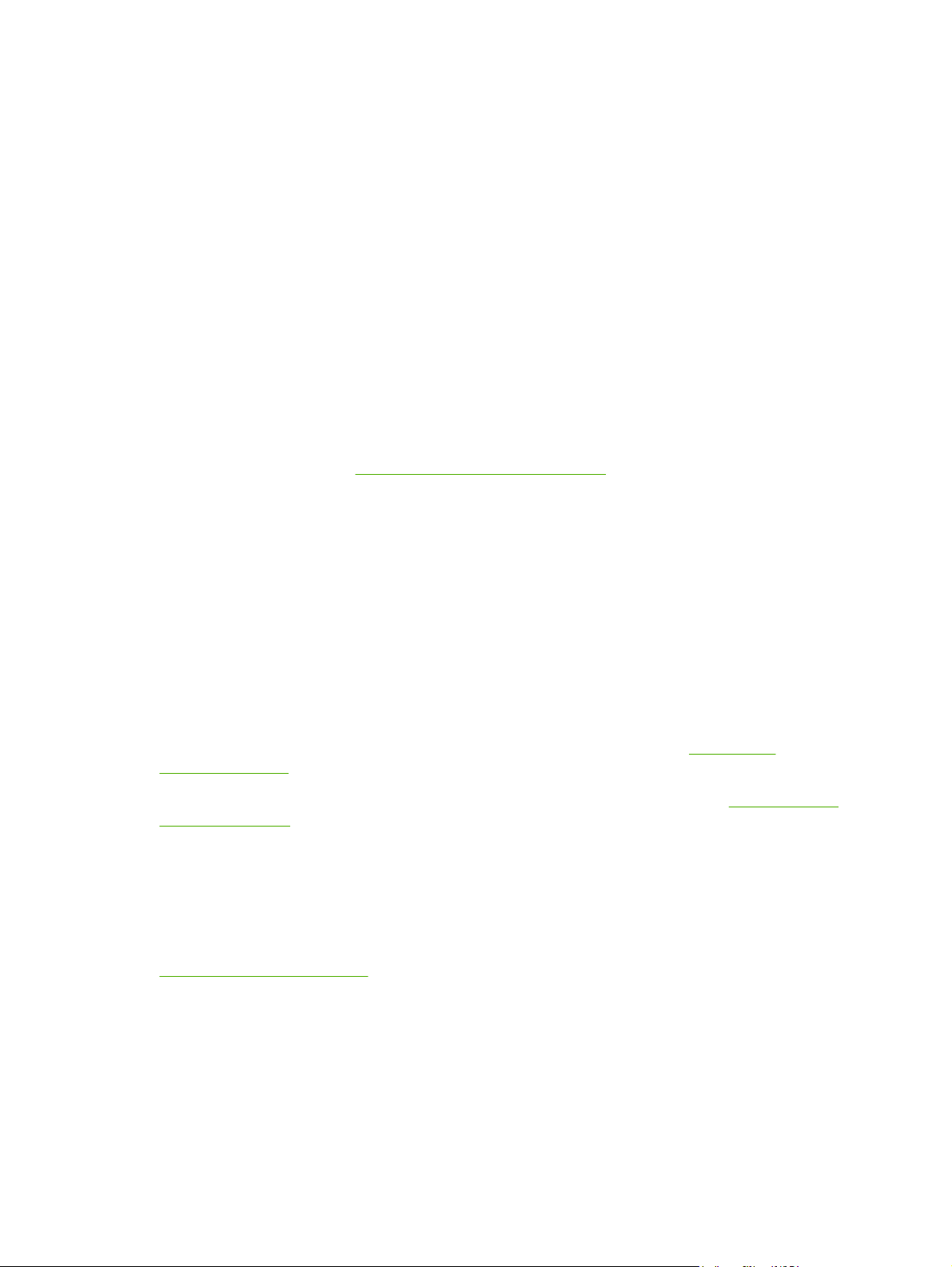
Windows арналған қолдау көрсетілетін утилиталар
HP ToolboxFX
HP ToolboxFX келесідей тапсырмалар үшін пайдалануға болатын бағдарлама болып
табылады:
Құрылғы мəртебесін тексеру
●
Қамтамасыз ету материалдарының мəртебесін тексеру
●
Жөндеу ескертулері
●
Құрылқы құжаттамасын көру
●
Ақаулықтарды анықтау жəне күту құралдарына қол жеткізу
●
HP ToolboxFX Ұсынылған бағдарламалық құралды орнату кезінде өнімнің CD-ROM дискісінен
орнатылады.
Көбірек ақпарат алу үшін,
Енгізілген Веб сервер
Құрал өзі жəне желілік қызметі туралы ақпараты бар енгізілген Веб серверімен жабдықталған.
Бұл ақпарат Microsoft Internet Explorer, Netscape Navigator, Apple Safari, немесе Firefox сияқты Веб
браузерлерінде шығарылады.
Енгізілген Веб сервері құралда орнатылған. Ол желілік серверге жүктелмеген.
Енгізілген Веб сервер желіге қосылған кез келген компьютер мен стандартты Веб браузер
пайдалана алатын интерфесті құралға қамтамасыз етеді. Ешқандай арнайы бағдарламалық
құрал орнатылмаған немесе
браузер болуы тиіс. Енгізілген Веб серверге ену үшін, браузердің адрестік жолында құралдың IP
адресін теріңіз. (IP адресін табу үшін, конфигурациялау бетін басып шығарыңыз.
Конфигурациялау бетін басып шығару жөніндегі толығырақ ақпаратты
беттер 184-бетте ішінен қараңыз.)
Енгізілген Веб сервердің мүмкіншіліктері мен қызметтерін толық түсіну үшін
сервер 194-бетте қараңыз.
HP Web Jetadmin
HP Web Jetadmin ішкі желіде орналасқан желілік принтерлерге арналған браузерлік басқару
құралы болып табылады жəне ол желі администраторының компьютерінде ғана орнатылуы тиіс.
HP ToolboxFX Қараңыз 186-бетте қараңыз.
конфигурацияланбаған, бірақ Сіздің компьютеріңізде қолдаулы Веб
Ақпараттық
Енгізілген веб-
HP Web Jetadmin ақымды нұсқасы мен қолдаулы хост жүйелерінің ең соңғы тізімін жүктеу үшін
www.hp.com/go/webjetadmin сайтына кіріңіз.
Хост серверіне орнатылғанда Windows клиенті қолдаулы Веб браузерін (Microsoft® Internet
Explorer 4.x немесе Netscape Navigator 4.x немесе одан жаңасын) пайдалана отырып HP Web
Jetadmin жүйесіне кіре алады.
KKWW Windows арналған қолдау көрсетілетін утилиталар 33
Page 46
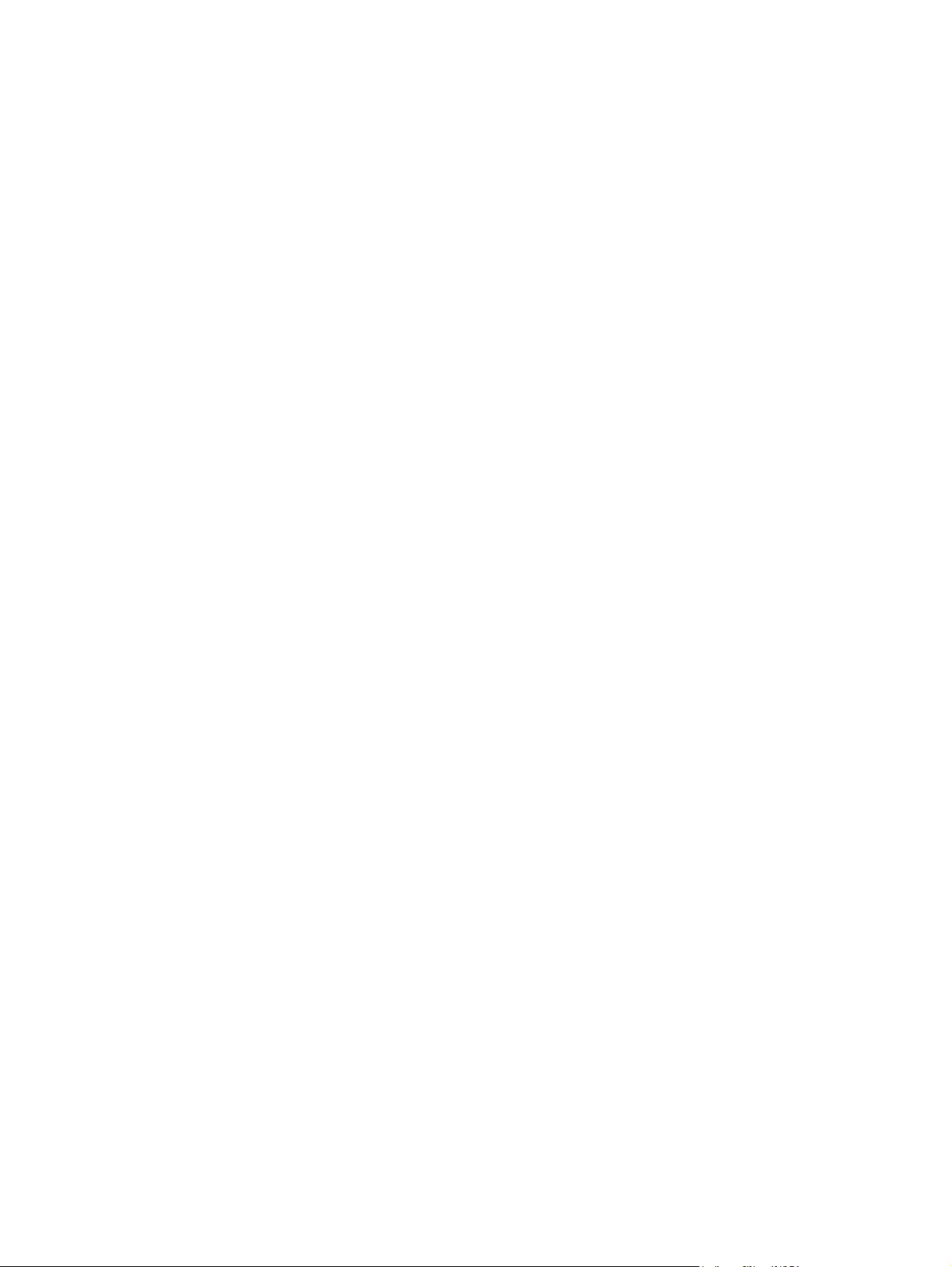
Өзгне Windows құрам бөліктері мен утилиталар
Бағдарламалық құралды орнатушы — басып шығару жүйесінің орнатылуын
●
автоматтандырады
Желілік Веб тіркеуі
●
HP тұтынушысының қатысу бағдарламасы
●
HP Жаңарту
●
34 Бап 3 Windows арналған бағдарламалық құрал KKWW
Page 47
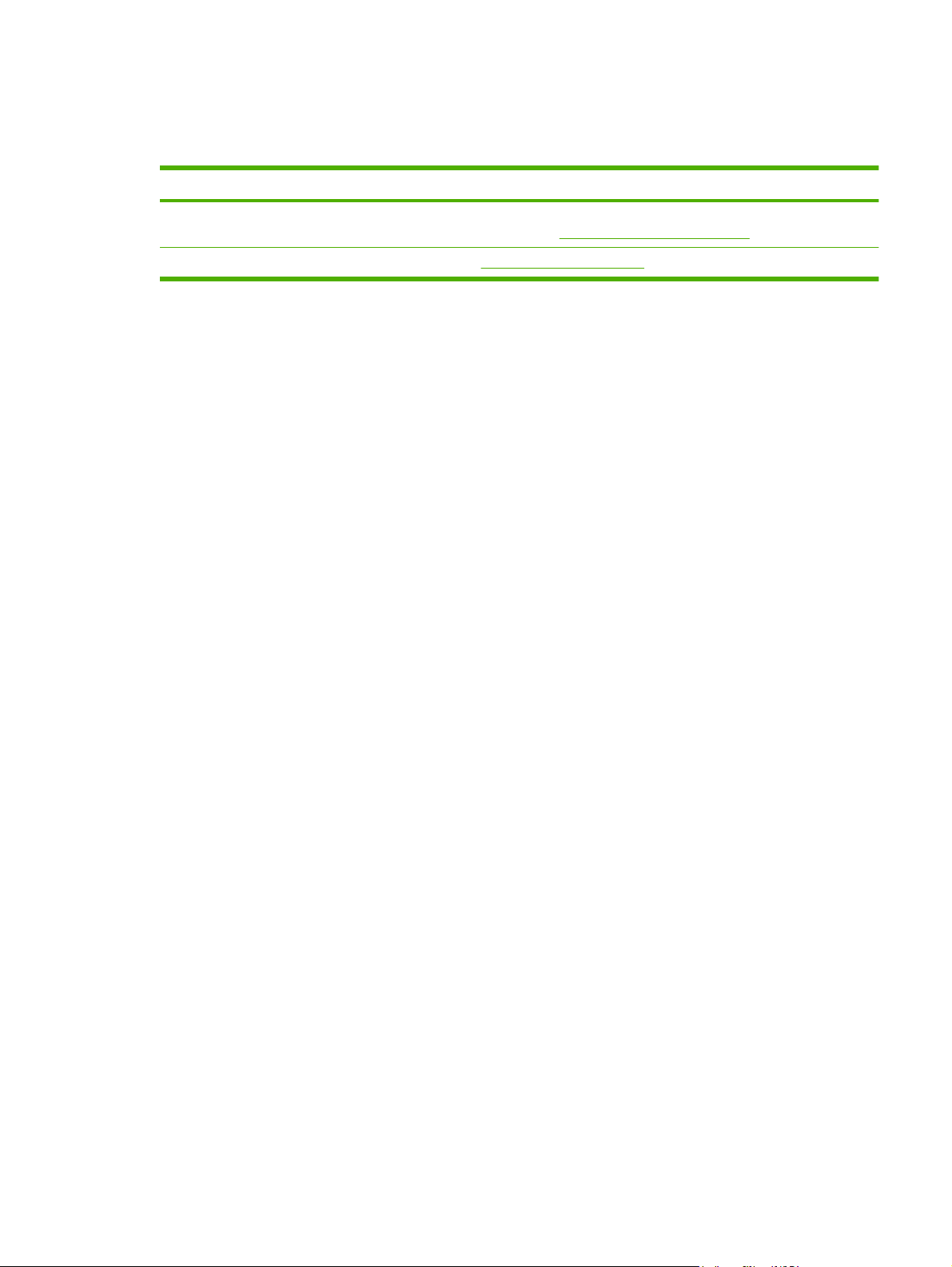
Басқа операциялық жүйелерге арналған бағдарламалық құрал
OС Бағдарламалық құрал
UNIX HP-UX жəне Solaris желілері бойынша UNIX жүйесіне арналған HP Jetdirect принтер
орнатушысын жүктеп алу үшін
Linux Ақпарат алу үшін www.hp.com/go/linuxprinting бетіне өтіңіз.
www.hp.com/support/net_printing бетіне өтіңіз.
KKWW Басқа операциялық жүйелерге арналған бағдарламалық құрал 35
Page 48
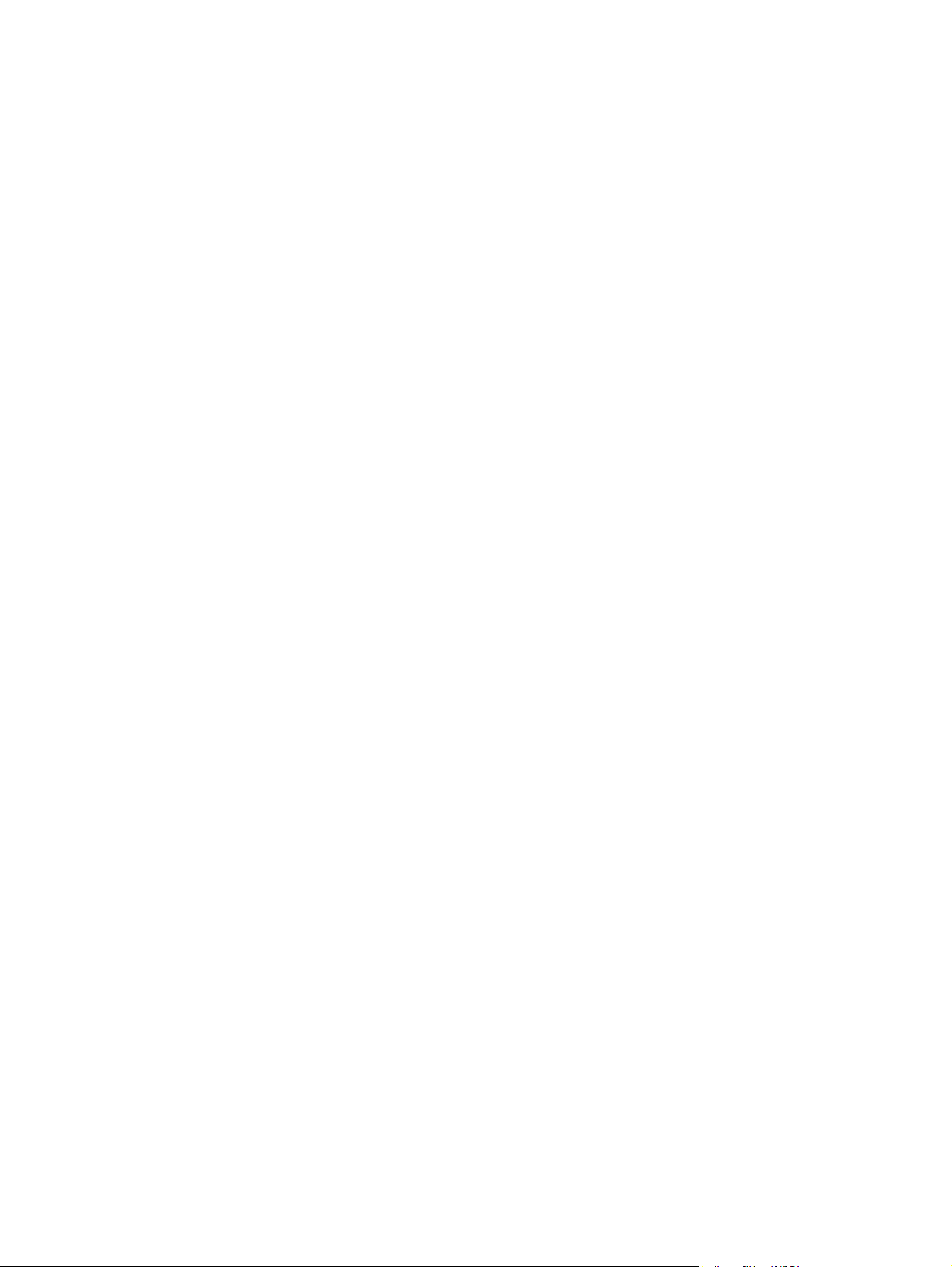
36 Бап 3 Windows арналған бағдарламалық құрал KKWW
Page 49

4 Өнімді Macintosh жүйесімен
пайдаланыңыз
Macintosh арналған бағдарламалық құралдар
●
Macintosh принтер драйверінің ерекшеліктерін пайдалану
●
Өнімнен жəне HP Басқарушыдан (Macintosh) сканерлеңіз
●
Құжатты факспен Macintosh компьютерінен жіберіңіз.
●
KKWW 37
Page 50

Macintosh арналған бағдарламалық құралдар
Macintosh арналған қолдаулы операциялық жүйелер
Құрылғы Macintosh операциялық жүйелерінің келесілерін қолдайды:
Mac OS X v10.3, v10.4 жəне кейінгі нұсқалары
●
ЕСКЕРІМ: Mac OS v10.4 жəне кейінгі нұсқалары үшін PPC жəне Intel Core Processor Macs
пайдалануға болады.
Macintosh жүйесіне арналған қолдаулы принтер драйверлері
HP орнатушысы Macintosh оперативтік жүйесі орнатылған компьютерлерінде пайдалануға
арналған PostScript
(PDEs) жəне HP Принтер Утилиталарын қамтамасыз етеді.
PPDs, Apple PostScript принтер драйверлерімен үйлесімі құрал қасиеттеріне қол жеткізу
мүмкіндігін береді. Компьютерге қоса берілген Apple PostScript принтер драйверлерін пайдалану.
®
Принтер Сипаттамалары файлдарын, Принтердің Диалогтық Кеңейтулерін
Macintosh жүйесіне арналған баспа баптауларының басымдылығы
Баспа баптауларындағы өзгертулер өздеріне жасалағанына қарай басымды болады:
ЕСКЕРІМ: Командалар мен диалог терезелерінің атаулары бағдарламалық құралыңызға
тəуелді түрде өзгешеленуі мүмкін.
Бет Орнатпасы диалог терезесі: Осы диалог терезесін ашу үшін Page Setup (Бет
●
Орнатпалары) немесе баламалы командасын өзіңіз жұмыс істеп отырған
бағдарламаңыздың File (Файл) мəзірінен таңдаңыз. Осы жерде өзгертілген баптаулар кез
келген өзге жердегі баптаулардың орнын басады.
Баспа диалог терезесі: Осы диалог терезесін ашу үшін Print (Басып шығару), Print Setup
●
(Баспа Орнатпалары) немесе баламалы
бағдарламаңыздың File (Файл) мəзірінен таңдаңыз. Print (Басып шығару) диалог
терезесінде өзгертілген баптаулар басымдылығы төмен болып табылады жəне
өзгертулердің орнын баспайды Page Setup (Бет орнатпалары) диалог терезесіндегі.
Принтер Қасиеттерінің диалог терезесі (принтер драйверлері): Принтер драйверлерін
●
ашу үшін таңдаңыз Properties (Қасиеттер) тармағын Print (Басып шығару) диалог
терезесінен. Printer Properties (Принтер Қасиеттері)
баптаулар принтердің бағдарламалық құралының ешбір жерінде орын баспайды.
командасын өзіңіз жұмыс істеп отырған
диалог терезесінде өзгертілген
Стандартты принтер драйверінің баптаулары: Стандартты принтер драйверінің
●
баптаулары барлық баспа тапсырмаларында пайдаланылатын баптауларды белгілейді,
егер баптаулар Page Setup (Бет Орнатпалары), Print (Басып шығару) немесе Printer
Properties (Принтер Қасиеттері) диалог терезесінде өзгертілмесе.
Принтердің басқару панелінің баптаулары: Принтердің басқару панеліндегі баптаулар
●
өзгертулерінің өзге жерлерде
38 Бап 4 Өнімді Macintosh жүйесімен пайдаланыңыз KKWW
жасалған өзгертулерге қарағанда басымдылығы төмен.
Page 51

Macintosh үшін принтер драйверінің параметрлерін өзгертіңіз
Бағдарламалық құрал жабыдғанша
принтердің барлық
тапсырмаларының параметрлерін
өзгерту үшін
1. File (Файл) мəзірінен Print
(Басып шығаруды) таңдаңыз.
2. Өзіңіз қалаған параметрлерді
түрлі жайылмалы мəзірлерде
өзгертіңіз.
Принтердің барлық
тапсырмаларының стандартты
параметрлерін өзгерту үшін
1. File (Файл) мəзірінен Print
(Басып шығаруды) таңдаңыз.
2. Өзіңіз қалаған параметрлерді
түрлі жайылмалы мəзірлерде
өзгертіңіз.
3. Presets (Алдын-ала орнатулар)
жайылмалы мəзірінен Save as
(Түрінде сақтау...) таңдап, одан
кейін алдын-ала орнату атауын
теріңіз.
Бұл параметрлер Presets (Алдын-ала
орнатулар) мəзірінде
параметрлерді пайдалану үшін Сіз
сақталған алдын-ала орнату
опцияларын баңдарламаны ашып,
басып шығарған сайын таңдап
отыруыңыз тиіс.
сақталды. Жаңа
Құрал конфигурациясының
параметрлерін өзгерту үшін
1. Іздеушінің ішіндегі Go (Өту)
мəзірінен Applications
(Қосымшаларды) таңдаңыз.
2. Utilities (Утилиталар) тармағын
ашып, Printer Setup Utility
(Принтер орнату утилитасы)
ашыңыз.
3. Басып шығару кезегін таңдаңыз.
4. Printers (Принтерлер) мəзірінен
click Show Info (Ақпаратты
Көрсету) мəзірін таңдаңыз.
5. Installable Options
(Орнатылатын Опциялар
таңдаңыз.
ЕСКЕРІМ: Конфигурация
параметрлері Классикалық режимде
өзгертусіз болуы мүмкін.
) мəзірін
Macintosh арналған бағдарламалық құралды орнату түрлері
Тікелей байланыс (USB) үшін Macintosh бағдарламалық құралын орнатыңыз
1. USB кабелімен құрылғының USB порты мен компьютердің USB портын байланыстырыңыз.
Стандартты 2 метрлік (6,56 футтық) USB кабелін пайдаланыңыз.
2. Құрылғының шағын дискісін диск жетегіне салып, орнатушыны іске қосыңыз. Шағын диск
мəзірі автоматты түрде іске қосылмаса, экрандағы шағын диск белгішесін екі рет шертіңіз.
3. HP LaserJet Орнатушысының папкасындағы Installer (Орнатушы) белгішесіне екі рет
шертіңіз.
4. Компьютер экранындағы нұсқауларды орындаңыз.
USB принтерінің
Қайткенмен де, орнатушы USB кабелі қосылғанша іске қосылмаған жағдайда кезек жалпы
PPD пайдаланады. Кезек PPD өзгерту үшін, келесі сатыларды орындаңыз.
5. Компьютердің қатты дискіде жинақтауышында Applications (Қолданбалар) тармаған
ашыңыз, Utilities (Утилиталар) ашыңыз жəне содан кейін Printer Setup Utility (Принтер
орнату утилитасы) ашыңыз.
6. Дұрыс принтер кезегін таңдап, одан кейін Show Info
Info (Принтер Ақпараты) диалог терезесін ашу үшін таңдаңыз.
баспа кезегі құрылғы компьютерге қосылғанда автоматты түрде түзіледі.
(Ақпаратты Көрсету) тармағын Printer
KKWW Macintosh арналған бағдарламалық құралдар 39
Page 52

7. Жайылмалы мəзірден Printer Model (Принтер Моделі) тармағын ашып, одан кейін Generic
(Жалпы) тармағы таңдалған жайылмалы мəзірде құрылғы үшін дұрыс PPD таңдаңыз.
8. Бағдарламалық құралдың дұрыс орнатылуына көз жеткізу үшін кез келген бағдарламадан
тест бетін басып шығарыңыз.
Орнату сəтсіздікке ұшырау жағдайында бағдарламалық құралды қайта орнатыңыз. Ол да
сəтсіздікке ұшырау жағдайында ықшам дисктегі немесе анықтамалық ретінде
салынған флаердағы орнату жөніндегі ескертулерді немесе анықтама файлын қараңыз.
Желілік Macintosh бағдарламалық құралын орнату
1. Желілік кабельмен HP Jetdirect баспа серверін жəне желілік портты жалғаңыз.
2. Шағын дискті диск жетегіне салыңыз. Шағын диск автоматты түрде іске қосылмаса,
экрандағы шағын диск белгішесін екі рет шертіңіз.
3. HP LaserJet Орнатушысының папкасындағы Installer (Орнатушы) белгішесіне екі рет
шертіңіз.
4. Компьютер экранындағы нұсқауларды орындаңыз.
5. Компьютердің қатты дискісінде Applications (Бағдарламалар) ашып, Utilities (Утилиталар)
ашыңыз да,
6. Басыңыз Add Printer (Принтерді Қосу) батырмасын.
Printer Setup Utility (Принтер орнату утилитасын) ашыңыз.
қорап ішіне
7. Байланыс түрі ретінде Rendezvous немесе Bonjour таңдаңыз.
ЕСКЕРІМ: Өнім конфигурациясынеа қарай AppleTalk немесе IP Printing (ІР Баспасы)
қызметтері қосылуы мүмкін.
8. Тізімнен құрылғыны таңдаңыз.
9. Басыңыз Add Printer (Принтерді Қосу) батырмасын.
10. Баспа Орталығы немесе Принтер Баптау Утилиталары тармағын жабыңыз.
Бағдарламалық құралды Macintosh операциялық жүйесінен жою
Бағдарламалық құралды Macintosh компьютерінен жою үшін PPD файлдарын қоқыс кəрзеңкесіне
тасып апарыңыз.
Macintosh арналған қолдау көрсетілетін утилиталар
Енгізілген Веб сервер
Құрал өзі жəне желілік қызметі туралы ақпараты бар енгізілген Веб серверімен жабдықталған.
Бұл ақпарат Microsoft Internet Explorer, Netscape Navigator, Apple Safari, немесе Firefox сияқты Веб
браузерлерінде шығарылады.
Енгізілген Веб сервері құралда орнатылған. Ол желілік серверге жүктелмеген.
Енгізілген Веб сервер желіге қосылған кез келген компьютер мен стандартты Веб браузер
пайдалана алатын интерфейсті құралға қамтамасыз етеді. Ешқандай арнайы бағдарламалық
құрал орнатылмаған немесе
браузер болуы тиіс. Енгізілген Веб серверге ену үшін, браузердің адрестік жолында құралдың IP
адресін теріңіз. (IP адресін табу үшін, конфигурациялау бетін басып шығарыңыз.
40 Бап 4 Өнімді Macintosh жүйесімен пайдаланыңыз KKWW
конфигурацияланбаған, бірақ Сіздің компьютеріңізде қолдаулы Веб
Page 53

Конфигурациялау бетін басып шығару жөніндегі толығырақ ақпаратты Ақпараттық
беттер 184-бетте ішінен қараңыз.)
Енгізілген Веб сервердің мүмкіншіліктері мен қызметтерін толық түсіну үшін
сервер 194-бетте қараңыз.
Macintosh конфигурациялық құрылғысы
Macintosh конфигурациялық құрылғысы өнім туралы мəліметтер (мысалы, жабдықтар күйі жəне
өнім параметрлері туралы мəліметтер) алуды қамтамасыз ететін Интернет желісіне негізделген
бағдарлама болып табылады. Macintosh конфигурациялық құрылғысын өнімді компьютерден
бақылау жəне басқару үшін пайдаланыңыз
ЕСКЕРІМ: Macintosh конфигурациялық құрылғысын пайдалану үшін бағдарламалық
құралдарды толық орнатуыңыз қажет.
Өнім күйін тексеріңіз жəне ақпараттық беттерді басып шығарыңыз.
●
Өнім жүйесінің параметрлерін тексеріңіз жəне өзгертіңіз.
●
Стандартты баспа параметрлерін тексеріңіз.
●
Құрамында факс жіберу, факс қабылдау, факстың телефон кітабы, нөмірді тез теру
●
параметрлері жəне факс есептері бар факс параметрлерін тексеріңіз жəне өзгертіңіз.
Құрамында IP конфигурациясы, Жақсартылған, mDNS, SNMP, желі конфигурациясы жəне
●
кілтсөз бар желі параметрлерін
Өнім тікелей компьютеріңізге қосылған болса немесе ол желіге қосылған болса, Macintosh
конфигурациялық құрылғысын көре аласыз.
тексеріңіз жəне өзгертіңіз.
Енгізілген веб-
ЕСКЕРІМ: Macintosh конфигурациялық құрылғысын ашу үшін жəне оны пайдалану үшін
Интернетке кірудің қажеті жоқ.
Өнім тікелей компьютерге қосылғанда Macintosh конфигурациялық құрылғысын көріңіз
1. HP Director (НР Басқарушысы) ашу үшін доктағы HP Director (НР Басқарушысы) белгішесін
басыңыз.
2. HP Director (НР Басқарушысы) тармағында Settings (Параметрлер) таңдаңыз.
3. Браузерде Macintosh конфигурациялық құрылғысының бастапқы бетін ашу үшін Configure
device (Құрылғыны конфигурациялау) таңдаңыз.
Өнім желіге қосылғанда Macintosh конфигурациялық құрылғысын көріңіз
1. Қолдау көрсетілетін веб-браузерлерінің бірін ашыңыз:
Safari 1.2 немесе одан
●
Microsoft Internet Explorer 5.0 немесе одан кейінгі нұсқалары
●
Netscape Navigator 4.75 немесе одан кейінгі нұсқалары
●
Opera 6.05 немесе одан кейінгі нұсқалары
●
2. Macintosh конфигурациялық құрылғысының бастапқы бетін ашу үшін веб-браузерге өнімнің
IP адресін енгізіңіз.
кейінгі нұсқалары
KKWW Macintosh арналған бағдарламалық құралдар 41
Page 54

Macintosh принтер драйверінің ерекшеліктерін пайдалану
Баспа
Macintosh жүйесінде баспаның алдын ала орнатпаларын құру жəне пайдалану
Қайта пайдалану мақсатымен принтер драйверлерінің ағымды баптауларын сақтау үшін
баспаның алдын ала орнатпаларын пайдалану.
баспаның алдын ала орнатпаларын құру
1. File (Файл) мəзірінен Print (Басып шығару) батырмасын таңдаңыз.
2. Драйверді таңдаңыз.
3. Басып шығару параметрлерін таңдаңыз.
4. Presets (Алдын ала орнатулар) тармағында Save As... (Түрінде сақтау...) батырмасын
басып, алдын ала орнатпа атауын теріңіз.
5. OK басыңыз
Баспаның алдын ала орнатпаларын пайдалану
1. File (Файл) мəзірінен Print (Басып шығару) батырмасын таңдаңыз.
2. Драйверді таңдаңыз.
3. Presets (Алдын ала орнатулар) тармағында пайдаланғыңыз келетін алдын ала
орнатпаларды таңдаңыз.
ЕСКЕРІМ: Принтер-драйвер стандартты параметрлерін пайдалану үшін Factory Default
(Өндіруші Стандартты орнатулары) батырмасын таңдаңыз.
.
Құжаттарды немесе баспаларды əдеттегі парақ мөлшеріне өзгерту
Сіз құжатты өзге өлшемді параққа орналастыру үшін масштабтай аласыз.
1. File (Файл) мəзірінен Print (Басып шығару) батырмасын таңдаңыз.
2. Paper Handling (Қағаз жүктеу) мəзірін ашыңыз.
3. Destination Paper Size (Арнаулы Парақ Өлшемі) аумағынан Scale to fit paper size (Парақ
өлшеміне орналастыру үшін масштабтау) мəзірін таңдап, жайыомалы тізімнен өлшемді
таңдаңыз.
4. Егер Сіз құжаттан кіші парақтарды ғана пайдаланғыңыз келсе, Scale down only (Тек төмен
қарай масштабтау) батырмасын таңдаңыз.
42 Бап 4 Өнімді Macintosh жүйесімен пайдаланыңыз KKWW
Page 55

Мұқабаны басып шығару
Сіз құрамында хабары («Құпия» сияқты) бар құжаттарыңыз үшін түрлі мұқаба беттерін басып
шығара аласыз.
1. File (Файл) мəзірінен Print (Басып шығару) батырмасын таңдаңыз.
2. Драйверді таңдаңыз.
3. Cover Page (Алдыңғы Мұқаба) жайылмалы мəзірін ашып, одан кейін алдыңғы мұқабаны не
Before Document (Құжат алдында) немесе After Document (Құжаттан Кейін) басып
шығаруды таңдаңыз.
4. Cover Page Type (Мұқаба Бетінің Түрі) жайылмалы
шығарғыңыз келетін хабарды таңдаңыз.
ЕСКЕРІМ: Бос мұқаба бетті басып шығару үшін Standard (Стандартты) түрді Cover Page
Type (Мұқаба Бетінің Түрі) түрінде таңдаңыз.
Субелгілерін пайдалану
Субелгісі болып құжаттың əр бетінде фон ретінде басып шығарылатын «Құпия» сөзі сияқты
ескерту болып табылады.
1. File (Файл) мəзірінде Print (Басып шығару) батырмасын таңдаңыз.
2. Ашыңыз Watermarks (Субелгілер) мəзірін.
3. Одан кейін Mode (Режим) мəзіріне кіріп, қолданылатын субелгісінің түрін таңдаңыз.
Жартылай мөлдір хабарға басылатын Watermark (Субелгіні) таңдаңыз. Мөлдір емес
хабарды басып шығару үшін
4. Одан кейін Pages (Беттер) мəзіріне өтіп, субелгіні барлық беттерге не бірінші бетке ғана
басып шығаруды таңдаңыз.
5. Одан кейін Text (Мəтін) мəзіріне өтіп, стандартты хабарды таңдаңыз, немесе Custom
(Ерекше) тармағын таңдап, терезеде жаңа хабарды теріңіз.
6. Баптауларды қалдыру үшін опцияларды таңдаңыз.
мəзірінен өзіңіз мұқаба бетте басып
Overlay (Маңдайша) тармағын таңдаңыз.
Macintosh жүйесінде бір парақ қағазға бірнеше бет басып шығару
Бір парақ қағазға бірнеше бет басып шығара аласыз. Бұл мүмкіншілік жоба беттерін басып
шығарудың тиімді жолын қамтамасыз етеді.
KKWW Macintosh принтер драйверінің ерекшеліктерін пайдалану 43
Page 56

1. File (Файл) мəзірінен Print (Басып шығару) батырмасын таңдаңыз.
2. Драйверді таңдаңыз.
3. Layout (Орналастыру) жайылмалы мəзірін ашыңыз.
4. Одан кейін Pages per Sheet (Бет Параққа) мəзіріне өтіп, əр параққа басып шығарғыңыз
келетін бет санын (1, 2, 4, 6, 9, немесе 16) таңдаңыз.
5. Одан кейін Layout Direction (Орналастыру Бағыты) мəзіріне өтіп, парақтағы беттер кезегі
мен орналастырылуын таңдаңыз.
6. Одан кейін Borders (Жиектері) мəзіріне
таңдаңыз.
өтіп, парақтағы əр беттің жан жағындағы жиек түрін
Беттің екі жағына басып шығару (дуплексті басып шығару)
Автоматты дуплексті баспаны пайдаланыңыз
1. Баспа тапсырмасын қамтамасыз ететін науалардың біріне жеткілікті қағаз мөлшерін
салыңыз. Егер Сіз бланк сияқты арнайы қағаз жүктеген болсаңыз, оны келесі жолдардың
бірімен жүктеңіз:
1-науа үшін, бланк парақтарын астыңғы жағын принтерге бірінші енгізіп, жоғары
●
қаратып салыңыз.
Барлық өзге науалар үшін, бланк парақтарын жоғарғы жағын принтердің артына қарата
●
енгізіп,
2. File (Файл) мəзірінен Print (Басып шығару) батырмасын таңдаңыз.
3. Layout (Орналастыру) жайылмалы мəзірін ашыңыз.
4. Одан Two-Sided (Екі Жақты) тармағынан, Long-Edge Binding (Ұзын Қырынан Бекіту) немесе
Short-Edge Binding (Қысқа Қырынан Бекіту) таңдаңыз.
5. Print (Басып шығару) батырмасын басыңыз.
төмен қаратып салыңыз.
44 Бап 4 Өнімді Macintosh жүйесімен пайдаланыңыз KKWW
Page 57

Екі жағына қолмен басу
1. Баспа тапсырмасын қамтамасыз ететін науалардың біріне жеткілікті қағаз мөлшерін
салыңыз. Егер Сіз бланк сияқты арнайы қағаз жүктеген болсаңыз, оны келесі жолдардың
бірімен жүктеңіз:
1-науа үшін, бланк парақтарын астыңғы жағын принтерге бірінші енгізіп, жоғары
●
қаратып салыңыз.
Барлық өзге науалар үшін, бланк парақтарын жоғарғы жағын принтердің артына қарата
●
енгізіп,
ЕСКЕРТУ: Кептелуді болдырмау үшін, 105 г/м2 (28 фунттық жоғары сапалы қағаз) ауыр
қағазды жүктемеңіз.
2. File (Файл) мəзірінен Print (Басып шығару) батырмасын таңдаңыз.
3. Finishing (Өңдеу) жайылмалы мəзірінен Manual Duplex (Қолмен Дуплекстеу) опциясын
таңдаңыз.
4. Print (Басып шығару) батырмасын басыңыз. 1-науа ішіндегі шығарылған жинақтың екінші
жартысын басып шығару үшін орнын ауыстырмас бұрын компьютер экранына шығарылатын
жайылмалы терезедегі нұсқауларды орындаңыз.
төмен қаратып салыңыз.
5. Принтерге өтіп, 1-науа ішіндегі кез келген таза парақты алып
6. Басылып шығарылған жинақты астыңғы жағын принтерге бірінші енгізіп, төмен қарата
отырып, 1-науа ішіне салыңыз. Сіз екінші жағын 1-науа ішінен басып шығаруға тиістісіз.
7. Кеңес берілген жағдайда, жалғастыру үшін басқару панеліндегі тиісті батырманы басыңыз.
Қызметтер мəзірін пайдалану
Егер құрал желіге қосылған болса, құрал мен қамтамасыз ету мəртебесі туралы ақпаратты алу
үшін Services (Қызметтер) мəзірін пайдаланыңыз.
1. File (Файл) мəзірінен, Print (Басып шығару) батырмасын таңдаңыз.
2. Services (Қызметтер) мəзірін ашыңыз.
3. Жайылмалы тізімнен қызмет тапсырмасын таңдап, Launch (Қосу) батырмасын таңдаңыз.
Енгізілген Веб сервер өзіңіз таңдаған күтім қызметі туралы ақпарат бар бетті
4. Осы құрал бойынша түрлі қолдау жөніндегі Веб сайттарға өту үшін жайылмалы тізімнен
Интернет Қызметтері опциясын таңдап, Go! (Өту!) батырмасын таңдаңыз.
тастаңыз.
ашады.
KKWW Macintosh принтер драйверінің ерекшеліктерін пайдалану 45
Page 58
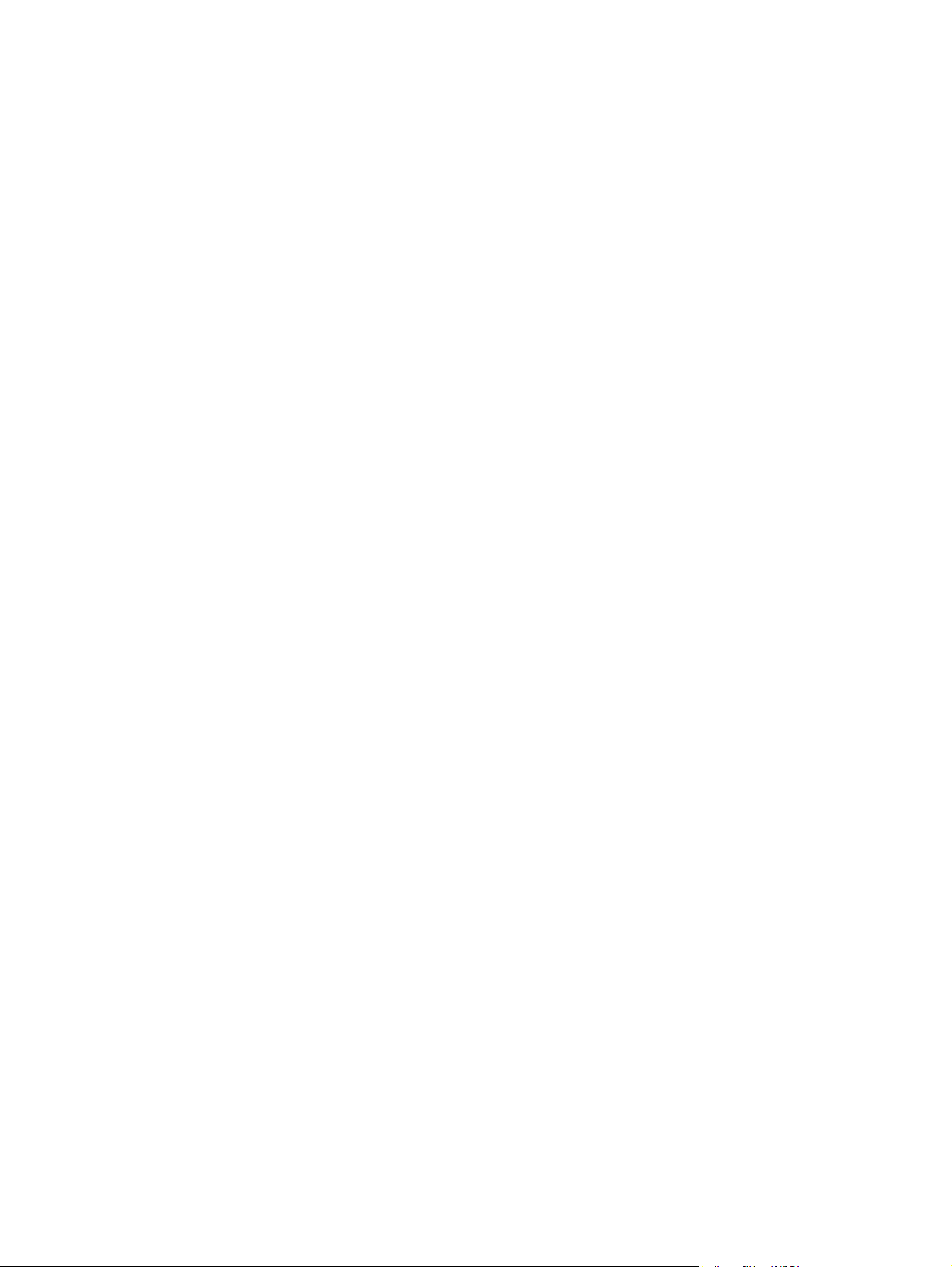
Өнімнен жəне HP Басқарушыдан (Macintosh)
сканерлеңіз
Осы бөлімде сипатталған тапсырмалар мен параметрлер туралы қосымша мəлімет алу үшін
HP Басқарушысының онлайн режиміндегі Анықтамасын қараңыз.
Сканерлеу тапсырмалары
Бағдарламаға сканерлеу үшін тармақты бағдарламаның өзін пайдаланып сканерлеңіз. TWAINүйлесімді кез келген бағдарлама бейнені сканерлей алады. Егер бағдарлама TWAIN-үйлесімді
болмаса, сканерленген бейнені файлда сақтаңыз, содан кейін файлды бағдарламада
орналастырыңыз, ашыңыз немесе импорттаңыз.
Əр беттік сканерлеуді пайдаланыңыз
1. Планшетті сканердің қақпағын көтеріңіз жəне түпнұсқаны қойыңыз. Түпнұсқаны планшетті
сканерге бетін төменге қаратып қойыңыз. Құжаттың жоғарғы сол
төменгі оң жақ бұрышында болуы керек. Қақпақты ақырын жабыңыз.
2. HP Басқарушысының жұмыс үстеліндегі бүркеншік атын екі рет басыңыз.
3. HP Басқарушысын басыңыз жəне Scan (Сканерлеу) батырмасын басып, HP диалог терезесін
ашыңыз.
4. Scan (Сканерлеу) батырмасын басыңыз.
жақ бұрышы шынының
5. Бірнеше бетті сканерлеу үшін келесі бетті салыңыз жəне Scan (Сканерлеу) батырмасын
басыңыз. Барлық беттерді
6. Finish (Аяқтау) батырмасын басыңыз, содан кейін Destinations (Орны) батырмасын
басыңыз.
Файлға сканерлеу
1. Destinations (Орны) опциясында Save To File(s) (Файлға(дарға) сақтау) опциясын таңдаңыз.
2. Файлға ат беріңіз жəне сақтайтын орнын көрсетіңіз.
3. Save (Сақтау) батырмасын басыңыз. Түпнұсқа сканерленеді жəне сақталады.
Электрондық поштаға сканерлеу
1. Destinations (Орны) опциясында E-mail (Электрондық пошта) опциясын
2. Тіркеме түрінде электрондық пошта сканерленген құжатпен бірге ашылады.
3. Электрондық пошта хабарын алушының мəліметтерін енгізіңіз, мəтін немесе басқа
тіркемелерді қосыңыз, содан кейін Send (Жіберу) батырмасын басыңыз.
сканерлеп бітіргенше əрекетті қайталаңыз.
таңдаңыз.
46 Бап 4 Өнімді Macintosh жүйесімен пайдаланыңыз KKWW
Page 59

Құжатты факспен Macintosh компьютерінен жіберіңіз.
1. Бағдарламадағы File (Файл) мəзірінде Print (Баспа) опциясын таңдаңыз.
2. PDF батырмасын басыңыз, содан кейін Fax PDF (Факс PDF) опциясын таңдаңыз.
3. To (Кімге) жолағына факс нөмірін енгізіңіз.
4. Факстың мұқаба бетін қосу үшін Use Cover Page (Мұқаба бетті пайдалану) опциясын
таңдаңыз, содан кейін мұқаба бет тақырыбы мен хабарды енгізіңіз (міндетті емес).
5. Fax (Факс) опциясын таңдаңыз.
KKWW
Құжатты факспен Macintosh компьютерінен жіберіңіз.47
Page 60
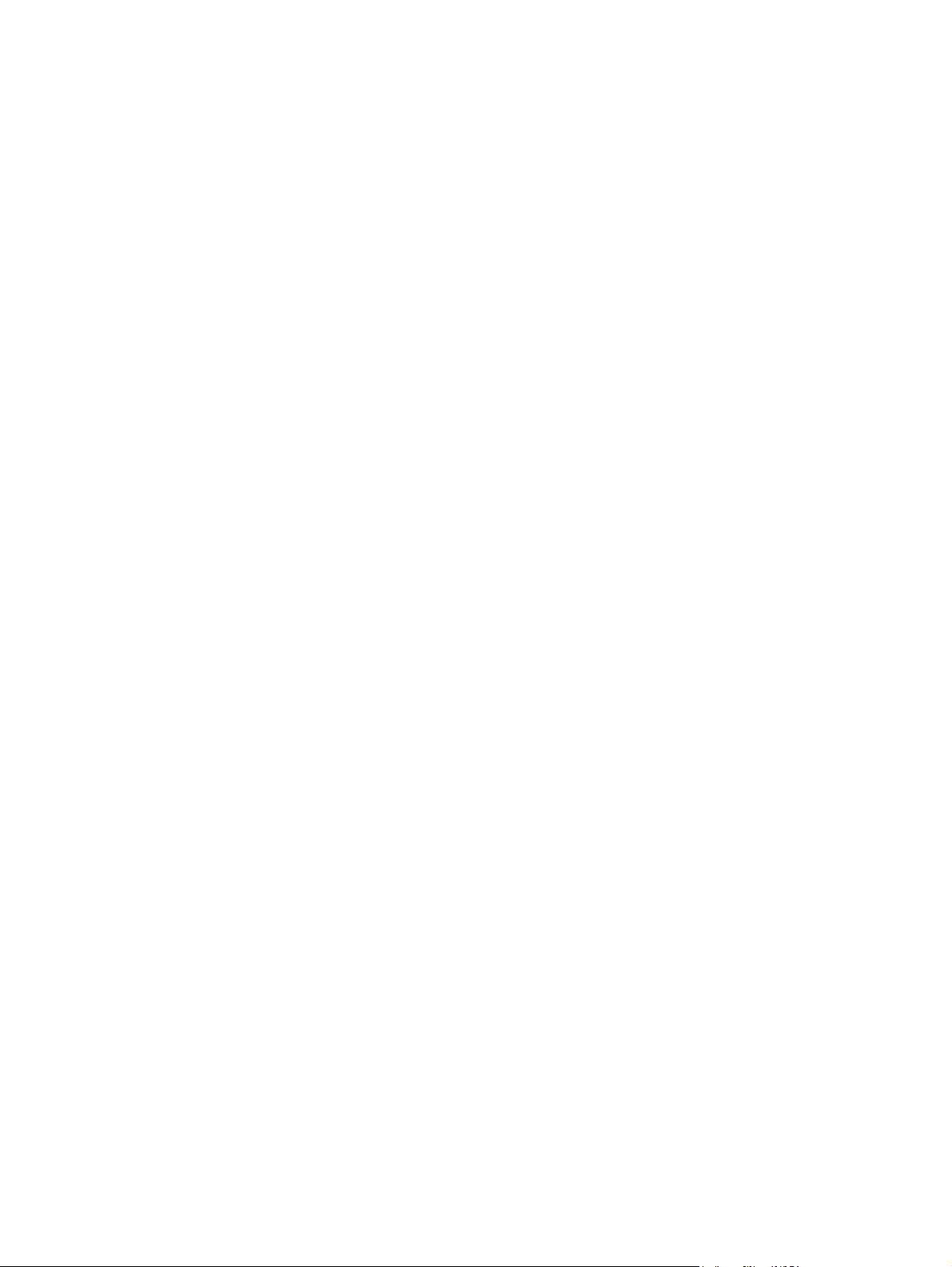
48 Бап 4 Өнімді Macintosh жүйесімен пайдаланыңыз KKWW
Page 61
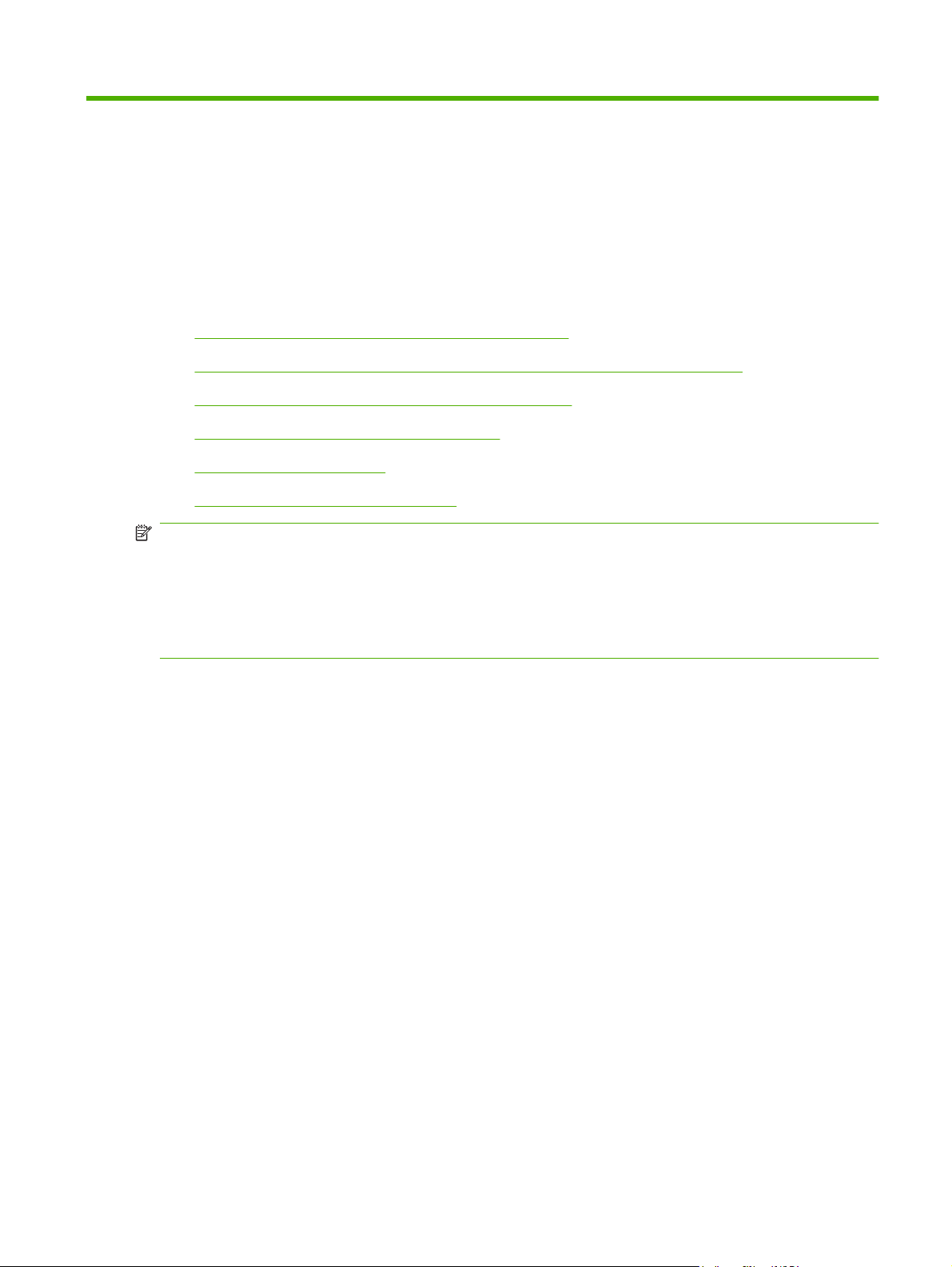
5 Байланыс мүмкіндігі
Өнімді USB арқылы тікелей компьютерге қосыңыз
●
Принтерді бірлесіп пайдалануға байланысты жауапкершіліктен бас тарту
●
Қолдау көрсетілетін желілік операциялық жүйелер
●
Қолдау көрсетілетін желілік протоколдар
●
Өнімді желіде орнатыңыз
●
Желілік өнімді конфигурациялаңыз
●
ЕСКЕРІМ: TCP/IP параметрлерін конфигурациялау қиын процесс жəне оны тəжірибелі желі
администраторлары ғана орындауы тиіс. Өнімге арналған арнаулы TCP/IP параметрлерін
конфигурациялау үшін BOOTP протоколы серверді қажет етеді. DHCP протоколы да серверді
қажет етеді, бірақ өнім үшін TCP/IP параметрлері белгіленбейді. Арнаулы TCP/IP параметрлерін
келесі жерлерден қолмен конфигурациялауға болады: басқару панелі, ендірілген веб-сервер,
HP ToolboxFX немесе HP Web Jetadmin. Қосымша анықтама алу үшін немесе желі
конфигурациясы туралы мəлімет алу үшін желі провайдеріне хабарласыңыз.
KKWW 49
Page 62
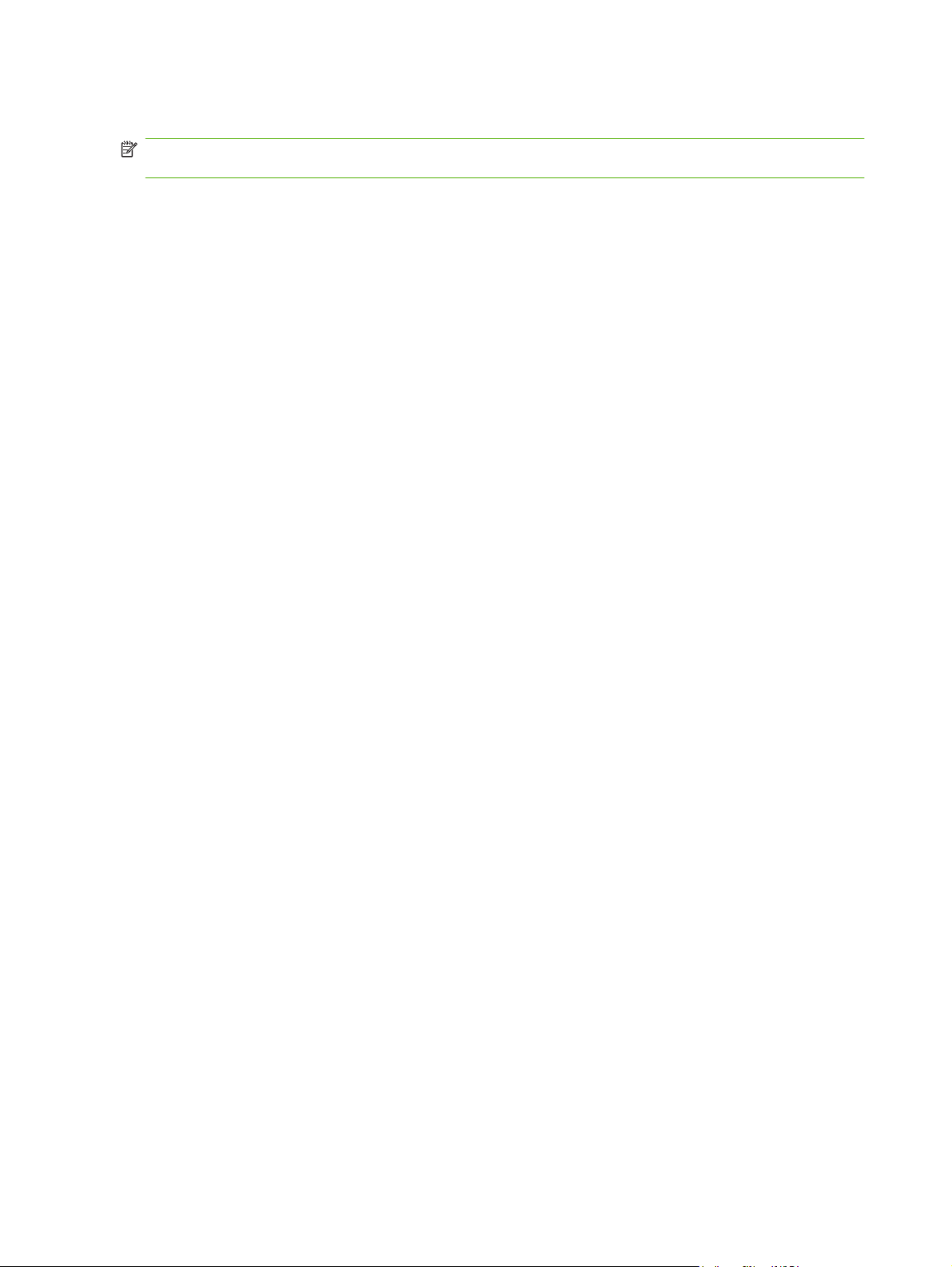
Өнімді USB арқылы тікелей компьютерге қосыңыз
ЕСКЕРІМ: Өнімнен шығатын USB кабельді компьютерге дереу қоспаңыз, орнату
бағдарламасынан сəйкес хабар алынғанша күтіңіз.
1. Өнімнің шағын дискісін (CD) компьютеріңізге салыңыз. Егер орнату бағдарламасы іске
қосылмаса, ықшам дискідегі setup.exe файлына барып, оны екі рет басыңыз.
2. Орнату бағдарламасының нұсқауларын орындаңыз.
3. Орнату процесі аяқталған соң компьютерді қайтадан жүктеңіз.
50 Бап 5 Байланыс мүмкіндігі KKWW
Page 63
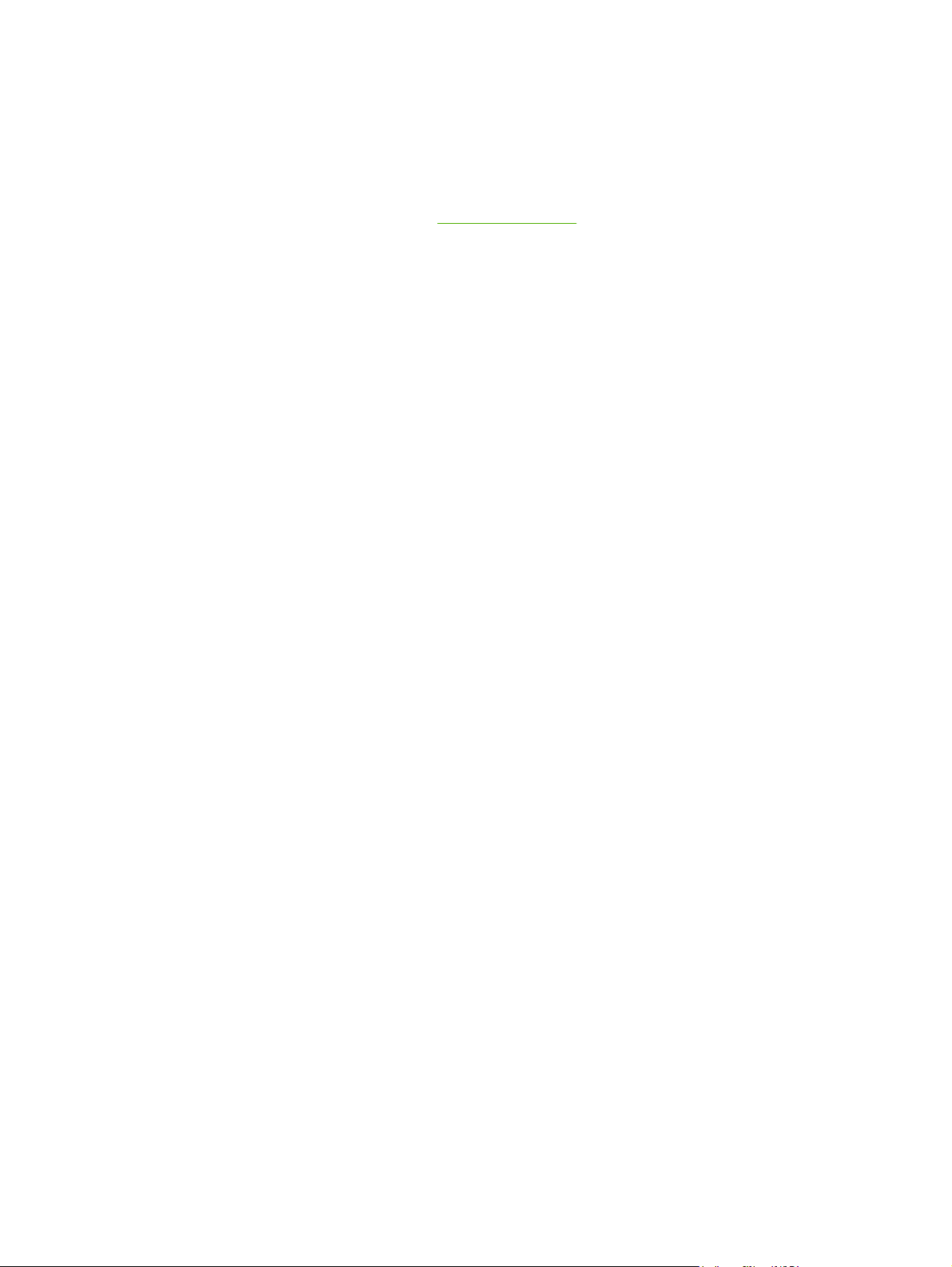
Принтерді бірлесіп пайдалануға байланысты жауапкершіліктен бас тарту
HP тең құқықты құрылғылары бар желі ұйымдастыруды қолдамайды, себебі бұл мүмкіндік НР
принтер драйверлерінің емес, ал Microsoft операциялық жүйелерінің функциясы болып
табылады. Microsoft компаниясының
www.microsoft.com сайтына барыңыз.
KKWW Принтерді бірлесіп пайдалануға байланысты жауапкершіліктен бас тарту 51
Page 64

Қолдау көрсетілетін желілік операциялық жүйелер
Келесі операциялық жүйелер желілік басып шығаруды қолдайды:
Бағдарламалық
құралдарды толық орнату
Windows XP (32-бит жəне 64-
●
бит)
Windows Vista (32-бит жəне 64-
●
бит)
Mac OS X v10.3, v10.4 жəне
●
кейінгі нұсқалары
Баспа жəне сканерлеу
драйвері
Windows 2000
●
Windows 2003 Сервер (32-бит
●
жəне 64-бит)
Тек принтер драйвері
Linux (тек Интернет желісі ғана)
●
UNIX модельдік сценарийлері (тек
●
Интернет желісі ғана)
52 Бап 5 Байланыс мүмкіндігі KKWW
Page 65

Қолдау көрсетілетін желілік протоколдар
Өнім TCP/IP желілік протоколын қолдайды. Бұл ең көп пайдаланылатын жəне қабылданған
желілік протокол болып табылады. Көптеген желілік қызметтер осы протоколды пайдаланады.
Сонымен қатар бұл өнім IPv4 жəне IPv6 протоколдарын қолдайды. Келесі кестелерде өнімде
қолдау көрсетілетін желілік қызметтер/протоколдар тізімі берілген.
Кесте 5-1 Басып шығару
Қызмет аты Сипаттама
порт9100 (Тікелей режим) Басып шығару қызметі
Жолдық принтер демоны (LPD) Басып шығару қызметі
Кесте 5-2 Желілік өнімді табу
Қызмет аты Сипаттама
SLP (Қызмет іздеу протоколы) Желілік құрылғыларды табуда жəне конфигурациялауда
mDNS (топтық берілімдік домендерге ат беру қызметі -
сонымен қатар Rendezvous немесе Bonjour аттарымен
белгілі)
пайдаланылатын Құрылғы табу протоколы. Негізінен
Microsoft бағдарламалары үшін пайдаланылады.
Желілік құрылғыларды табуда жəне конфигурациялауда
пайдаланылатын Құрылғы табу протоколы. Негізінен Apple
Macintosh бағдарламалары үарқылы пайдаланылады.
Кесте 5-3 Хабар алмасу жəне басқару
Қызмет аты Сипаттама
HTTP (гипермəтіндік файлдарды жіберу протоколы) Веб-браузерлерге енгізілген веб-сервермен байланысқа
шығуға мүмкіндік береді.
EWS (енгізілген веб-сервер) Пайдаланушыға өнімді веб-браузер арқылы басқаруға
SNMP (желілік басқарудың қарапайым протоколы) Өнімді басқару үшін желілік бағдарламаларда
мүмкіндік береді.
пайдаланылады. SNMP V1 жəне стандартты MIB-II
(Басқару мəліметтерінің базасы) нысандарына қолдау
көрсетіледі.
Кесте 5-4 IP адресін беру
Қызмет аты Сипаттама
DHCP (хостты динамикалық конфигурациялау протоколы) Автоматты түрде IP адресін беру үшін. DHCP сервері
BOOTP (жүктеу протоколы) Автоматты түрде IP адресін беру үшін. BOOTP сервері
Авто IP Автоматты түрде IP адресін беру үшін. DHCP немесе
өнімге IP адресін береді. Əдетте өнім үшін DHCP
серверінен IP адресін алғанда пайдаланушының
араласуын қажет етпейді.
өнімге IP адресін береді. Өнімге серверден IP адресін алу
үшін администратор өнімнің аппараттық құралдарының
MAC адресін BOOTP серверіне енгізуі тиіс.
BOOTP сервері болмаса, бұл қызмет өнімге бірегей IP
адресін жасауға мүмкіндік береді.
KKWW Қолдау көрсетілетін желілік протоколдар 53
Page 66
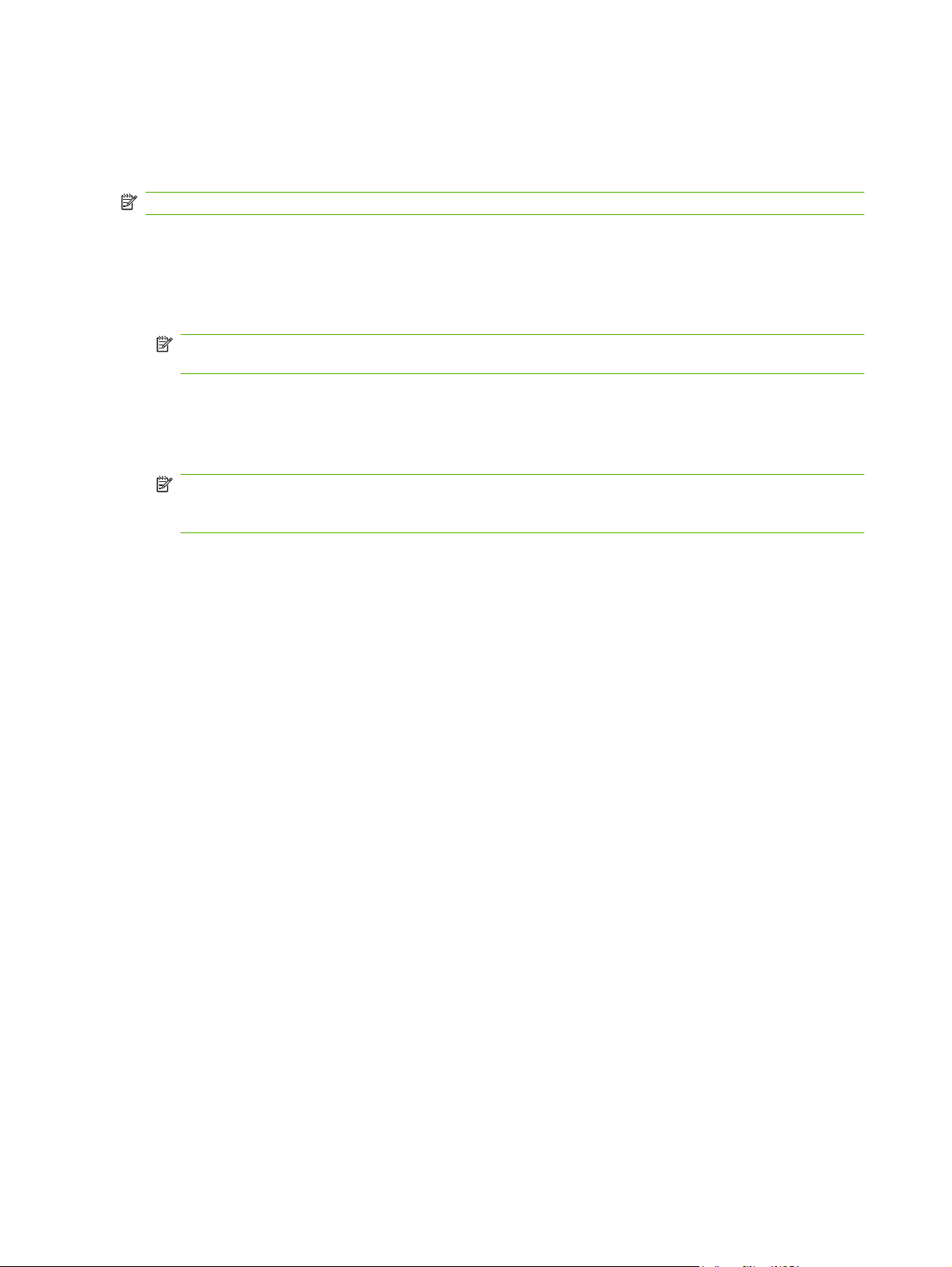
Өнімді желіде орнатыңыз
Бұл конфигурацияда өнім желіге тікелей қосылады жəне желідегі барлық компьютерлерге өнім
арқылы тікелей басып шығаруға мүмкіндік беру үшін өнімді конфигурациялауға болады.
ЕСКЕРІМ: Бұл режим өнім үшін ұсынылған желілік конфигурация болып табылады.
1. Өнімді қосудан бұрын желілік кабельді өнімнің желілік портына жалғау арқылы өнімді тікелей
желіге қосыңыз.
2. Өнімді қосыңыз, 2 минут күтіңіз, содан кейін конфигурациялық бетті басып шығару үшін
басқару панелін пайдаланыңыз. .
ЕСКЕРІМ: Келесі қадамға өтуден алдын конфигурациялық бетте IP адресінің көрсетілгенін
тексеріңіз. Егер IP адресі көрсетілмесе, конфигурациялық бетті қайта басып шығарыңыз.
3. Өнімнің шағын дискісін (CD) компьютеріңізге салыңыз. Егер орнату бағдарламасы іске
қосылмаса, шағын дискідегі setup.exe файлына барып, оны екі рет басыңыз.
4. Орнату бағдарламасының нұсқауларын орындаңыз.
ЕСКЕРІМ: Орнату бағдарламасы желілік адресті сұрағанда, орнату бағдарламасын іске
қосудың алдында басып шығарылған конфигурациялық бетте көрсетілген IP адресін енгізіңіз
немесе өнімді желіден іздеңіз.
5. Орнату процесі аяқталған соң компьютерді қайтадан іске қосыңыз.
54 Бап 5 Байланыс мүмкіндігі KKWW
Page 67
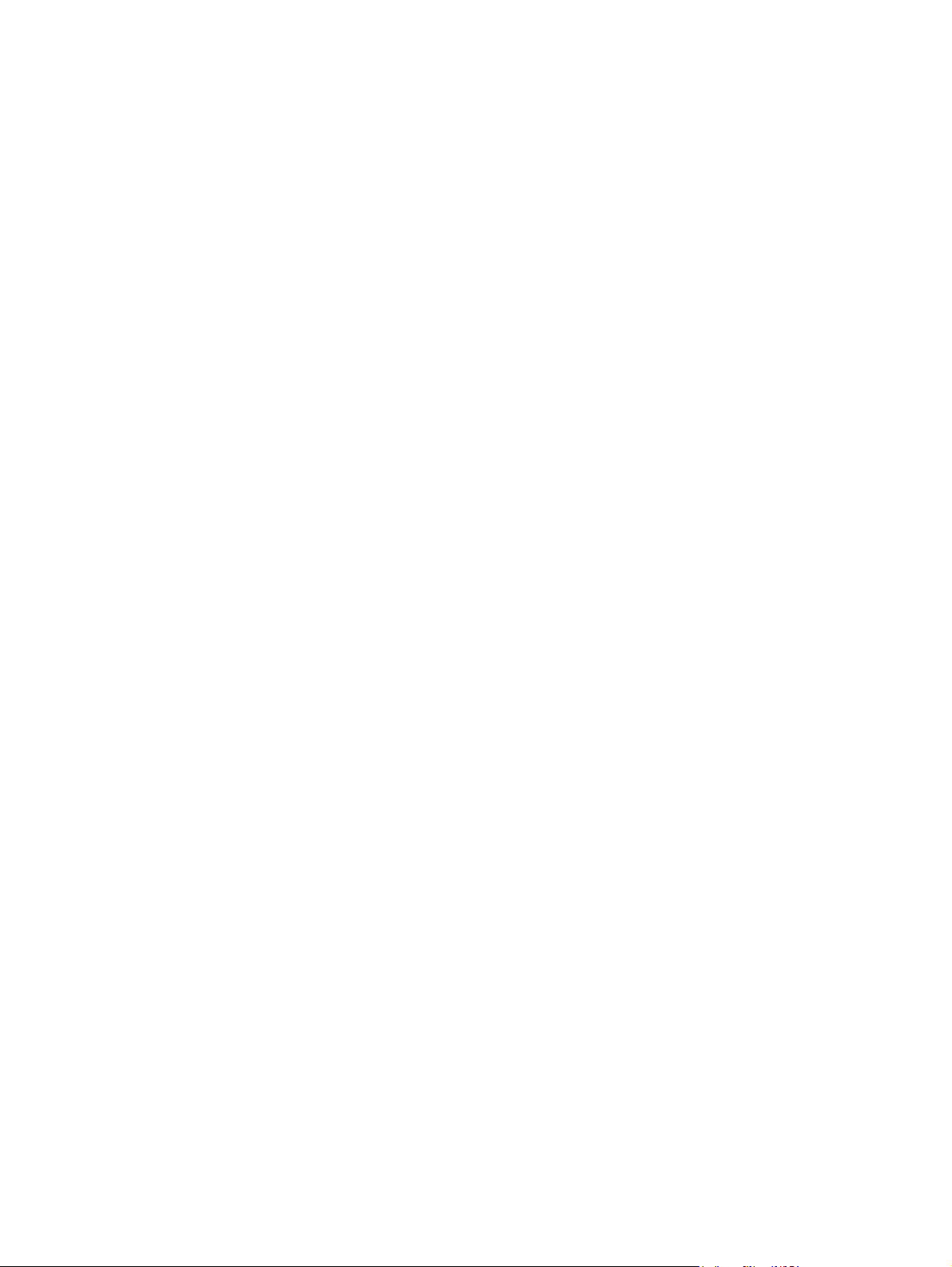
Желілік өнімді конфигурациялаңыз
Параметрлерді қарап шығыңыз
Желінің конфигурациялық беті
Желінің конфигурациялық бетінде өнімнің желілік картасының ағымдағы параметрлері мен
қасиеттерінің тізімі беріледі. Өнімнен желінің конфигурациялық бетін басып шығару үшін келесі
қадамдарды орындаңыз.
1. Басқару панелінде Setup (Орнату) батырмасын басыңыз.
2. Бағыт көрсеткіш батырмаларды Reports (Есеп берулер) таңдау үшін пайдаланыңыз, содан
кейін OK батырмасын басыңыз.
3. Network report (Желілік есеп) опциясын таңдау үшін бағыт көрсеткіш батырмаларды
пайдаланыңыз, содан кейін OK батырмасын басыңыз.
Конфигурациялық бет
Конфигурациялық бетте өнімнің ағымдағы параметрлері мен қасиеттерінің тізімі беріледі.
Конфигурациялық бетті өнімнен немесе HP ToolboxFX арқылы басып шығаруға болады. Өнімнен
желінің конфигурациялық бетін басып шығару үшін келесі қадамдарды орындаңыз.
1. Басқару панелінде Setup (Орнату) батырмасын басыңыз.
2. Бағыт көрсеткіш батырмаларды Reports (Есеп берулер) таңдау үшін пайдаланыңыз, содан
кейін OK батырмасын басыңыз.
3. Config report (Конфигурация есебі)
пайдаланыңыз, содан кейін OK батырмасын басыңыз.
Екінші бет те басылып шығады. Сол беттегі Fax Settings (Факс параметрлері) жəне Imaging
Settings (Кескіндеу параметрлері) бөлімдерінде өнімнің факс параметрлері туралы толық
мəліметтер беріледі.
Параметрлерді өзгертіңіз
IP конфигурациялық параметрлерін қарап шығу немесе өзгерту үшін енгізілген веб-серверді
(EWS) немесе HP ToolboxFX пайдалануға болады. Енгізілген веб-серверге кіру үшін өнімнің IP
адресін веб-браузердің адрестік жолына енгізіңіз.
Өнім тікелей компьютерге қосылғанда немесе ол желіге қосылғанда сіз HP ToolboxFX көре
аласыз. HP ToolboxFX пайдалану үшін бағдарламалық құралды толығымен орнату қажет.
HP ToolboxFX ашу үшін келесі əдістердің бірін пайдаланыңыз:
Windows
●
Windows жүйесінің Start (Бастау) мəзірінде Programs (Бағдарламалар) (немесе Windows XP
●
жүйесінде All Programs (Барлық бағдарламалар) таңдаңыз, HP таңдаңыз, өнім атын
таңдаңыз жəне HP ToolboxFX таңдаңыз.
жүйелік науасында HP ToolboxFX белгішесін екі рет басыңыз.
опциясын таңдау үшін бағыт көрсеткіш батырмаларды
HP ToolboxFX бағдарламасында Network Settings (Желі параметрлері) жиекбелгісін таңдаңыз.
KKWW Желілік өнімді конфигурациялаңыз 55
Page 68

Networking (Желіге қосылу) жиекбелгісінен (EWS) немесе Network Settings (Желі параметрлері)
жиекбелгісінен (HP ToolboxFX) келесі конфигурацияларды өзгертуге болады:
Хост аты
●
Қолмен енгізілетін IP адресі
●
Қолмен енгізілетін желі бөлігінің маскасы
●
Қолмен енгізілетін стандартты шлюз
●
ЕСКЕРІМ: Желі конфигурациясын өзгерткенде өніммен қайтадан байланысудың алдында
браузердің URL адресін өзгерту қажет болуы мүмкін. Желі қайта іске қосылу кезінде өнімді
пайдалану мүмкіндігі бірнеше секундқа жойылады.
IP адресі
Өнімнің IP адресін қолмен орнатуға болады немесе оны DHCP, BootP немесе AutoIP
протоколдары арқылы автоматты түрде конфигурациялауға болады.
Қолмен конфигурациялау
1. Басқару панелінде Setup (Орнату) батырмасын басыңыз.
2. Бағыт көрсеткіш батырмаларды Network config (Желі конфигурациясы) таңдау үшін
пайдаланыңыз, содан кейін OK батырмасын басыңыз.
3. TCP/IP config (TCP/IP конфигурациясы) опциясын таңдау үшін бағыт көрсеткіш
батырмаларды пайдаланыңыз, содан кейін OK батырмасын басыңыз.
4. Бағыт көрсеткіш батырмаларды Manual (Қолмен орындалатын) таңдау үшін
пайдаланыңыз, содан кейін OK батырмасын басыңыз.
5. IP адресін
батырмасын басыңыз.
6. Егер IP адресі қате болса, No (Жоқ) опциясын таңдау үшін бағыт көрсеткіш батырмаларды
пайдаланыңыз, содан кейін OK батырмасын басыңыз. 5-қадамды дұрыс IP адресін енгізіп
қайталаңыз, содан кейін желі бөлігінің маскасы мен стандартты шлюз параметрлері үшін 5қадамды қайталаңыз.
енгізу үшін əріптік-сандық батырмаларды пайдаланыңыз, содан кейін OK
Автоматты түрде конфигурациялау
1. Басқару панелінде Setup (Орнату) батырмасын басыңыз.
2. Бағыт көрсеткіш батырмаларды Network config (Желі конфигурациясы) таңдау үшін
пайдаланыңыз, содан кейін OK батырмасын басыңыз.
3. TCP/IP config (TCP/IP конфигурациясы) опциясын таңдау үшін бағыт көрсеткіш
батырмаларды пайдаланыңыз, содан кейін OK батырмасын басыңыз.
4. Бағыт көрсеткіш батырмаларды Automatic (Aвтоматты) таңдау үшін пайдаланыңыз, содан
кейін OK батырмасын басыңыз.
Автоматты IP адресі пайдалануға
56 Бап 5 Байланыс мүмкіндігі KKWW
дайын болғанша бірнеше минут уақыт өтуі мүмкін.
Page 69

ЕСКЕРІМ: Егер сіз белгілі бір IP режимдерін (мысалы, BOOTP, DHCP немесе AutoIP)
ажыратқыңыз немесе қосқыңыз келсе, осы параметрлерді енгізілген веб-серверді немесе
HP ToolboxFX бағдарламасын пайдаланып қана өзгертуге болады.
IPv4 жəне IPv6 параметрлері
IPv4 протоколын ғана қолмен конфигурациялауға болады. IPv4 протоколын HP ToolboxFX
бағдарламасынан немесе өнімнің басқару панелінен орнатуға болады. IPv6 протоколын өнімнің
басқару панелінен ғана таңдауға болады.
Байланыс жылдамдығының параметрі
ЕСКЕРІМ: Байланыс жылдамдығының параметрін дұрыс емес өзгерту өнім мен басқа желілік
құрылғылар арасындағы байланысқа жол бермеуі мүмкін. Көп жағдайларда өнім автоматты
режимде қалуы тиіс. Өзгертулер енгізілгенде өнім ажыратылып қайта қосылуы мүмкін.
Өзгертулер өнім бос тұрған кезде ғана енгізілуі тиіс.
1. Басқару панелінде Setup (Орнату) батырмасын басыңыз.
2. Бағыт көрсеткіш батырмаларды Network config (Желі конфигурациясы) таңдау үшін
пайдаланыңыз, содан кейін OK батырмасын басыңыз.
3. Link speed (Байланыс жылдамдығы) опциясын таңдау үшін бағыт көрсеткіш батырмаларды
пайдаланыңыз, содан кейін OK батырмасын басыңыз.
4. Келесі параметрлердің бірін таңдау үшін бағыт көрсеткіш батырмаларды пайдаланыңыз.
Автоматты
●
10T Толық
●
10T Орташа
●
100TX Толық
●
100TX Орташа
●
ЕСКЕРІМ: Параметр сіз қосылатын желілік өнімге (желілік хаб, қосқыш, шлюз,
маршруттауыш немесе компьютер) сəйкес келуі қажет.
5. OK батырмасын басыңыз. Өнім ажыратылып қайта қосылады.
KKWW Желілік өнімді конфигурациялаңыз 57
Page 70
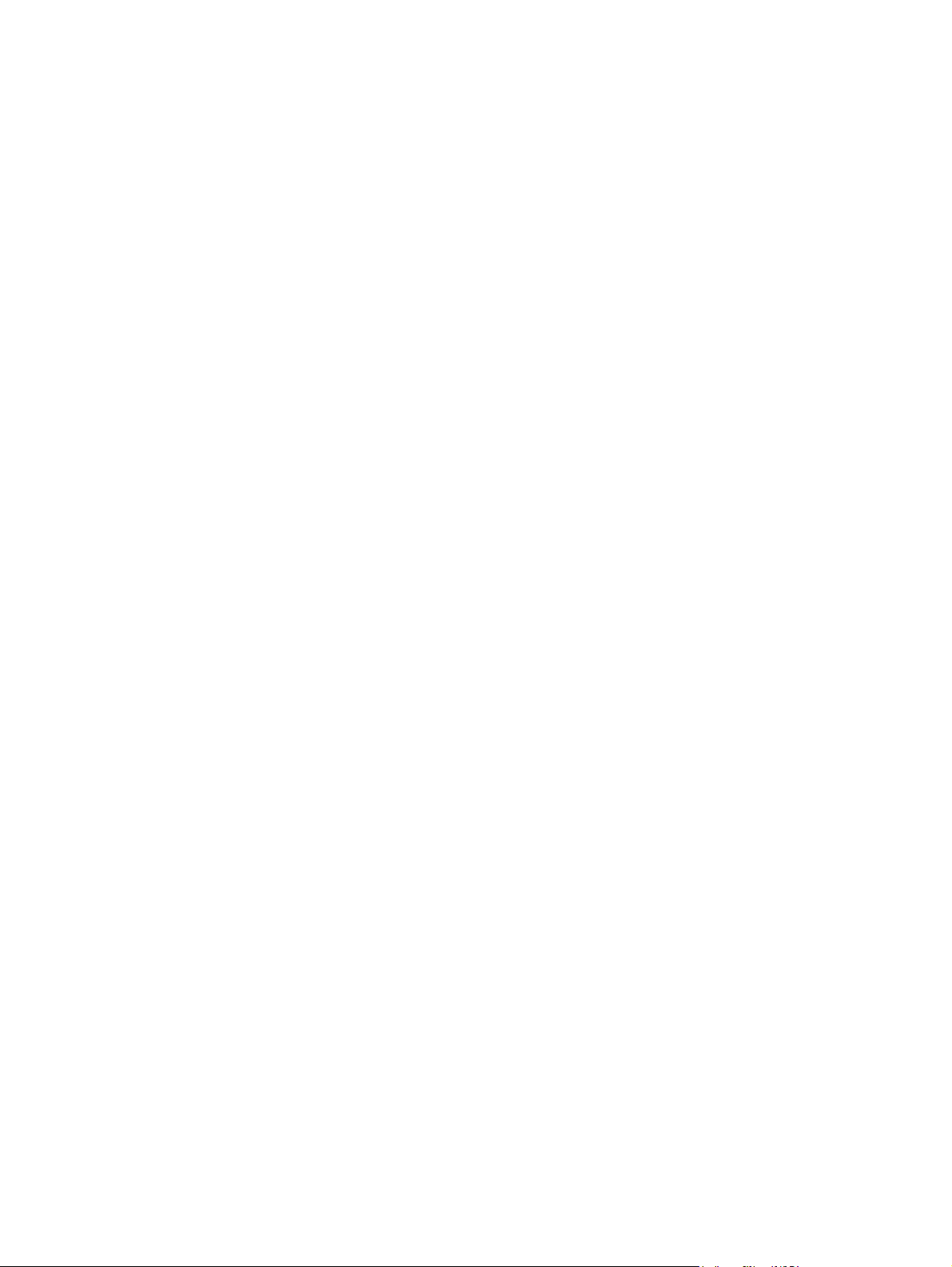
58 Бап 5 Байланыс мүмкіндігі KKWW
Page 71

6 Қағаз жəне баспа құралдары
Басып шығаруға арналған қағаз бен арқауларды пайдалану туралы
●
Қолдау көрсетілетін қағаз жəне баспа құралдарының өлшемдері
●
Арнайы қағазды немесе басып шығаруға арналған арқауларды пайдалану бойынша
●
ұсынымдар
Қағаз жəне баспа құралдарын салыңыз
●
Науаларды конфигурациялаңыз
●
Науа таңдауды өзгерту
●
KKWW 59
Page 72

Басып шығаруға арналған қағаз бен арқауларды пайдалану туралы
Осы құрылғы осы пайдаланушы нұсқаулығында баяндалған талаптарға сай келетін түрлі басып
шығарғыш арқауларымен жұмыс істеуге арналып жасалған. Аталған талаптарға сай келмейтін
қағазды немесе арқауларды пайдалану мынадай салдарға əкеліп соғуы мүмкін:
басып шығару сапасының төмендеуі;
●
қағаздың жиі кептеліп қалуы;
●
құрылғының механикалық бөлшектерінің мерзімінен бұрын тозып, соның салдарынан оның
●
жиі жөнделуі;
Ең жоғары
принтерлерге арналған немесе əмбебап баспа құралдарды пайдаланыңыз. Ағынша принтерлері
үшін жасалған қағазды немесе баспа құралдарын пайдаланбаңыз. Hewlett-Packard компаниясы
басқа сауда белгілерімен шыққан баспа құралдарын пайдалану жөнінде ұсыныс жасай алмайды,
себебі НР олардың сапасын бақылай алмайды.
Кейбір жағдайларда тіпті осы пайдаланушы нұсқаулығында
қағазға басып шығарған кезде де, басып шығару сапасының қанағаттанарлықсыз болуы
байқалады. Мұндай қиындық арқауды дұрыс қолданбаудың, қолайсыз температура мен
ылғалдылық жағдайында пайдаланудың, сондай-ақ Hewlett-Packard компаниясының бақылауы
мүмкін емес басқа да мəн-жайлардың салдарынан орын алуы мүмкін.
ЕСКЕРТУ: HP компаниясы белгілеген талаптарға сай келмейтін арқауды пайдалану басып
шығарғыштың зақымдалуына жəне оны жөндеу қажет болуына əкеліп соғуы мүмкін. Мұндай
жөндеуге Hewlett-Packard компаниясының кепілдігі немесе техникалық қызмет көрсету туралы
келісімі таралмайды.
нəтиже алу үшін, тек қана НР сауда белгісімен шыққан қағазды жəне лазерлі
баяндалған талаптарға сай келетін
60 Бап 6 Қағаз жəне баспа құралдары KKWW
Page 73

Қолдау көрсетілетін қағаз жəне баспа құралдарының
өлшемдері
Осы құрылғы бірқатар қағаз өлшеміне қолдау көрсетеді жəне ол түрлі құралдарға бейімделеді.
ЕСКЕРІМ: Баспаның ең жоғары нəтижелерін алу үшін басып шығарудың алдында баспа
драйверінде сəйкес қағаз өлшемін жəне түрін таңдаңыз.
Кесте 6-1 Қолдау көрсетілетін қағаз бен баспа құралдарының өлшемдері
Өлшем Өлшемдер 1-науа 2 жəне 3-науалар
Хат 216 x 279 мм
Legal стандарты 216 x 356 мм
A4 210 x 297 мм
Executive
стандарты
A3 297 x 420 мм
A5 148 x 210 мм
A6 105 x 148 мм
B5 (JIS бойынша) 182 x 257 мм
16k 197 x 273 мм
16к 195 x 270 мм
16k 184 x 260 мм
8,5 x 13 216 x 330 мм
1
4 x 6
1
5 x 8
10 x 15 см
1
184 x 267 мм
107 x 152 мм
127 x 203 мм
100 x 150 мм
Бейімделген 1-науа: Ең кіші—76 x127 мм; Ең үлкен—216 x
356 мм
2 жəне 3-науалар: Ең кіші—148 x 210 мм; Ең
үлкен—216 x 356 мм
1
Бұл өлшемдер таңдаулы өлшемдер ретінде қолдаулы.
Кесте 6-2 Қолдау көрсетілетін конверттер мен ашықхаттар
Өлшем Өлшемдер 1-науа 2 жəне 3-науалар
№ 10 конверт 105 x 241 мм Қолдаусыз.
KKWW Қолдау көрсетілетін қағаз жəне баспа құралдарының өлшемдері 61
Page 74
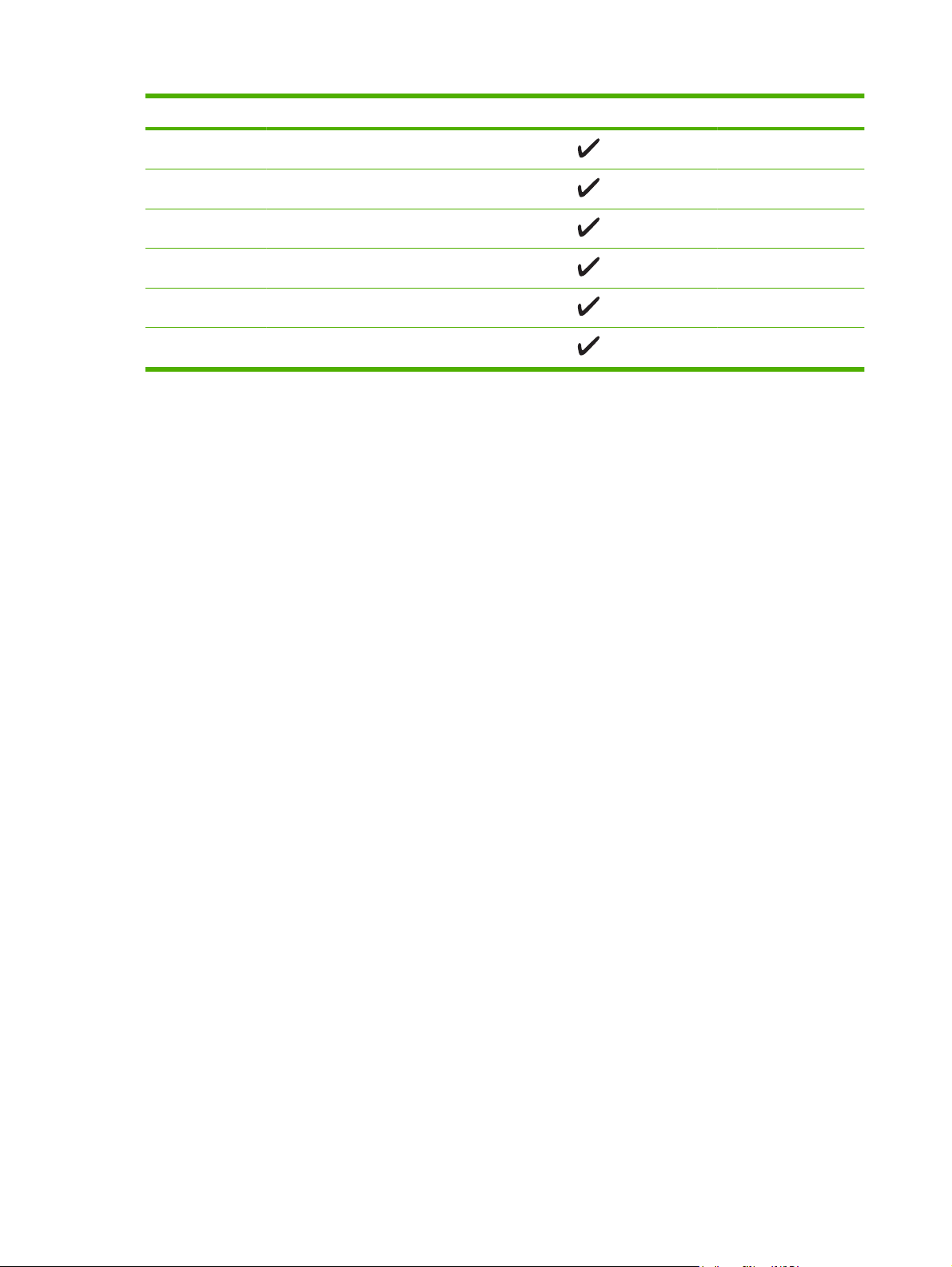
Кесте 6-2 Қолдау көрсетілетін конверттер мен ашықхаттар (жалғасы)
Өлшем Өлшемдер 1-науа 2 жəне 3-науалар
DL конверті 110 x 220 мм Қолдаусыз.
C5 конверті 162 x 229 мм Қолдаусыз.
B5 конверті 176 x 250 мм Қолдаусыз.
Monarch конверті 98 x 191 мм Қолдаусыз.
Ашықхат 100 x 148 мм Қолдаусыз.
Қос ашықхат 148 x 200 мм Қолдаусыз.
62 Бап 6 Қағаз жəне баспа құралдары KKWW
Page 75

Арнайы қағазды немесе басып шығаруға арналған арқауларды пайдалану бойынша ұсынымдар
Осы құрылғы арнайы арқауларға басып шығаруға қолдау көрсетеді. Өте жақсы нəтижеге жету
үшін осы ұсынымдарға сүйеніңіз. Арнайы қағазды немесе арқауларды пайдаланған кезде ең
жақсы нəтижеге жету үшін олардың түрі мен пішімін басып шығарғыштың драйверінде көрсетіңіз.
ЕСКЕРТУ: HP LaserJet басып шығарғыштары жылумен бекіту блогымен жарақталған, ол құрғақ
тонерді қағаз бетінде аса ұсақ нүктелер түрінде бекітіп қалдыруға арналған. HP лазерлік басып
шығарғыштарына арналған қағаз осындай жоғары температураларға шыдай алады. Бұл
технология үшін сиялы басып шығарғыштарға арналған қағазды пайдаланбаған жөн, себебі бұл
басып шығарғышқа зиян келтіруі мүмкін.
Арқау түрі Керек Керек емес
Конверттер
Затбелгілер
Мөлдір үлдірлер
Конверттерді тегіс жерде
●
сақтаңыз.
Лазерлік басып шығарғыштарға
●
арналған желімдік негіздегі
қорғаныс таспаларын
пайдаланыңыз.
Лазерлік басып шығарғыштарға
●
арналған желімдік негіздегі
қорғаныс таспаларын
пайдаланыңыз.
Тек арасындағы жабысқақ
●
астарының ашық жерлері жоқ
затбелгілерді пайдаланыңыз.
Жайпақ пішінді затбелгілерді
●
пайдаланыңыз.
Затбелгілердің тек толық
●
парақтарын пайдаланыңыз.
Тек лазерлік басып
●
шығарғыштарға арналған мөлдір
үлдірлерді пайдаланыңыз.
Қыртыстары, саңылаулары бар
●
конверттерді, желімделген
конверттерді немесе басқа
бүлінген жерлері бар
конверттерді пайдаланбаңыз.
Қағаз қыстырғыштары,
●
қысқыштары, ойықтары немесе
ішкі жабыны бар конверттерді
пайдаланбаңыз.
Өзі желімделетін таспасы немесе
●
басқа синтетикалық
материалдары бар конверттерді
пайдаланбаңыз.
Бүктелген, бұдырлы жерлері
●
немесе басқа бүлінген жерлері
бар затбелгілерді
пайдаланбаңыз.
Затбелгілердің жартылай
●
парақтарын басып шығармаңыз.
Лазерлік басып шығарғыштарға
●
арналмаған мөлдір арқауларды
пайдаланбаңыз.
ӨҚБ құрылғысынан шығарылған
●
мөлдір үлдірлерді тегіс жерге
қойыңыз.
Мөрлі жəне фирмалық бланктер
Қалың қағаз
Жылтыр қағаз немесе жабыны бар
қағаз
Тек лазерлік басып
●
шығарғыштарға арналған
бланкілерді немесе пішіндерді
пайдаланыңыз.
Тек лазерлік басып
●
шығарғыштарда пайдалануға
рұқсат етілген жəне салмағы
бойынша осы құрылғыға
арналған талаптарға сай келетін
қалың қағазды пайдаланыңыз.
Тек лазерлік басып
●
шығарғыштарға арналған
Бедерлі бланктерді жəне бұдыр
●
кескіндері бар бланктерді
пайдаланбаңыз.
Егер осы құрылғыға арналған
●
ұсынымдарда көрсетілгеннен
қалыңырақ қағазды НР
компаниясы осы құрылғы үшін
пайдалануға рұқсат бермесе,
ондай қағазды пайдаланбаңыз.
Сиялы басып шығарғыштарға
●
арналған жылтыр қағаз бен
KKWW Арнайы қағазды немесе басып шығаруға арналған арқауларды пайдалану бойынша
ұсынымдар
63
Page 76

Арқау түрі Керек Керек емес
жылтыр қағаз бен жабыны бар
қағазды пайдаланыңыз.
жабыны бар қағазды
пайдаланбаңыз.
64 Бап 6 Қағаз жəне баспа құралдары KKWW
Page 77
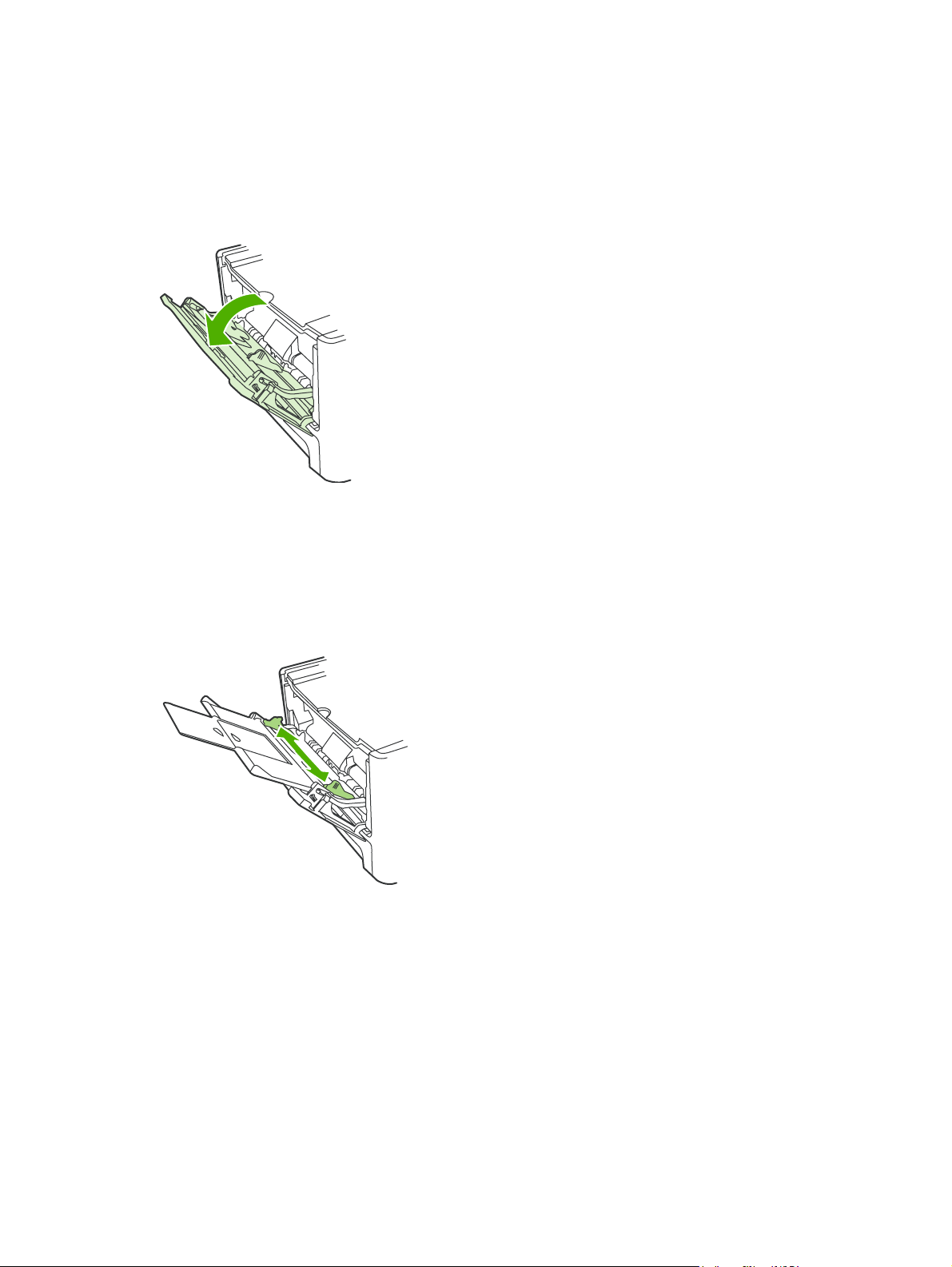
Қағаз жəне баспа құралдарын салыңыз
1-науа
1-науаға қолдану өнімнің алдыңғы жағынан орындалады. Өнім басқа науалардан басып
шығарудың алдында 1-науадан басып шығарады.
1-науаға салмағы 75 г/м2 немесе баспа құралының 50 парағына дейін немесе бес конверт, он
мөлдір үлдір немесе он ашықхат сыяды. 1-науаны бірінші бетті құжаттың қалған бөліктерінен
өзгеше баспа құралдарына басып шығару үшін пайдалануға болады.
Баспа құралында қисық (қиғаш) басылуды болдырмау үшін бағыттаушы құрылғылар баспа
құралдарының өнімге дұрыс берілуін қамтамасыз етеді. Баспа құралдарын салған кезде
бағыттаушы құрылғыларды пайдаланылатын
2 немесе 3-науа
2-науа мен қосымша 3-науаға салмағы 75 г/м2 қағаздың 250 бетіне дейін немесе ауырлау қағаздан
(25 мм немесе кішілеу жиын биіктігі) азырақ бет сыяды. Баспа құралдарының жоғарғы бөлігін
алдыңғы жаққа қаратып жəне басылып шығатын жағын төменге қаратып салыңыз.
Бағыттаушы құрылғылар баспа құралдарының өнімге дұрыс берілуін қамтамасыз етеді жəне
баспа құралында қисық басылуды болдырмайды. 2-науаның бүйір жағында жəне артқы жағында
баспа құралдарды бағыттаушы
бағыттаушы құрылғыларды пайдаланылатын баспа құралдарының ұзындығына жəне еніне
сəйкес етіп реттеңіз.
баспа құралдарының еніне сəйкес етіп реттеңіз.
құрылғылары болады. Баспа құралдарын салған кезде
KKWW Қағаз жəне баспа құралдарын салыңыз 65
Page 78
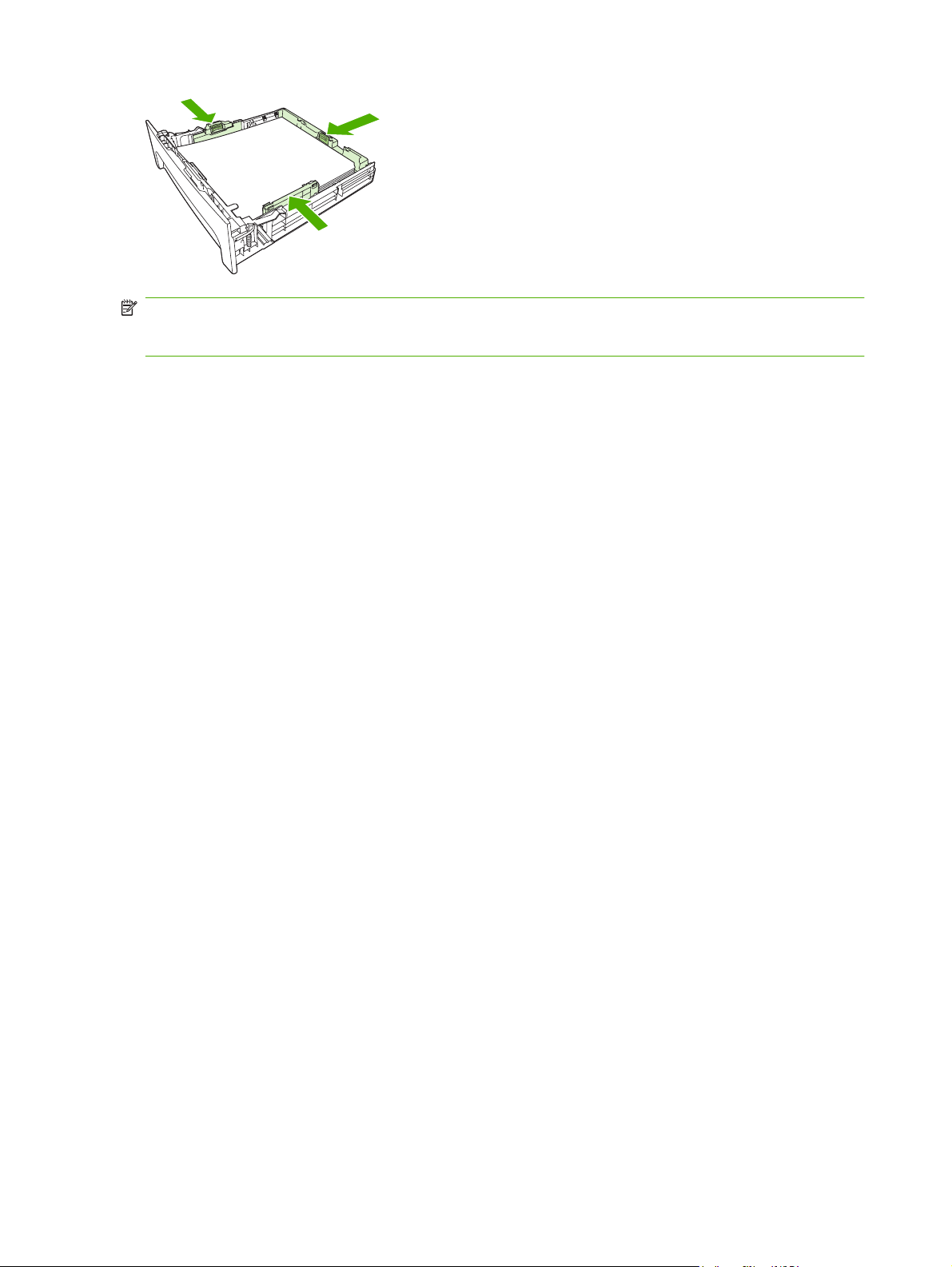
ЕСКЕРІМ: Жаңа баспа құралдарын салғанда кіріс науасынан барлық баспа құралдарын алып
тастаңыз жəне жаңа баспа құралдарының жиынын түзетіңіз. Баспа құралдарын желдетпеңіз. Бұл
бір уақытта бірнеше парақтардың өнімге берілуінің алдын алып, кептелуді азайтады.
66 Бап 6 Қағаз жəне баспа құралдары KKWW
Page 79
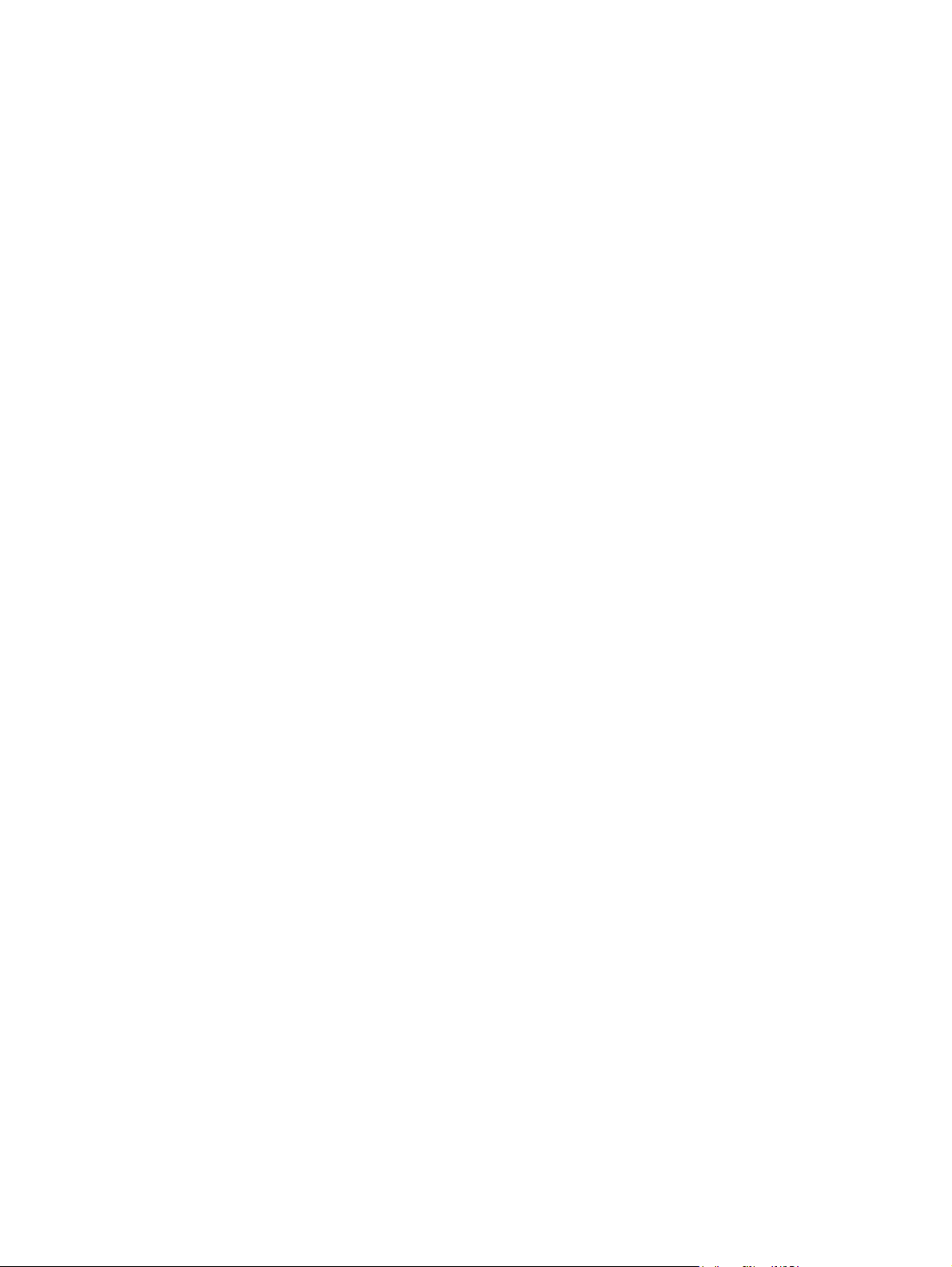
Науаларды конфигурациялаңыз
Науалардың бірін нақты бір қағаз өлшемі үшін пайдаланғанда науаның стандартты өлшемін
HP ToolboxFX көмегімен немесе басқару панелінен орнатуға болады. HP ToolboxFX
бағдарламасында Paper handling (Қағаз салу) опциясын таңдаңыз жəне науа үшін өлшемді
таңдаңыз. Диалог терезесінде басып шығару тапсырмасы үшін қағаздың сол өлшемін таңдағанда
басып шығару үшін өнім автоматты түрде сол науаны таңдайды.
Қағаздың стандартты өлшемін немесе түрін
орындаңыз.
1. Өнімнің басқару панелінде Setup (Орнату) батырмасын басыңыз.
2. System setup (Жүйені орнату) опциясын таңдау үшін бағыт көрсеткіш батырмаларын
пайдаланыңыз, содан кейін OK батырмасын басыңыз.
3. Paper setup (Қағаз орнату) опциясын таңдау үшін бағыт көрсеткіш батырмаларын
пайдаланыңыз, содан кейін OK батырмасын басыңыз.
4. Конфигурацияланатын науаны таңдау үшін бағыт көрсеткіш
содан кейін OK батырмасын басыңыз.
5. Paper type (Қағаз түрі) немесе Paper size (Қағаз өлшемі) опциясын таңдау үшін бағыт
көрсеткіш батырмаларын пайдаланыңыз, содан кейін OK батырмасын басыңыз.
6. Науаның стандартты түрін немесе өлшемін таңдау үшін бағыт көрсеткіш батырмаларын
пайдаланыңыз, содан кейін OK батырмасын басыңыз.
басқару панелінен орнату үшін мына қадамдарды
батырмаларын пайдаланыңыз,
KKWW Науаларды конфигурациялаңыз 67
Page 80

Науа таңдауды өзгерту
Өнім баспа құралдары бар науалардан автоматты түрде баспа құралдарын алу режиміне
орнатылады. Егер 1-науаға баспа құралын салсаңыз, өнім əрқашан 1-науадан баспа құралын
алады. Егер 1-науада баспа құралы болмаса, өнім 3-науадан (егер орнатылған болса) баспа
құралын алуға əрекет жасайды, содан кейін 2-науадан алуға əрекет жасайды.
Таңдалған науаны өзгерту арқылы пайдаланғыңыз келетін науаны көрсетуге
(Автоматты түрде таңдау), Tray 1 (1-науа), Tray 2 (2-науа) жəне Tray 3 (3-науа) параметрлерін
пайдалануға болады. Auto select (Автоматты түрде таңдау) режимінде салынған баспа
құралдары сəйкес келетін бірінші науадан алынады.
ЕСКЕРІМ: Tray 3 (3-науа) опциясын 3-науа орнатылған болса ғана пайдалануға болады.
Ағымдағы тапсырма үшін таңдалған науаны өзгертіңіз
1. Өнімнің басқару панелінде Tray Select (Науа таңдау) батырмасын басыңыз.
2. Пайдаланғыңыз келетін кіріс науасын таңдау үшін бағыт көрсеткіш батырмаларын
пайдаланыңыз.
3. Таңдауды сақтау үшін Start Copy (Көшіруді бастау) батырмасын басыңыз жəне дереу көшіру
тапсырмасын бастаңыз немесе тапсырманы бастамай таңдауды сақтау үшін OK
батырмасын басыңыз.
Стандартты науа сақтауды өзгертіңіз
1. Өнімнің
2. Copy setup (Көшірме орнату) опциясын таңдау үшін бағыт көрсеткіш батырмаларды
пайдаланыңыз, содан кейін OK батырмасын басыңыз.
3. Бағыт көрсеткіш батырмаларын пайдаланып Def. Tray Select (Стандартты науа таңдау)
опциясын таңдаңыз, содан кейін OK батырмасын басыңыз.
басқару панелінде Setup (Орнату) батырмасын басыңыз.
болады. Auto select
68 Бап
4. Бағыт көрсеткіш батырмаларын пайдаланып стандартты науа параметрін таңдаңыз, содан
кейін OK батырмасын басыңыз.
6 Қағаз жəне баспа құралдары KKWW
Page 81

7 Баспа тапсырмалары
Бұл бөлімде жалпы баспа тапсырмалары туралы мəліметтер беріледі.
Баспа құралының түрі мен өлшеміне сəйкестендіру үшін басып шығару драйверін өзгерту
●
Кез келген баспа опциясы үшін анықтама алу
●
Басып шығару тапсырмасын тоқтату
●
Буклеттер жасау
●
Баспа сапасы параметрлерін өзгерту
●
Басып шығару тығыздығын өзгерту
●
Арнайы баспа құралдарында басып шығарыңыз
●
Түрлі қағаз бен басу мұқабаларын пайдалану
●
Бірінші бетті таза шығару
●
Құжаттар өлшемдерін өзгерту
●
Қағаз өлшемін таңдау
●
Қағаз көзін таңдау
●
Қағаз түрін таңдау
●
Баспа бағытын орнату
●
Су таңбаларын пайдаланыңыз
●
Тонерді үнемдеу
●
Windows жүйесінде басып шығару сілтемелерін жасаңыз жəне пайдаланыңыз
●
Қағаздың екі жағына басып шығару (дуплекстік басып шығару)
●
Windows жүйесінде қағаздың бір парағында бірнеше беттерді басып шығару
●
Үнемдеу параметрлері
●
Қаріптер
●
ЕСКЕРІМ: Осы тарауда сипатталған қызметтердің көпшілігін HP ToolboxFX көмегімен де
орындауға болады. Нұсқаулар алу үшін HP ToolboxFX онлайн режиміндегі Анықтаманы қараңыз.
KKWW 69
Page 82
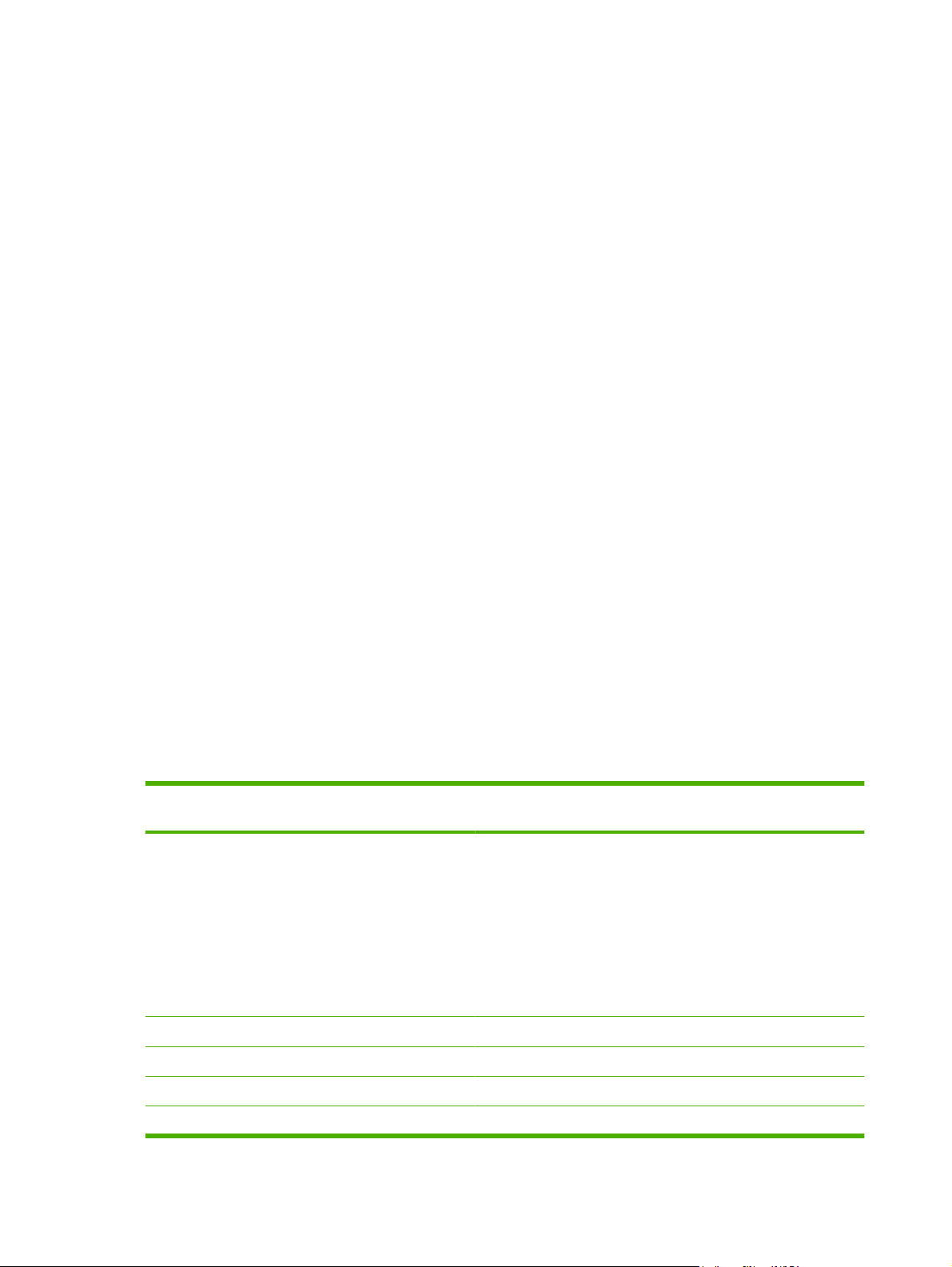
Баспа құралының түрі мен өлшеміне сəйкестендіру
үшін басып шығару драйверін өзгерту
Баспа құралдарын түрі мен өлшемі бойынша таңдау баспа сапасын ауыр қағаз, жылтыр қағаз
жəне мөлдір үлдірлер үшін едəуір жақсартады. Қате параметрді пайдалану баспаның
қанағаттанарлықсыз сапасына алып келуі мүмкін. Əрқашан жапсырмалар немесе мөлдір
үлдірлер сияқты таңдаулы баспа құралдары үшін Type (Түр) бойынша басып шығарыңыз.
Конверттер үшін əрқашан Size (Өлшем) бойынша басып шығарыңыз.
1. Бағдарламалық
құралдың File (Файл) мəзірінен Print (Басып шығару) батырмасын таңдаңыз.
2. Драйверді таңдап, одан кейін Properties (Қасиеттер) немесе Preferences (Таңдаулылар)
батырмасын басыңыз.
3. Paper/Quality (Қағаз/Сапа) жиебелгісін таңдаңыз.
4. Paper Type (Қағаз түрі) немесе Paper Size (Қағаз өлшемі) тізім терезесінде баспа құралының
дұрыс түрін немесе өлшемін таңдаңыз.
5. OK таңдаңыз.
Қолдау көрсетілетін қағаз түрлері жəне науа сыйымдылығы
Осы құрылғының науаларына баспа құралдары төмендегідей тəртіппен беріледі:
1. 1-науа (егер ашық болса)
2. 2-науа
3. Қосымша 3-науа (егер қосылған болса)
Баспа құралдарының ең кіші өлшемдері 76 x 127 мм.
Баспа құралдарының ең үлкен өлшемдері 216 x 356 мм.
Басып шығару нəтижелері барынша жақсы болу үшін басып шығарар алдында принтер
драйверіндегі кағаз өлшемдері мен кағаз түрінің параметрлерін өзгертіңіз.
Түрі Құралдарға қойылатын
Қарапайым
Түсті
Алдын ала басып
шығарылған
Алдын ала тесілген
Қайта
пайдаланылған
Жеңіл
Конверттер
Затбелгілер Стандартты 10 параққа дейін Қолдау көрсетілмейді.
Мөрлі кағаз
талаптар
75 г/м2 — 104 г/м
60 г/м2 — 75 г/м
90 г/м2 аспайды
2
75 г/м
— 104 г/м
2
2
2
1-науа сыйымдылығы
50 параққа дейін 250 параққа дейін
50 параққа дейін 250 параққа дейін
5 конвертке дейін Қолдау көрсетілмейді.
10 параққа дейін 250 параққа дейін
1
2-науа жəне қосымша 3-науа
сыйымдылығы
2
70 Бап 7 Баспа тапсырмалары KKWW
Page 83

Түрі Құралдарға қойылатын
талаптар
1-науа сыйымдылығы
1
2-науа жəне қосымша 3-науа
сыйымдылығы
2
Қалың
75 г/м2 — 104 г/м
2
Мөлдір үлдірлер 4 мм Монохромды, үстіңгі
проекторларға арналған
Орташа салмақ
Ауыр
Өте ауыр
Фирмалық бланк
1
1-науа үшін ең жоғары жиын биіктігі 5 мм.
2
2-науа үшін ең жоғары жиын биіктігі 25 мм.
95 г/м2-110 г/м
110 г/м2-125 г/м
125 г/м2-176 г/м
2
75 г/м
2
— 104 г/м
2
2
2
10 параққа дейін 200 параққа дейін
10 параққа дейін Қолдау көрсетілмейді.
10 параққа дейін 200 параққа дейін
10 параққа дейін Қолдау көрсетілмейді.
10 параққа дейін Қолдау көрсетілмейді.
10 параққа дейін 250 параққа дейін
KKWW Баспа құралының түрі мен өлшеміне сəйкестендіру үшін басып шығару драйверін өзгерту 71
Page 84

Кез келген баспа опциясы үшін анықтама алу
Принтер-драйвер Анықтамасы бағдарлама анықтамасынан бөлек болады. Принтер-драйвер
анықтамасында принтер драйверіндегі түймелердің, белгі қойылатын ұяшықтардың жəне
жайылып түсетін тізімдердің түсіндірмелері беріледі. Сонда-ақ, оның ішіне парақтың екі жағына
басып шығару, бір параққа бірнеше бет басып шығару жəне бірінші бетті не мұқабаны басқа бір
қағаз түріне басып шығару сияқты жалпы баспа тапсырмалары бойынша
Принтер-драйвер Анықтамасының терезелерін келесі жолдардың бірі арқылы іске қосыңыз:
Windows Macintosh
нұсқаулар кіреді.
Принтер драйверінің Properties (Қасиеттер)
●
диалогтық терезесіндегі Help (Анықтама) түймесін
басыңыз.
Компьютер пернетақтасындағы F1 түймесін басыңыз.
●
Принтер драйверінің жоғарғы оң жақ бұрышындағы
●
сұрақ белгісін басыңыз.
Драйвердегі кез келген бір нəрсенің үстінен тінтуірдің
●
оң жақ түймесімен басып, содан кейін What's This?
(Бұл не?) деген жазуды басыңыз.
Print (Басып шығару) диалогтық терезесіндегі ? түймесін
басыңыз
.
72 Бап 7 Баспа тапсырмалары KKWW
Page 85

Басып шығару тапсырмасын тоқтату
Егер баспа тапсырмасы орындалып жатқан болса, оны өнімнің басқару панеліндегі Cancel
(Тоқтату) батырмасын басу арқылы тоқтатыңыз.
ЕСКЕРІМ: Cancel (Тоқтату) батырмасы басылғанда өнімдегі орындалып жатқан баспа
тапсырмасы тоқтайды. Егер бірнеше процесс орындалып жатқан болса (мысалы, өнімнің құжатты
басып шығаруы жəне факс қабылдауы), Cancel (Тоқтату) батырмасын басқанда өнімнің басқару
панелінде көрініп тұрған процесс тоқтатылады.
Сонымен қатар басып шығару тапсырмасын бағдарламадан немесе басып шығару
тапсырмаларының кезегінен де тоқтатуға болады.
Баспа тапсырмасын дереу тоқтату үшін өнімнен қалған баспа құралдарын шығарып алыңыз.
Басып шығару тоқтаған соң мына опциялардың бірін пайдаланыңыз:
Device control panel:(Құрылғының басқару панелі:) Баспа тапсырмасын тоқтату үшін
●
өнімнің басқару панеліндегі Cancel (Тоқтату) батырмасын басыңыз жəне жіберіңіз.
Software program: (
●
терезесі көрінеді, ол арқылы баспа тапсырмасын тоқтатуға болады.
Windows print queue: (Windows баспа тапсырмаларының кезегі:) Егер баспа
●
тапсырмасы кезекте тұрған болса (компьютер жадында) немесе баспа спулерінде болса,
тапсырманы сонда жойыңыз.
Windows 2000: Printer (Принтер) диалог терезесіне барыңыз. Start (Бастау), Settings
◦
(Параметрлер) жəне Printers (Принтерлер) опцияларын таңдаңыз.
өнім белгішесін екі рет басыңыз, баспа тапсырмасын таңдаңыз, содан кейін Delete
(Жою) батырмасын басыңыз.
Windows XP: Start (Бастау), Settings (Параметрлер) жəне Printers and Faxes
◦
(Принтерлер жəне факстар) опцияларын таңдаңыз. Терезені ашу үшін өнім белгішесін
екі рет басыңыз, тоқтатқыңыз келетін баспа тапсырмасын тінтуірдің оң жақ
батырмасымен басыңыз, содан кейін Cancel (Тоқтату) опциясын таңдаңыз
Windows Vista: Start (Бастау), Control Panel (Басқару панелі) опцияларын таңдаңыз,
◦
содан кейін Hardware and Sound (Аппараттық құралдар жəне дыбыс) опциясының
астындағы Printer (Принтер) батырмасын басыңыз. Терезені ашу үшін өнім белгішесін
екі рет басыңыз, тоқтатқыңыз келетін баспа тапсырмасын тінтуірдің оң жақ
батырмасымен басыңыз, содан кейін Cancel (Тоқтату) опциясын таңдаңыз.
Macintosh print queue: (Macintosh жүйесіндегі баспа тапсырмаларының кезегі:) Доктағы
●
белгішесін екі рет басу арқылы баспа тапсырмаларының кезегін ашыңыз. Баспа
өнім
тапсырмасын таңдаңыз, содан кейін Delete (Жою) батырмасын басыңыз.
Бағдарлама:) Əдетте компьютер экранында қысқа уақыт ішінде диалог
Терезені ашу үшін
.
KKWW Басып шығару тапсырмасын тоқтату 73
Page 86

Буклеттер жасау
Екі бетті бір параққа басып шығарып, содан кейін парақтарды ортасынан бүктеп, буклет
жасауыңызға болады. Құрылғы беттерді дұрыс тəртіппен реттейді. Мысалы, егер түпнұсқа
құжатта сегіз бет болса, құрылғы 1-бет пен 8-бетті бір параққа басып шығарады.
1. Бағдарламадағы File (Файл) мəзірінен Print (Басып шығару) командасын басыңыз.
2. Драйверді таңдап, содан кейін Properties (Қасиеттер) немесе Preferences
тармағын басыңыз.
3. Finishing (Аяқтау) жиекбелгісін басыңыз.
4. Print On Both Sides (Екі жағына басып шығару) тармағын таңдаңыз.
5. Төменге жайылып түсетін Booklet Layout (Буклет схемасы) ұясынан Left Edge Binding (Сол
жағынан түптеу) не Right Edge Binding (Оң жағынан түптеу) тармағын таңдаңыз. Pages per
Sheet (Бір парақтағы беттер саны) параметрі өздігінен бір параққа 2 бет болып өзгереді.
6. OK басыңыз.
(Артықшылықтар)
74 Бап 7 Баспа
тапсырмалары KKWW
Page 87

Баспа сапасы параметрлерін өзгерту
1. Бағдарламалық құралдың File (Файл) мəзірінен Print ( Басып шығару) батырмасын таңдаңыз.
2. Paper/Quality (Қағаз/сапа) жиекбелгісінде төменге жайылып түсетін Print Quality (Баспа
сапасы) мəзірінен өзіңізге керекті ажыратымдылық немесе баспа сапасы параметрлерін
таңдаңыз.
3. OK басыңыз.
KKWW Баспа сапасы параметрлерін өзгерту 75
Page 88

Басып шығару тығыздығын өзгерту
Өнімнің басқару панелінде баспа тығыздығын арттыру беттегі баспаны қарайтады.
1. Өнімнің басқару панелінде Setup (Орнату) батырмасын басыңыз.
2. System setup (Жүйені орнату) опциясын таңдау үшін бағыт көрсеткіш батырмаларды
пайдаланыңыз, содан кейін OK батырмасын басыңыз.
3. Print Density (Баспа тығыздығы) опциясын таңдау үшін бағыт көрсеткіш батырмаларды
пайдаланыңыз, содан кейін OK батырмасын басыңыз.
4. Тығыздық параметрін көбейту немесе
пайдаланыңыз, содан кейін OK батырмасын басыңыз.
азайту үшін бағыт көрсеткіш батырмаларды
76 Бап 7 Баспа тапсырмалары KKWW
Page 89

Арнайы баспа құралдарында басып шығарыңыз
Пайдаланылатын қағаз немесе баспа құралдары HP компаниясының техникалық талаптарына
сəйкес болуы керек. Жалпы алғанда, қағаз жылтырлау болса, нəтижелері де сəйкесінше
жоғарылау болады.
1. Кіріс науасын ашып, барлық баспа құралдарын шығарыңыз.
2. Баспа құралдарын салыңыз. Баспа құралдарының жоғарғы бөлігі алдыңғы жаққа
қаратылады жəне басылатын бет жағы жоғары жаққа қарауы тиіс.
3. Бағыттаушы құрылғыларды баспа құралдарының ұзындығына жəне еніне сəйкес етіп
реттеңіз.
4. Принтер драйверінде, Paper (Қағаз) немесе Paper/Quality (Қағаз/Сапа) жиекбелгісінде
Paper Type (Қағаз түрі) ашылатын тізімінен баспа құралының түрін таңдаңыз.
ЕСКЕРТУ: Өнім параметрлерінде баспа құралының дұрыс түрінің орнатылуын тексеріңіз.
Өнім термофиксатордың температурасын баспа құралының түріне байланысты реттейді.
Мөлдір үлдірлер немесе жапсырмалар сияқты таңдаулы баспа құралдарына басып
шығарған кезде мұндай реттеу термофиксатордың баспа құралдарды өнімнен өткенде
зақымдауын болдырмайды.
5. Құжатты басып шығарыңыз.
KKWW Арнайы баспа құралдарында басып шығарыңыз 77
Page 90
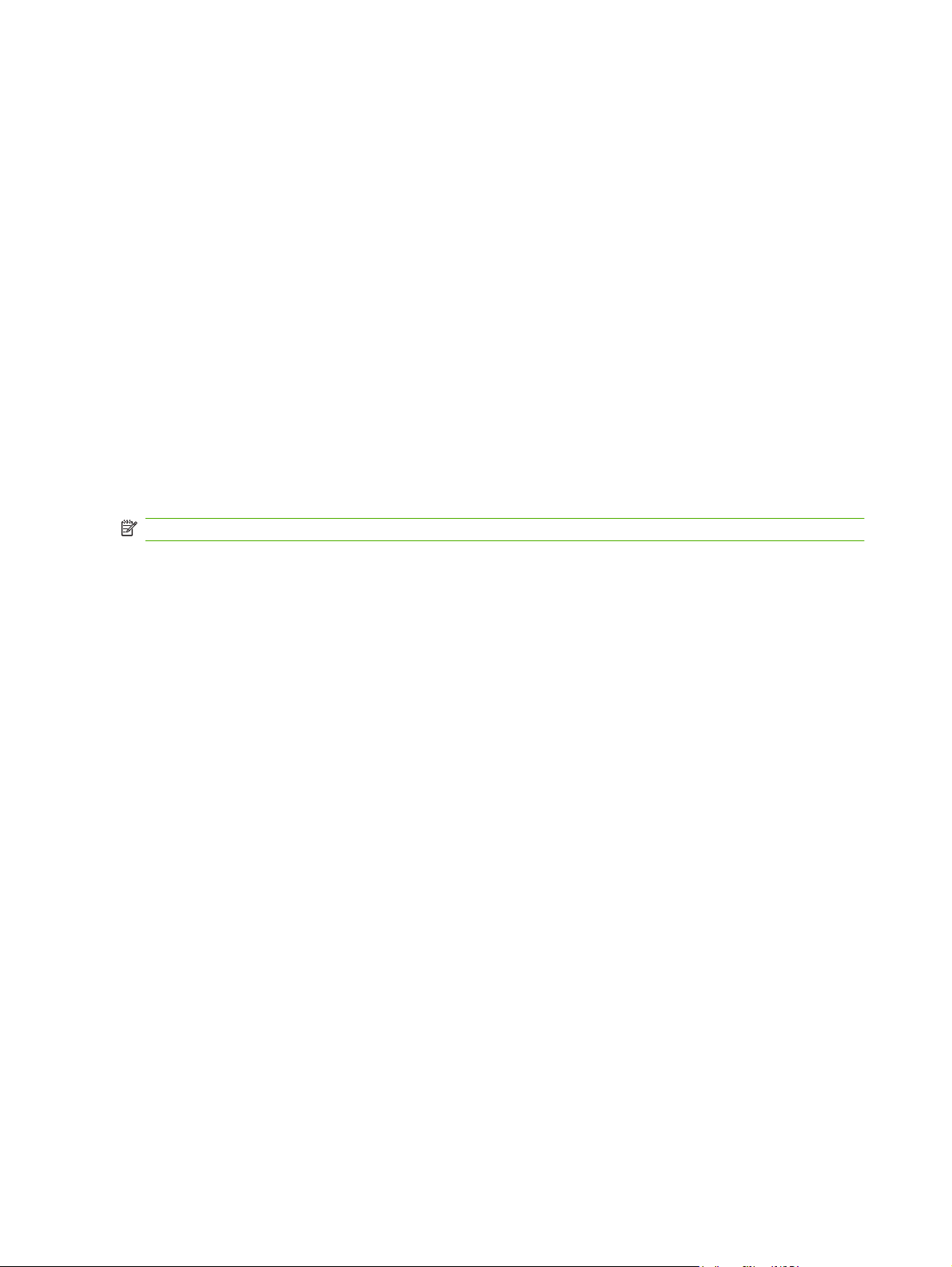
Түрлі қағаз бен басу мұқабаларын пайдалану
Осы нұсқаны басып шығарылатын өзге беттерден ерекшеленетін бірінші бетту басып шығару
үшін пайдаланыңыз.
1. Бағдарламалық құралдың File (Файл) мəзірінен Print ( Басып шығару) батырмасын таңдаңыз.
2. Драйверді таңдап, одан кейін Properties (Қасиеттер) немесе Preferences (Таңдаулылар)
батырмасын басыңыз.
3. Paper/Quality (Қағаз/Сапа) жиебелгісін таңдаңыз.
4. Special pages (Арнайй беттер) тізімі терезесінен Print pages on different paper (Беттерді
түрлі парақтарға басып шығару
5. Settings (Параметрлерді) таңдаңыз.
6. Ерекше беттерді түрлі қағаздарға басып шығару үшін пайдаланғыңыз келетін парамерлерді
таңдаңыз. Add (Қосу) батырмасын таңдаңыз.
7. OK батырмасын таңдаңыз Paper/Quality (Қағаз/Сапа) жиебелгісіне оралу үшін.
8. OK таңдаңыз.
ЕСКЕРІМ: Парақ өлшемдері басып шығарылатын барлық беттер үшін бірдей болуы тиіс.
) батырмасын таңдаңыз.
78 Бап 7 Баспа тапсырмалары KKWW
Page 91
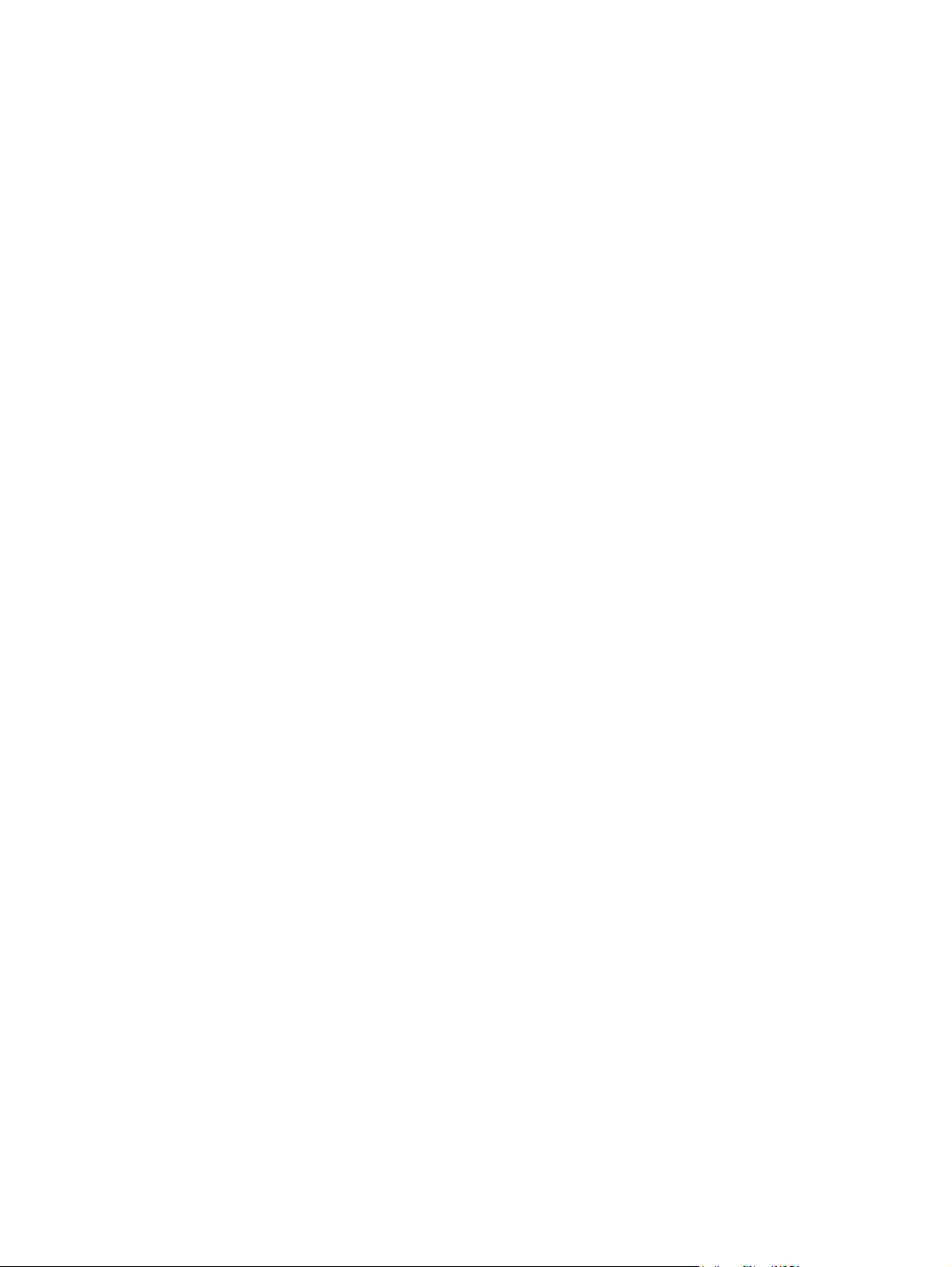
Бірінші бетті таза шығару
1. Бағдарламалық құралдың File (Файл) мəзірінен Print ( Басып шығару) батырмасын таңдаңыз.
2. Драйверді таңдап, одан кейін Properties (Қасиеттер) немесе Preferences (Таңдаулылар)
батырмасын басыңыз.
3. Paper/Quality (Қағаз/Сапа) жиекбелгісін таңдаңыз.
4. Special pages (Арнайй беттер) тізім терезесінен Covers (Мұқаба) тармағын таңдаңыз.
5. Settings (Параметрлерді) таңдаңыз.
6. Таза немесе алдын-ала басылған беттерді қосу үшін пайдаланғыңыз келетін
таңдаңыз. Add (Қосу) батырмасын таңдаңыз.
7. OK батырмасын таңдаңыз Paper/Quality (Қағаз/Сапа) жиебелгісіне оралу үшін.
8. OK таңдаңыз.
парамерлерді
KKWW Бірінші бетті таза шығару 79
Page 92
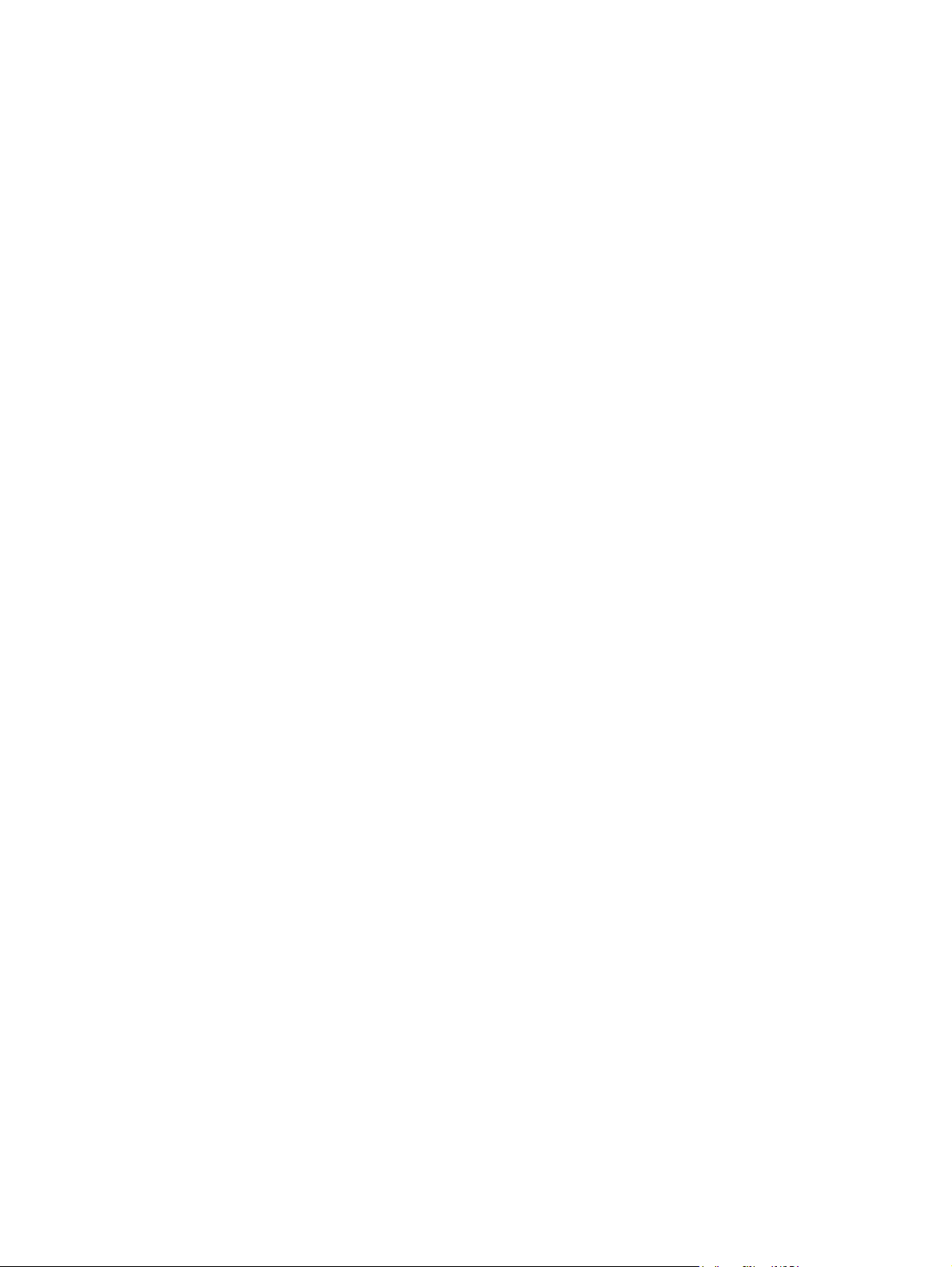
Құжаттар өлшемдерін өзгерту
Құжат масштабын оның қалыпты өлшеміне пайыздық қатынаста өзгерту үшін құжат өлшемін
өзгерту опциясын пайдаланыңыз. Оған қоса Сіз құжатты түрлі өлшемді қағазға масштабтаумен
немесе масштабтаусыз басып шығаруды таңдай аласыз.
Құжат өлшемін кішірейту немесе кеңейту
1. Бағдарламалық құралдың File (Файл) мəзірінен Print ( Басып шығару) батырмасын таңдаңыз.
2. Драйверді таңдап, одан кейін Properties (Қасиеттер) немесе Preferences (
батырмасын басыңыз.
3. Effects (Əсерлер) жиекбелгісінде, % of actual size (нақты өлшем %) опциясын таңдаңыз,
содан кейін құжатты үлкейту немесе кішірейту пайызын енгізіңіз.
Оған қоса Сіз пайыздық мөлшерді көрсету үшін айналдыру жолағын пайдалана аласыз.
4. OK таңдаңыз.
Құжатты өзгеше өлшемдегі қағазда басып шығару
1. Бағдарламалық құралдың File (Файл) мəзірінен Print ( Басып шығару) батырмасын таңдаңыз.
2. Драйверді
батырмасын басыңыз.
3. Effects (Əсерлер) жиекбелгісіндегі Print Document On (Құжатты Басып Шығару)
батырмасын басыңыз.
4. Басып шығарылатын қағаз өлшемін таңдаңыз.
5. Құжатты бетке сиғызу мақсатымен масштабтаусыз басып шығару үшін Scale to Fit (Бетке
сиғызу үшін масштабтау) опциясы осылмағандығына көз жеткізіңіз.
6. OK таңдаңыз.
таңдап, одан кейін Properties (Қасиеттер) немесе Preferences (Таңдаулылар)
Таңдаулылар)
80 Бап 7 Баспа тапсырмалары KKWW
Page 93
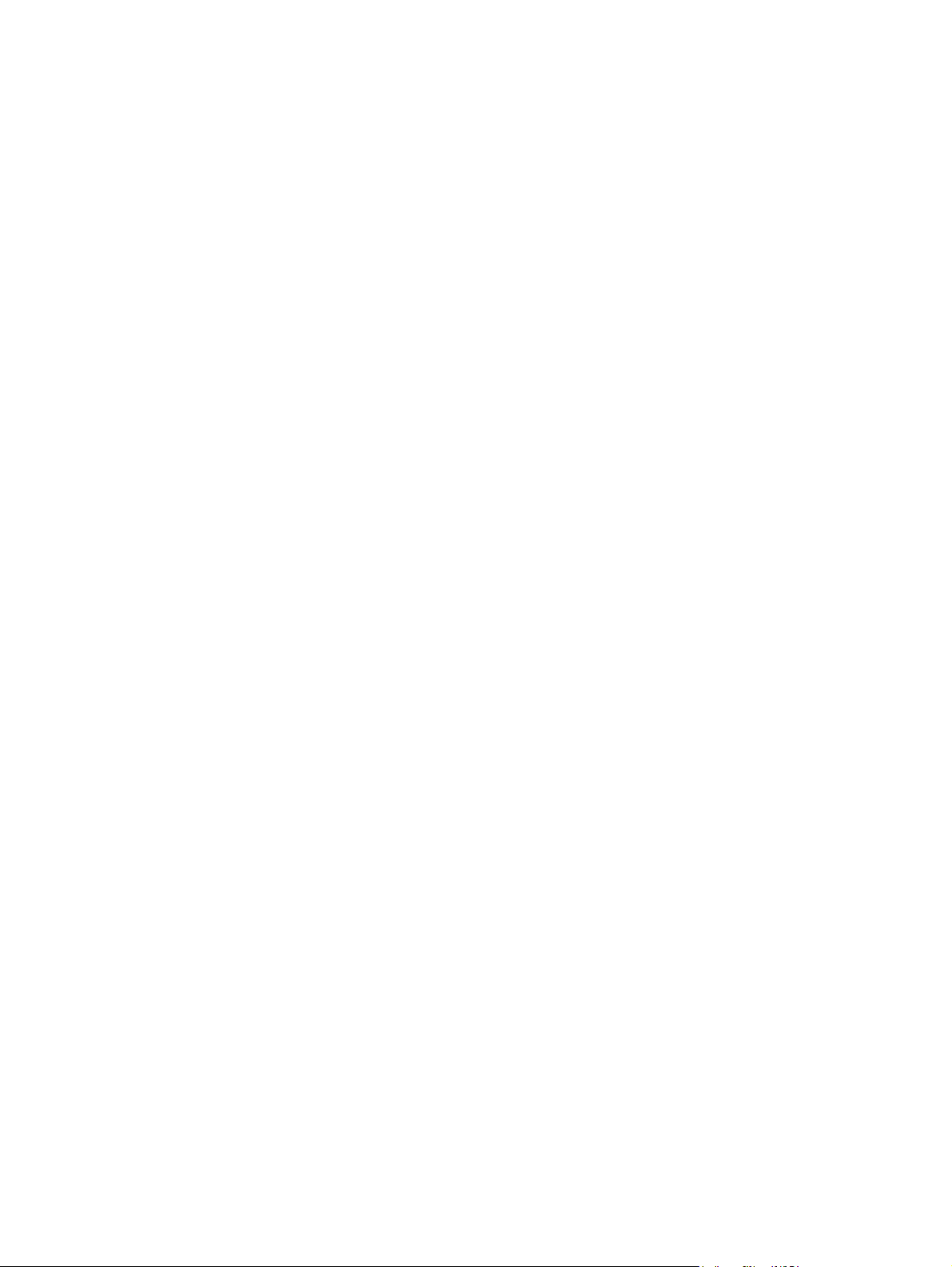
Қағаз өлшемін таңдау
1. Бағдарламалық құралдың File (Файл) мəзірінен Print ( Басып шығару) батырмасын таңдаңыз.
2. Драйверді таңдап, одан кейін Properties (Қасиеттер) немесе Preferences (Таңдаулылар)
батырмасын басыңыз.
3. Paper/Quality (Қағаз/Сапа) жиекбелгісіндегі Paper Size (Қағаз өлшемі) тізімінен өлшемді
таңдаңыз.
4. OK батырмасын басыңыз.
KKWW Қағаз өлшемін таңдау 81
Page 94

Қағаз көзін таңдау
1. Бағдарламалық құралдың File (Файл) мəзірінен Print ( Басып шығару) батырмасын таңдаңыз.
2. Драйверді таңдап, одан кейін Properties (Қасиеттер) немесе Preferences (Таңдаулылар)
батырмасын басыңыз.
3. Paper/Quality (Қағаз/Сапа) жиекбелгісіндегі Paper Source (Қағаз көзі) тізімінен қағаз көзін
таңдаңыз.
4. OK батырмасын басыңыз.
82 Бап 7 Баспа тапсырмалары KKWW
Page 95
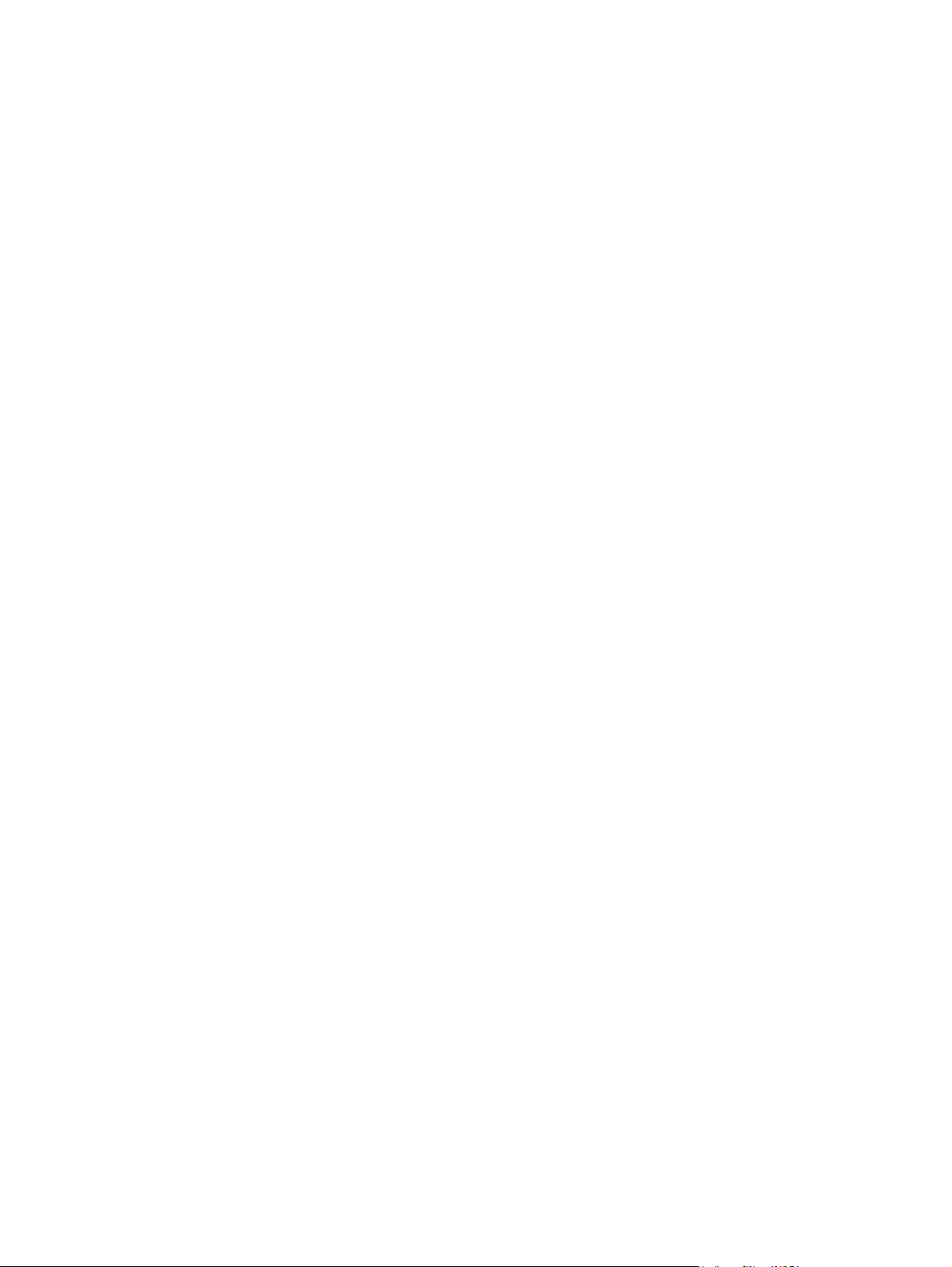
Қағаз түрін таңдау
1. Бағдарламалық құралдың File (Файл) мəзірінен Print ( Басып шығару) батырмасын таңдаңыз.
2. Драйверді таңдап, одан кейін Properties (Қасиеттер) немесе Preferences (Таңдаулылар)
батырмасын басыңыз.
3. Paper/Quality (Қағаз/Сапа) жиекбелгісіндегі Paper Type (Қағаз түрі) тізімінен қағаз түрін
таңдаңыз.
4. OK батырмасын басыңыз.
KKWW Қағаз түрін таңдау 83
Page 96

Баспа бағытын орнату
1. Бағдарламалық құралдың File (Файл) мəзірінен Print ( Басып шығару) батырмасын таңдаңыз.
2. Драйверді таңдап, одан кейін Properties (Қасиеттер) немесе Preferences (Таңдаулылар)
батырмасын басыңыз.
3. Finishing (Аяқтау) жиекбелгісінде, Portrait (Портрет) немесе Landscape (Ландшафт)
опциясын Orientation (Бағыт) бөлімінде таңдаңыз.
4. OK батырмасын басыңыз.
84 Бап 7 Баспа тапсырмалары KKWW
Page 97

Су таңбаларын пайдаланыңыз
Су таңбасы бұл құжаттың əрбір бетінің фонында басылатын «Құпия» сияқты ескерту болып
табылады.
1. Бағдарламадағы File (Файл) мəзірінде Print (Басып шығару) түймесін басыңыз.
2. Драйверді таңдаңыз, сонан соң Properties (Қасиеттер) немесе Preferences
(Артықшылықтар) түймесін басыңыз.
3. Effects (Əсерлер) жиекбелгісінен Watermarks (Су таңбалары) ашылатын тізімді басыңыз.
4. Пайдаланғыңыз келетін су таңбасын басыңыз. Жаңа су
түймесін басыңыз.
5. Егер су таңбасының құжаттың тек қана бірінші бетінде болуын қаласаңыз, First Page Only
(Тек қана бірінші бет) түймесін басыңыз.
6. OK түймесін басыңыз.
Су таңбасын алып тастау үшін, Watermarks (Су таңбалары) ашылатын тізімдегі (none) (жоқ)
түймесін басыңыз.
таңбасын жасау үшін Edit (Түзету)
KKWW Су таңбаларын пайдаланыңыз 85
Page 98

Тонерді үнемдеу
1. Бағдарламалық құралдың File (Файл) мəзірінен Print ( Басып шығару) батырмасын таңдаңыз.
2. Драйверді таңдап, одан кейін Properties (Қасиеттер) немесе Preferences (Таңдаулылар)
батырмасын басыңыз.
3. Paper/Quality (Қағаз/Сапа) жиекбелгісінде EconoMode (Үнемдеу режимі) опциясын
таңдаңыз.
4. OK батырмасын басыңыз.
86 Бап 7 Баспа тапсырмалары KKWW
Page 99

Windows жүйесінде басып шығару сілтемелерін
жасаңыз жəне пайдаланыңыз
Ағымды драйверлердің параметрлерін қайта пайдалану мақсатымен сақтау үшін басып шығару
сілтемелерін пайдаланыңыз. Сілтемелер көптеген принтер-драйвер жиекбелгілерінде бар. Сіз 25
дейін басып шығару сілтемесін құра аласыз.
Басып шығару сілтемесін құру
1. Бағдарламалық құрал ішіндегі File (Файл) мəзірінен Print (Басып шығару) батырмасын
таңдаңыз.
2. Драйверді таңдап, одан кейін Properties (Қасиеттер) немесе Preferences (Таңдаулылар)
батырмасын басыңыз.
3. Printing Shortcuts (Басып шығару сілтемелері) жиекбелгісінде өзіңіз қалаған басып шығару
параметрлерін таңдаңыз. Save As (түрінде сақтау) батырмасын басыңыз.
4. Printing Shortcuts (Басып шығару Сілтемелері) бөлімінде сілтеме атауын теріңіз.
5. OK таңдаңыз.
Басып шығару сілтемелерін пайдаланыңыз
1. Бағдарламалық құрал ішіндегі File (Файл) мəзірінен Print (Басып шығару) батырмасын
таңдаңыз.
2. Драйверді таңдап, одан кейін Properties (Қасиеттер) немесе Preferences (Таңдаулылар
батырмасын басыңыз.
3. Printing Shortcuts (Басып шығару сілтемелері) жиекбелгісінде, пайдаланғыңыз келетін
сілтемені Printing shortcuts (Басып шығару сілтемелері) терезесінен таңдаңыз.
4. OK таңдаңыз.
ЕСКЕРІМ: Принтер драйверінің стандартты параметрлерін пайдалану үшін Factory Defaults
(Зауыттық стандартты параметрлер) опциясын таңдаңыз.
)
KKWW Windows жүйесінде басып шығару сілтемелерін жасаңыз жəне пайдаланыңыз 87
Page 100

Қағаздың екі жағына басып шығару (дуплекстік басып шығару)
Автоматты дуплексті басып шығаруды пайдалану
1. Науалардың біріне баспа тапсырмасына жететіндей етіп қағаз салыңыз. Бланк сияқты
арнайы қағаз салғанда, оны мына əдістердің бірін пайдаланып салыңыз:
1-науа үшін, бланк қағазының бет жағын жоғарыға қаратып, төменгі шетін алдымен
●
салыңыз.
Барлық басқа науалар үшін, бланк қағазының бет жағын төменге қаратып, жоғарғы
●
шетін науаның артқы жағында қойып салыңыз.
ЕСКЕРТУ: Кептелуді болдырмау үшін 105 г/м2 қағазынан ауыр қағаз салмаңыз.
2. Бағдарламалық құралдың File (Файл) мəзірінен Print ( Басып шығару) батырмасын таңдаңыз.
3. Драйверді таңдап, одан кейін Properties (Қасиеттер) немесе Preferences (Таңдаулылар)
батырмасын басыңыз.
4. Finishing (Аяқтау) жиекбелгісінде Print on both sides (Екі жағында басып шығару) опциясын
таңдаңыз.
Егер қажет болса, беттердің аударылу əдісін өзгерту үшін Flip pages up (Беттерді
●
жоғары аудару) опциясын таңдаңыз немесе Booklet layout (Буклеттік орналасу) тізім
терезесінде бекіту əдісін таңдаңыз.
5. OK батырмасын басыңыз.
Қолмен екі жағына басып шығару
1. Науалардың біріне басып шығару тапсырмасына жететіндей етіп қағаз салыңыз. Бланк
сияқты арнайы қағаз салғанда, оны мына əдістердің бірін пайдаланып салыңыз:
1-науа үшін, бланк қағазының бет жағын төменге қаратып, төменгі шетін алдымен
●
салыңыз.
Барлық басқа науалар үшін, бланк қағазының бет жағын жоғарыға қаратып, жоғарғы
●
шетін науаның артқы жағында қойып салыңыз.
ЕСКЕРТУ: Кептелуді болдырмау үшін 105 г/м2 қағазынан ауыр қағаз салмаңыз.
2. Бағдарламалық құралдың File (Файл) мəзірінен Print ( Басып шығару) батырмасын таңдаңыз.
3. Драйверді таңдап, одан кейін Properties (Қасиеттер) немесе Preferences (Таңдаулылар)
батырмасын басыңыз.
4. Finishing (Аяқтау) жиекбелгісінде, Correct order for straight paper path (Қағаз өту жолының
дұрыс тəртібі) опциясын таңдаңыз, Print on both sides (manually) (Екі жағына басып шығару
(қолмен) опциясын таңдаңыз, содан кейін артқы шығыс қалтасының есігін ашыңыз.
5. OK батырмасын
6. Баспа тапсырмасын өнімге жіберіңіз. Екінші жағына басып шығару үшін шыққан жиынды 1-
науаға беруден алдын уақытша шығатын терезедегі нұсқауларды орындаңыз.
басыңыз.
88 Бап 7 Баспа тапсырмалары KKWW
